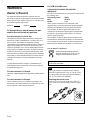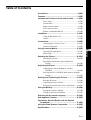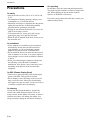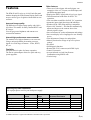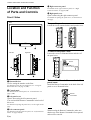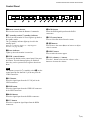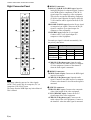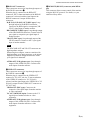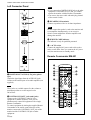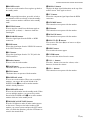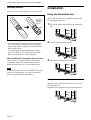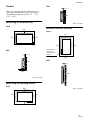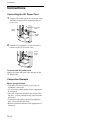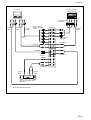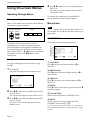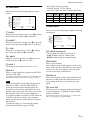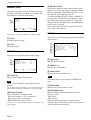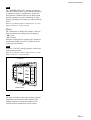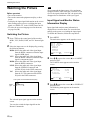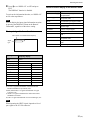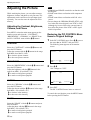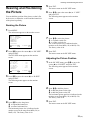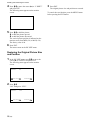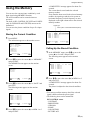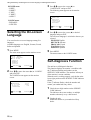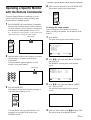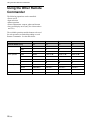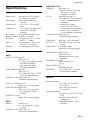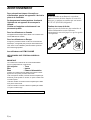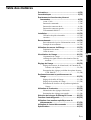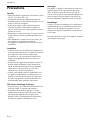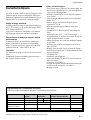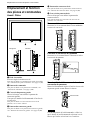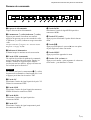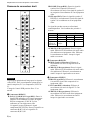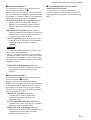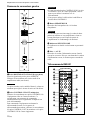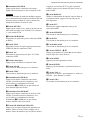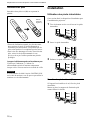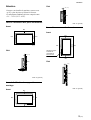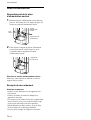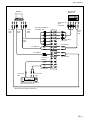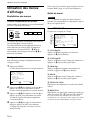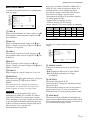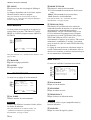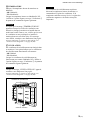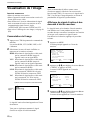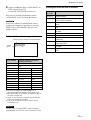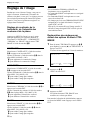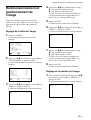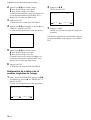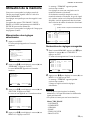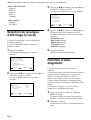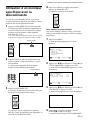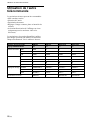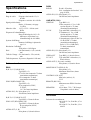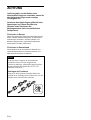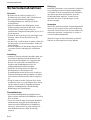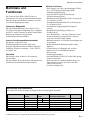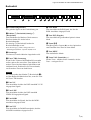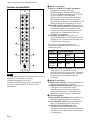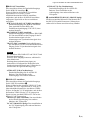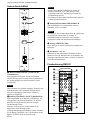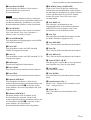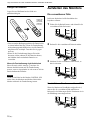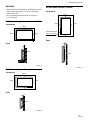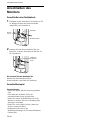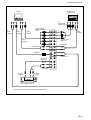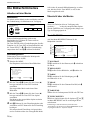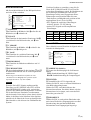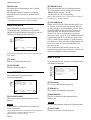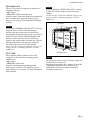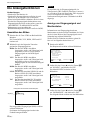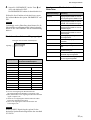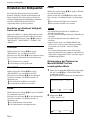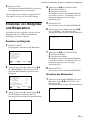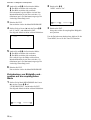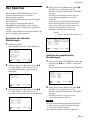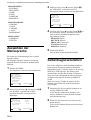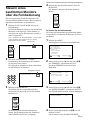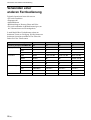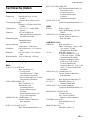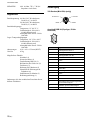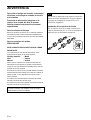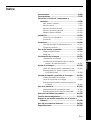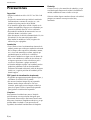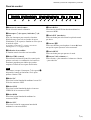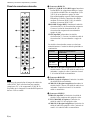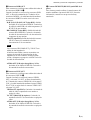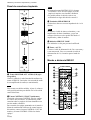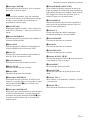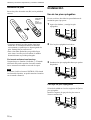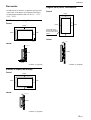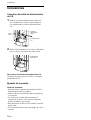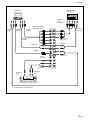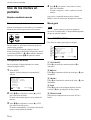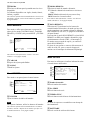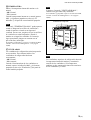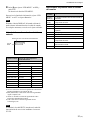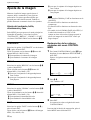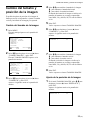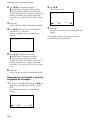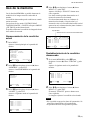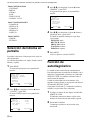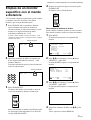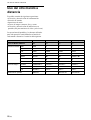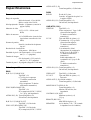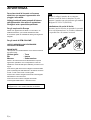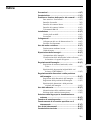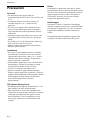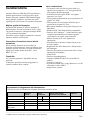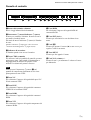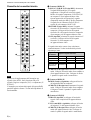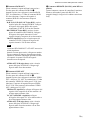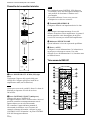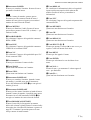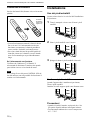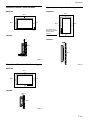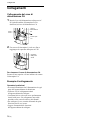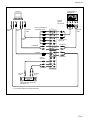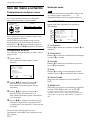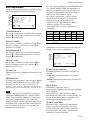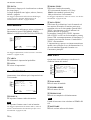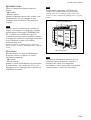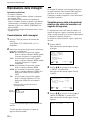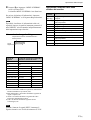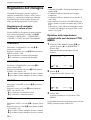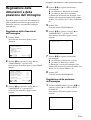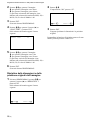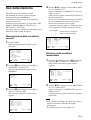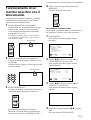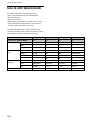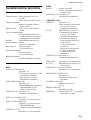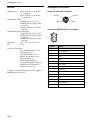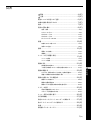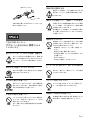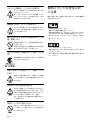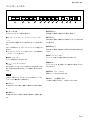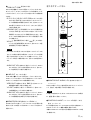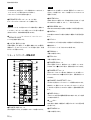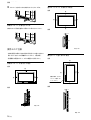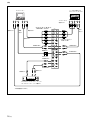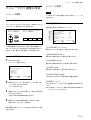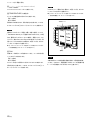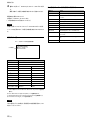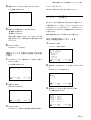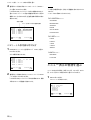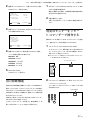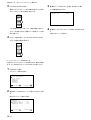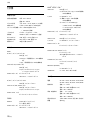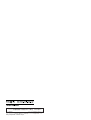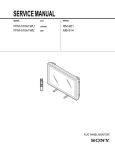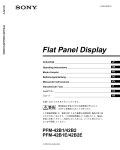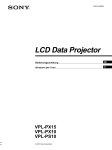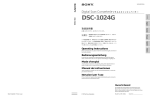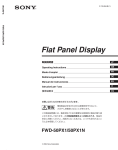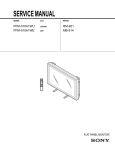Download 2 - Sony
Transcript
3-867-473-01 (1) PFM-510A1WU/510A1WE/510A1WJ Flat Panel Monitor Operating Instructions GB Mode d’emploi FR Bedienungsanleitung DE Manual de instrucciones ES Istruzioni per l’uso IT 取扱説明書 JP お買い上げいただきありがとうございます。 電気製品は安全のための注意事項を守らないと、 火災や人身事故になることがあります。 この取扱説明書には、事故を防ぐための重要な注意事項と製品の取り扱 いかたを示しています。この取扱説明書をよくお読みのうえ、製品を安 全にお使いください。お読みになったあとは、いつでも見られるところ に必ず保管してください。 PFM-510A1WU PFM-510A1WE PFM-510A1WJ 1999 by Sony Corporation For PFM-510A1WE users WARNING THIS APPARATUS MUST BE EARTHED IMPORTANT Owner’s Record The model and serial numbers are located on the rear. Record the model and serial numbers in the spaces provided below. Refer to these numbers whenever you call upon your Sony dealer regarding this product. Model No. Serial No. To prevent fire or shock hazard, do not expose the unit to rain or moisture. For the customers in the U.S.A. This equipment has been tested and found to comply with the limits for a Class A digital device, pursuant to Part 15 of the FCC Rules. These limits are designed to provide reasonable protection against harmful interference when the equipment is operated in a commercial environment. This equipment generates, uses, and can radiate radio frequency energy and, if not installed and used in accordance with the instruction manual, may cause harmful interference to radio communications. Operation of this equipment in a residential area is likely to cause harmful interference in which case the user will be required to correct the interference at his own expense. You are cautioned that any changes or modifications not expressly approved in this manual could void your authority to operate this equipment. For the customers in Canada This class A digital apparatus complies with Canadian ICES003. For the customers in Europe This is a Class A product. In a domestic environment, this product may cause radio interference in which case the user may be required to take adequate measures. The wires in this mains lead are coloured in accordance with the following code: Green-and-yellow Blue Brown : Earth : Neutral : Live As the colours of the wires in the mains lead of this apparatus may not correspond with the coloured markings identifying the terminals in your plug proceed as follows: The wire which is coloured green-and-yellow must be connected to the terminal in the plug which is marked with the letter E or by the safety earth symbol I or coloured green or green-and-yellow. The wire which is coloured blue must be connected to the terminal which is marked with the letter N or coloured black. The wire which is coloured brown must be connected to the terminal which is marked with the letter L or coloured red. Voor de klanten in Nederland Bij dit produkt zijn batterijen geleverd. Wanneer deze leeg zijn, moet u ze niet weggooien maar inleveren als KCA. The socket-outlet should be installed near the equipment and be easily accessible. Note When you connect a computer to this monitor, attach the supplied ferrite cores. If you do not do this, this monitor will not conform to mandatory FCC/IC/CE (EN55022) standards. Attaching the ferrite cores Set the ferrite cores on the both ends of the AC power cord. Close the lid tightly until the clamps click. or Clamps 2 (GB) Table of Contents 3 (GB) GB English Precautions ............................................................... 4 (GB) Features ..................................................................... 5 (GB) Location and Function of Parts and Controls ....... 6 (GB) Front / Sides ............................................................. 6 (GB) Control Panel ........................................................... 7 (GB) Right Connector Panel ............................................. 8 (GB) Left Connector Panel ............................................. 10 (GB) Remote Commander RM-921 ................................ 10 (GB) Installation ............................................................... 12 (GB) Using the Retractable Feet ..................................... 12 (GB) Caution ................................................................... 13 (GB) Connections ............................................................ 14 (GB) Connecting the AC Power Cord ............................ 14 (GB) Connection Example .............................................. 14 (GB) Using On-screen Menus ........................................ 16 (GB) Operating Through Menus ..................................... 16 (GB) Menu Guide ........................................................... 16 (GB) Watching the Picture .............................................. 20 (GB) Switching the Picture ............................................. 20 (GB) Input Signal and Monitor Status Information Display .............................................................. 20 (GB) Adjusting the Picture ............................................. 22 (GB) Adjusting the Contrast, Brightness, Chroma, and Phase .......................................................... 22 (GB) Restoring the PIC CONTROL Menu Items to Original Settings ............................................................. 22 (GB) Resizing and Positioning the Picture ................... 23 (GB) Resizing the Picture ............................................... 23 (GB) Adjusting the Picture Position ............................... 23 (GB) Restoring the Original Picture Size and Position ..... 24 (GB) Using the Memory .................................................. 25 (GB) Storing the Current Condition ................................ 25 (GB) Calling Up the Stored Condition ........................... 25 (GB) Selecting the On-screen Language ...................... 26 (GB) Self-diagnosis Function ......................................... 26 (GB) Operating a Specific Monitor with the Remote Commander ........................................................ 27 (GB) Using the Other Remote Commander .................. 28 (GB) Specifications ......................................................... 29 (GB) Precautions Precautions On safety • Operate the unit on 100 to 120 V AC or 220 to 240 V AC. • The nameplate indicating operating voltage, power consumption, etc. is located on the rear. • Should any solid object or liquid fall into the cabinet, unplug the unit and have it checked by qualified personnel before operating it any further. • Unplug the unit from the wall outlet if it is not to be used for several days or more. • To disconnect the AC power cord, pull it out by grasping the plug. Never pull the cord itself. • When the unit is installed on the floor, be sure to use the retractable feet. On installation • Allow adequate air circulation to prevent internal heat build-up. Do not place the unit on surfaces (rugs, blankets, etc.) or near materials (curtains, draperies) that may block the ventilation holes. • Do not install the unit in a location near heat sources such as radiators or air ducts, or in a place subject to direct sunlight, excessive dust, mechanical vibration or shock. • When you install multiple equipment with the unit, the following, such as Remote Commander’s malfunction, noisy picture, noisy sound, may occur depending on the position of the unit and other equipment. On PDP (Plasma Display Panel) • There may be some tiny black points and/or bright points on the PDP. These points are normal. • Do not display a same still image on the screen for long, consecutive time. Otherwise, the afterimage may appear on a part of a panel. Use the screen saver eventually to equalize the screen display. On cleaning To keep the unit looking brand-new, periodically clean it with a mild detergent solution. Never use strong solvents such as thinner or benzine, or abrasive cleansers since these will damage the cabinet. As a safety precaution, unplug the unit before cleaning it. 4 (GB) On repacking Do not throw away the carton and packing materials. They make an ideal container in which to transport the unit. When shipping the unit to another location, repack it as illustrated on the carton. If you have any questions about this unit, contact your authorized Sony dealer. Features Features The PFM-510A1W series are 16:9 42-inch flat panel monitor adopting the PDP (Plasma Display Panel) and accepts various types of signals with the built-in scan converter. Improved image quality The PDP achieves higher image quality with 1024 × 1024 lines. This makes for finely-detailed HDTV and PC images. You can get greater brightness and contrast over conventional monitors. Internal high-performance scan converter The monitor has a high performance scan converter. Using a unique algorithm, the monitor processes signals in a wide range of formats – Video, HDTV, PC, etc. Flexibility An option slot is in place for future expansion. The slot-in option adapter allows for quick and easy system upgrades. Other features • Three sets of video inputs with audio inputs: one composite video or Y/C inputs, one RGB input, and one RGB/component input. • Displays the HDTV signal with tri-level sync signal. • Three dimensional comb filter for NTSC Y/C separation. • Line correlation comb filter for PAL Y/C separation. • Automatic input signal detection with indication. • Windows95/981) PnP (Plug and Play) compatible. • Picture AGC function — this function automatically adjusts and improves the contrast when a low intensity signal is input. • On-screen menu for various adjustments and settings • On-screen display in five languages for user-friendly access. • Fine adjustment of image size and position • Memory function for storage of up to five picture settings. • ID control • Self-diagnosis function. • Remote (RS-232C) connector (mini DIN 8-pin) • Control-S connector • Accepts infrared or wired Sony Remote Commanders using SIRCS code. • Vertical setup Warning on power connection Use a proper power cord for your local power supply. United States, Canada Continental Europe United Kingdom, Ireland, Australia, New Zealand — Plug type VM0033B COX-07 636 Female end VM0113 COX-02 VM0310B VM0303B Japan VM1296 VM1313 Cord type SJT H05VV-F CEE (13) 53rd (O.C) HVCTF Minimum cord set rating 13A/125V 10A/250V 10A/250V 10A/125V Safety approval UL/CSA VDE VDE DENTORI ......................................................................................................................................................................................................... 1) Windows95/98 is a registered trademark of the Microsoft Corporation. 5 (GB) Location and Function of Parts and Controls Location and Function of Parts and Controls 5 Right connector panel For details on the right connector panel, see “Right Connector Panel” on page 8 (GB). 6 Right panel cover Open it when using the right connector panel. For details on opening the panel cover, see the below on this page. Front / Sides Front To open the panel cover Loosen the screws counterclockwise and open the cover. 1 Left side 2 To take off the panel cover Right side Loosen the screws as illustrated below and take off the panel cover. 6 Screws 3 4 5 1 Retractable feet Use for setting the monitor on the floor. To install the Remote Commander in the panel cover For details on using the retractable feet, see “Using the Retractable Feet” on page 12 (GB). Install the Remote Commander in the back of the left panel cover as illustrated below. 2 Control panel For details on the control panel, see “Control Panel” on page 7 (GB). Remote Commander 3 Left panel cover Open it when using the left connector panel. You can install the Remote Commander in the back of this cover. For details on opening the panel cover, see the right on this page. Note 4 Left connector panel For details on the left connector panel, see “Left Connector Panel” on page 10 (GB). 6 (GB) When housing the Remote Commander, make sure that the top of the Remote Commander faces upward and rear faces outside. Location and Function of Parts and Controls Control Panel VOL – VOL + qd MENU qs m M qa ENT RGB1 YUV RGB2 LINE Y/C CTRL 0 9 8 7 6 5 4 1 Remote control detector Receives the beam from the Remote Commander. 2 1 (standby) switch/1 (standby) indicator Press to turn the monitor on. Press again to go back to the standby mode. The 1 (standby) indicator lights up in red in the standby mode. 1 3 2 1 9 RGB1 button Select the RGB signal input from the RGB1 connectors. 0 ENT (enter) button Press to select the desired item in a menu. When the 1 indicator flashes, see “Self-diagnosis Function” on page 26 (GB). qa M/m buttons Press to move the cursor (B) to an item or to adjust value in a menu. 3 Power indicator Lights up when the monitor is turned on. qs MENU button Press to make the menu appear. 4 CTRL (control) button To operate the buttons on the control panel, first press this button. Then the buttons light up or flash that show they can be operated. Press again to deactivate them. qd VOL (volume) +/– buttons Press the + button to increase the volume, or the – button to decrease the volume. Note The buttons (except for 1 (standby) switch 2) on the control panel do not function if you do not press the CTRL button first. 5 Y/C button Select the signal input from the Y/C IN jack in the LINE connectors. 6 LINE button Select the signal input from the VIDEO IN connector in the LINE connectors. 7 RGB2 button Select the signal input from the RGB2 connectors. 8 YUV button Select the component signal input from the RGB1 connectors. 7 (GB) Location and Function of Parts and Controls Right Connector Panel RGB 1 IN OUT R R-Y G Y B B-Y 1 4 HD/ COMP SYNC VD 1 RGB1 IN connectors R (R-Y)/G (Y)/B (B-Y) IN (BNC-type): Input the analog RGB signal or component signal. Connect to the RGB signal or component (Y/B-Y/R-Y) signal output of a computer or video equipment. This unit also accepts the HD analog component (Y/PB/PR) signal. Input the PB signal to the B (BY) IN connector and PR signal to the R (R-Y) IN connector. HD/COMP IN (BNC-type): Input the H sync signal or composite sync signal. Connect to the H sync signal or composite sync signal output of a computer or video equipment. VD IN (BNC-type): Input the V sync signal. Connect to the V sync signal output of a computer or video equipment. L External sync signal is selected automatically. See the priority chart below. AUDIO R RGB 2 RGB IN Input connector L 2 AUDIO IN R Input sync signals HD/COMP IN H Sync Comp Sync — VD IN V Sync — — G(Y) IN Sync on G Sync on G Sync on G Comp Sync Sync on G VIDEO Y/C 3 5 Sync signals H Sync to be selected V Sync L AUDIO R IN OUT LINE 6 REMOTE (RS-232C) Note The image enhancing process for video signals (NTSC, PAL) works only for composite (Y/C) or component (Y/R-Y/B-Y) input. The image from the RGB input may looked blurred. This is normal. 8 (GB) AUDIO IN (L/R) (phono type): Input the audio signal. Connect to the audio output of a computer or video equipment. Connect to the channel L when the audio signal is monaural. 2 RGB2 IN connectors RGB IN (D-sub 15-pin): Connect to the RGB signal output of a computer. AUDIO IN (L/R) (phono type): Input the audio signal. Connect to the audio output of a computer. Connect to the channel L when the audio signal is monaural. 3 LINE IN connectors VIDEO IN (BNC-type): Connect to the composite video signal output of the video equipment. Y/C IN (Mini DIN 4-pin): Connect to the Y/C signal output of the video equipment. AUDIO IN (L/R) (phono type): Connect to the audio output of the video equipment. Connect to the channel L when the audio signal is monaural. Location and Function of Parts and Controls 4 RGB1 OUT connectors These connectors are used as loop-through outputs of the RGB1 IN connectors 1. When the plug is connected to the RGB OUT connectors, the 75-ohms termination of the RGB IN connectors is released, and the signal input to the RGB IN connectors is output from the these connectors. R (R-Y)/G (Y)/B (B-Y) OUT (BNC-type): Loopthrough outputs of the RGB IN connectors. Connect to the RGB signal or component (Y/BY/R-Y) signal input of another monitor. HD/COMP OUT (BNC-type): Loop-through output of the HD/COMP IN connector. Connect to the H sync signal or composite sync signal input of another monitor. VD OUT (BNC-type): Loop-through output of the VD IN connector. Connect to the V sync signal input of another monitor. 6 REMOTE (RS-232C) connector (mini DIN 8pin) This connector allows remote control of the monitor using the RS-232C protocol. For details, see your authorized Sony dealer. Note The HD/COMP OUT and VD OUT connectors are high impedance outputs. When using these outputs, connect a monitor with high impedance sync input connector, or the picture might be oscillated or disappeared because of the sync signal level mismatch. AUDIO OUT (L/R) (phono type): Loop-through outputs of the AUDIO IN jacks. Connect to the audio inputs of another monitor. 5 LINE OUT connectors These connectors are used as loop-through outputs of the LINE IN connectors 3. When the plug is connected to the VIDEO OUT connector or Y/C OUT jack, the 75-oms termination of the VIDEO IN connector or Y/C IN jack is released, and the signal input to the VIDEO IN or Y/C IN jack is output from the VIDEO OUT connector or Y/C OUT jack. VIDEO OUT (BNC-type): Connect to the composite video signal input of another monitor or video equipment. Y/C OUT (Mini DIN 4-pin): Connect to the Y/C signal input of another monitor or video equipment. AUDIO OUT (L/R) (phono type): Loop-through outputs of the AUDIO IN jacks. Connect to the audio inputs of another monitor or video equipment. 9 (GB) Location and Function of Parts and Controls Left Connector Panel Notes MONITOR OUT AUDIO R L 1 • If you connect the CONTROL S IN jack to the other equipment’s CONTROL S OUT jack, you cannot operate the monitor with the Remote Commander. • You can use the stereo cable with mini plug instead of the control S cable. VARIABLE CONTROL S IN OUT 2 SPEAKERS (6-16 Ω) Note + + R– L 3 – SERVICE CODE 8.8. 3 SPEAKERS L/R terminals Connect to speakers with 6 to 16 ohms impedance. 4 Do not connect the speaker’s cord to the monitor and to an amplifier simultaneously, or an excessive electric current might flow from the amplifier and damage the monitor. 4 SERVICE CODE indicator The indicator is only for qualified personnel. 5 -AC IN socket Connect the supplied AC power cord to this socket and to a wall outlet. Once you connect the AC power cord, the monitor turns to standby mode. Remote Commander RM-921 5 AC IN 1 1 MONITOR OUT AUDIO (L/R) jacks (phono type) Output the signal input from the AUDIO IN jacks. Connect to the audio inputs of an audio amplifier (not supplied). 2 3 4 5 6 7 8 2 CONTROL S IN/OUT jacks (mini jacks) Connect to the CONTROL S jacks of video equipment or another monitors. Then you can simultaneously control all equipment with a single Remote Commander. To control equipment by aiming the supplied Remote Commander to the remote control detector of the monitor, connect the CONTROL S OUT jack of the monitor and the CONTROL S IN jack of other equipment. 10 (GB) RGB2 YUV LINE Y/C MTS/MPX 1 2 3 4 5 6 7 8 9 STILL CH ZOOM POWER SELECT 9 0 POWER RGB1 10/0 Note These jacks are variable outputs. Set the volume to maximum position to set the output level to 500 mVrms. MUTING DISPLAY DEGAUSS ON MENU OFF ENTER ON qa SET OFF ID MODE qs qd qf qg qh qj qk ql» w;… VOL CH wa Location and Function of Parts and Controls 1 POWER switch Press to turn on the monitor. Press again to go back to the standby mode. Note When using multiple monitors, press this switch to turn monitors which are already on into the standby mode, or turn on monitors which are in the standby mode. 2 MUTING button Press to mute the sound. Press this button again or press the VOL (volume) +/– button to obtain the sound again. 3 RGB1/RGB2 buttons Select the signal input from the RGB1 or RGB2 connectors. 4 LINE button Selects the signal input from the VIDEO IN connector in the LINE connectors. 5 Y/C button Selects the signal input from the Y/C IN jack in the LINE connectors. 6 Number buttons Press to select the index number. 7 ZOOM button This button does not operate with the monitor. qs DISPLAY button Displays the input signal information on the top of the monitor screen. Press again to clear it. qd YUV button Selects the component signal input from the RGB1 connectors. qf MTS/MPX button This button does not operate with the monitor. qg CH button This button does not operate with the monitor. qh DEGAUSS button This button does not operate with the monitor. qj SELECT +M/–m buttons Press to move the cursor (B) to an item or to adjust value in a menu. qk MENU button Press to make the menu appear. ql ENTER button Press to select the desired item in a menu. w; VOL +/– buttons Press the + button to increase the volume, or the – button to decrease the volume. wa CH +/– buttons This button does not operate with the monitor. 8 STILL button This button does not operate with the monitor. 9 POWER ON switch Press to turn on the monitor. When you use multiple monitors, you can use this switch instead of the POWER switch 1 not to affect another monitor which is already turned on. 0 POWER OFF switch Press to turn the monitor into the standby mode. When you use multiple monitors, you can use this switch instead of the POWER switch 1 not to affect another monitor which are in the standby mode. qa ID MODE (ON/SET/OFF) buttons Press the ON button to make an index number appear on the screen. Then press the index number of the monitor you want to operate and press the SET button. After you finish the operation, press the OFF button to return to the normal mode. 11 (GB) Location and Function of Parts and Controls / Installation Installing batteries Installation Insert two size AA (R6) batteries in correct polarity. Using the Retractable Feet Be sure to install the negative <– end first. This section describes the installation arrangements for installing the projector. 1 Pull out the knobs and pull down the retractable feet. 2 Turn the retractable feet outward. 3 Push in the retractable feet and lock. E e e E • In normal operation, batteries will last up to half a year. If the Remote Commander does not operate properly, the batteries might be exhausted. Replace them with new ones. • To avoid damage from possible battery leakage, remove the batteries if you do not plan to use the Remote Commander for a fairly long time. When the Remote Commander does not work Check that the 1 indicator lights up. The Remote Commander operates the monitor only when the monitor is turned on, or it is in the standby mode. Note If you connect the cable to the CONTROL S IN jack on the side of the monitor, you cannot operate the monitor with the Remote Commander. To fix the retractable feet When the unit is installed on the floor, be sure to fix the retractable feet. Install the foot support brackets as illustrated below. 12 (GB) Caution ,, , Side Installation 3.5 (1 7/8) • When you install the monitor, make sure there is more space than that shown in the figure below. • The ambient temperature must be 0°C – +35°C (32°F – 95°F). Wall When using the retractable feet Front Units: cm (inches) Hooked on the wall: Vertically Wall Front 20 (7 7/8) Wall Wall 10 (4) 10 (4) ,, ,, ,, Floor Side Wall 2.5 (1) Make sure that the control section is at the bottom. 5.5 (2 1/4) Side Wall 10 (4) ,, ,, 5 (2) Floor Units: cm (inches) When using the mounting bracket Front Wall 25 (9 7/8) 10 25 (9 7/8) 20 (7 7/8) Wall Wall 10 (4) Wall (4) 10 (4) Wall Wall Wall Units: cm (inches) 25 (9 7/8) Wall 13 (GB) Connections Connections Connecting the AC Power Cord 1 Plug the power cord into the AC IN socket. Then, attach the AC plug holder (supplied) to the AC power cord. AC IN socket AC power cord AC plug holder 2 Slide the AC plug holder over the cord until it connects to the AC IN socket cover. AC IN socket cover To remove the AC power cord Squeeze the upper and lower sides and pull out the AC plug holder. Connection Example Before you get started • First make sure that the power to each piece of equipment is turned off. • Use connecting cables suitable for the equipment to be connected. • The cable connectors should be fully inserted into the jacks. A loose connection may cause hum and other noise. • To disconnect the cable, pull out by grasping the plug. Never pull the cable itself. • Read the instruction manual of the equipment to be connected. 14 (GB) Connections Computer Betacam SP video cassette recorder to component signal output to audio output to video output to video output * to R(R-Y)/G(Y)/ B(B-Y), HD/COMP, VD IN RGB 1 IN to audio output OUT R R-Y G Y B B-Y to audio output * to R(R-Y)/G(Y)/ B(B-Y) IN HD/ COMP SYNC VD to AUDIO IN to AUDIO IN L AUDIO R RGB 2 RGB IN to RGB IN L AUDIO IN R to Y/C or VIDEO IN to AUDIO IN VIDEO Y/C L AUDIO R to AUDIO IN to video output IN OUT LINE to audio output VCR, laser disc player, game machine, etc. * cannot be used at the same time. 15 (GB) Using On-screen Menus Using On-screen Menus Operating Through Menus There are four buttons on the monitor and the Remote Commander for menu operations. Remote Commander Monitor MENU MENU Press M/m to adjust or select the setting and press ENT to set. The setting is registered and the menu returns to the previous menu. To return to the normal screen, press the MENU button repeatedly until the menu disappears. Menu operating buttons SELECT 4 m M ENT Menu Guide Note “– – – –” appears next to an item when its function is not available. The availability depends on the types of input signal. ENTER PIC CONTROL menu The buttons on the control panel are used for explanation purpose in this operating instructions. The ENTER button on the Remote Commander has the same function as the ENT button on the control panel and the SELECT +M/–m buttons on the Remote Commander as same as the M/m buttons on the control panel. This menu is used for adjusting the picture. 1 2 3 4 5 6 P I C B C P C R C O R H H O E N I R A L S CO T R GH OM S E OR E T N T RO L A S T T N E S S A T EMP S E L E C T ENTER : : : : : H I 8 0 0 0 G 0 0 0 0 H C A NC E L MENU Configuration of the menu To select the language used in the menu, see page 26 (GB). 1 Press MENU. The main menu appears on the monitor screen. MA I N P I C P I C CON F MEMO R EMO S T A T C S I R T U ME NU ON T RO L I Z E G Y E S S E L E C T 2 3 ENTER 2 BRIGHTNESS Press M to make the picture brighter and press m to make it darker. 3 CHROMA Press M to increase color saturation and press m to decrease it. C A NC E L MENU Press M/m to move the cursor (B) and press ENT to select a menu. The selected menu appears on the monitor screen. Press M/m to move the cursor (B) and press ENT to select an item. The menu for the selected item appears on the monitor screen. 16 (GB) 1 CONTRAST Press M to increase the contrast and press m to decrease it. 4 PHASE Press M to make overall picture greenish and press m to make it purplish. 5 COLOR TEMP Select a color temperature from HIGH or LOW. 6 RESET Select to restore the factory settings in the PIC CONTROL menu items 1 to 5. For details on using the reset function, see “Restoring the PIC CONTROL Menu Items to Original Settings” on page 22 (GB). Using On-screen Menus PIC SIZE menu This menu is used for positioning and resizing the picture. 7 8 9 0 qa qs P I C S I Z E H S I Z E H S H I F T V S I Z E V S H I F T A S P E C T R E S E T S E L E C T : : : : : ENTER 0 0 0 0 4 x 0 0 0 0 3 C A NC E L MENU 7 H SIZE Adjusts the horizontal picture size. Press M to enlarge the horizontal size and press m to diminish it. 8 H SHIFT Adjusts the horizontal centering. Press M to move the picture to the right and press m to move it to the left. 9 V SIZE Adjusts the vertical picture size. Press M to enlarge the vertical size and press m to diminish it. q; V SHIFT Adjusts the vertical centering. Press M to move the picture up and press m to move it down. qa ASPECT Set the aspect ratio of the picture to 4:3 or 16:9. qs RESET Select to restore the factory settings in the PIC SIZE menu items 7 to qa. For details on using the reset function, see “Restoring the Original Picture Size and Position” on page 24 (GB). Note When receiving DTV signals and changing the H/V SIZE or H/V SHIFT in the PIC SIZE menu, the system goes into the Offset Sampling Mode; the image may become blurred or horizontal lines may appear because the memory write phase is faster than the read phase. This is not a system malfunction. To avoid this problem, reset the H/V SIZE and the H/ V SHIFT to the factory settings. If any problems persist with the factory setting, adjust the settings as shown below. To adjust the setting, see “Restoring the original Picture Size and Position” (page 24 (GB)). • DTV signals for factory setting: 1080/60i, 480/60i, 575/50i, 480/60p • Other DTV signals and their recommended settings: H SIZE V SIZE H SHIFT V SHIFT 1080/50i + 48 + 11 + 10 – 02 16:9 1080/48i MAX + 09 + 12 – 02 16:9 1152/50i + 33 – 02 + 20 0 16:9 ASPECT CONFIG menu This menu is used for adjusting the signal or selecting the language. qd qf qg qh CO E H D L N F I NH A F I I S P A NG G N L L U C T A A E E R Y GE S E L E C T ENTER : H I GH : A U T O : ON C A NC E L MENU qd ENHANCE (Sharpness) You can change the outline correction level: LOW: Default setting for VIDEO signal HIGH: Default setting for computer signal qf H FILTER Select AUTO normally. Select HIGH when the ringing appears on the screen. Select LOW when the moiré pattern or noise appears on the screen. The moiré pattern or noise decreases even the screen looks a little blurred. qg DISPLAY Select ON to display the input signal information for about five seconds on the top of the monitor screen when turning on the power or switching the input signal. qh LANGUAGE Select the on-screen language among five languages. Available languages are: English, German, French, Italian and Spanish. For details on selecting the language, see “Selecting the On-screen Language” on page 26 (GB). 17 (GB) Using On-screen Menus MEMORY menu This menu is used for saving or recalling the settings in the PIC CONTROL, PIC SIZE and CONFIG (only for ENHANCE and H FILTER) menus. qj qk MEMOR Y L OA D S A V E S E L E C T ENTER C A NC E L MENU For details, see “Using the Memory” on page 25 (GB). wa REMOTE ONLY Select ON to disable the front control buttons on the monitor. The monitor can only be controlled with the Remote Commander. While REMOTE ONLY is ON, the indicators on the front panel go off. To cancel the REMOTE ONLY mode, set REMOTE ONLY to OFF with the Remote Commander, or press the CTRL button while pressing the 1 switch. The monitor turns to the standby mode and the REMOTE ONLY mode is canceled. The setting in this item is still retained when the AC power cord is disconnected. STATUS menu This menu is used for displaying the internal condition of the monitor. qj LOAD Recalls the preset settings. ws wd wf wg wh wj qk SAVE Saves the settings. REMOTE menu S T A T [ S E R OP E SO F T EM F A N U S P F I A L R A T TWA P E R M N I O R E A T 5 1 0 A 1 WU o . : 2 0 0 N : 0 0 0 : Ver UR E : : ] 0 0 0 1 0 0 0 H 1 . 0 0 OK OK This menu is used for the remote control setting. ql w; wa R E I R R MO T ND E EMO EMO E X NO . T E MOD E T E ON L Y : : : ws Model name Indicates the model name. 0 0 1 T V O F F wd SERIAL No. Indicates the serial number. S E L E C T ENTER C A NC E L MENU wf OPERATION Indicates the total operation hours. ql INDEX NO. Sets the index number of the monitor. Note When you set the number, use the buttons on the monitor. For details on the index number, see “Operating a Specific Monitor With the Remote Commander” on page 27 (GB). w; REMOTE MODE Select the Remote Commander mode. TV: Sony monitors’ or TVs’ commander PJ: Sony projectors’ commander OFF: Disables the remote control. For details, see “Using the Other Remote Commander” on page 28 (GB). 18 (GB) Note The standby mode is not counted as OPERATION time. wg SOFTWARE Indicates the system software version. wh TEMPERATURE Indicates whether the internal temperature of the monitor is usual. OK: Usual NG: Unusual When the internal temperature is unusual, NG is displayed and the item flashes in red. The 1 indicator on the control panel also flashes. Using On-screen Menus Note The “TEMPERATURE NG” message may appear when the ventilation holes are blocked or the monitor is installed in a poorly ventilated area. In this case, check that the ventilation holes are not blocked and install the monitor in a good ventilated area. If the message still displayed, contact your authorized Sony dealer. When the 1 indicator flashes or NG indicates, see “Selfdiagnosis Function” on page 26 (GB). wj FAN The cooling fans are built in this monitor. This item indicates whether the cooling fans work properly. OK: Usual NG: Unusual When the cooling fans are unusual, NG is displayed and the item flashes in red. The 1 indicator on the control panel also flashes. Note When the “FAN NG” message appears, contact your authorized Sony dealer. When the 1 indicator flashes or NG indicates, see “Selfdiagnosis Function” on page 26 (GB). Cooling fans Ventilation holes Note The upper cooling fans detect the monitor’s internal temperature and control the fans rotations. If the ambient temperature is high, the number of fan rotations increase and the noise will be louder. 19 (GB) Watching the Picture Watching the Picture Before you start • Turn on the monitor. • Turn on the connected equipment and play a video source. • To display the input signal information on the screen when turning on the power or switching the input signal, set “DISPLAY” in the CONFIG menu to ON. • To select the on-screen language used in the menu, see page 26 (GB). Switching the Picture 1 2 Press CTRL on the control panel of the monitor. RGB1, YUV, RGB2, LINE, and Y/C buttons light up. Select the input source to be displayed by pressing the following buttons. RGB1:Selects the audio and video signal input from the RGB1 connectors when the input signal is RGB signal. YUV: Selects the audio and video signal input from the RGB1 connectors when the input signal is component signal. RGB2:Selects the audio and video signal input from the RGB2 connectors. LINE: Selects the audio and video signal input from the VIDEO IN connector and AUDIO IN jack in the LINE connectors. Y/C: Selects the audio and video signal input from the Y/C IN connector and AUDIO IN jack in the LINE connectors. Note We recommend the input source video equipment equipped with the TBC (time base corrector). If you receive the signal without the TBC, the picture may disappear due to disturbance of the sync signal. Input Signal and Monitor Status Information Display Input signal and monitor status information is displayed on-screen for about five seconds when turning on the power or switching the input signal. To disable this function, follow the steps below. 1 Press MENU. The main menu appears on the monitor screen. MA I N P I C P I C CON F MEMO R EMO S T A T C S I R T U ME NU ON T RO L I Z E G Y E S S E L E C T 2 ENTER C A NC E L MENU Press M/m to move the cursor (B) to “CONFIG” and press ENT. The CONFIG menu appears on the monitor screen. CO E H D L N F I NH A F I I S P A NG G N L L U C T A A E E R Y GE S E L E C T ENTER : H I GH : A U T O : ON C A NC E L MENU Color system or horizontal/vertical frequency Signal type P A L L I N E · Y / C 3 Press M/m to move the cursor (B) to “DISPLAY” and press ENT. The following menu appears on the monitor screen. D I S P L A Y The selected input signal appears on the monitor screen. You can also switch the input signal from the Remote Commander. 20 (GB) : ON Watching the Picture 4 Press M to set “DISPLAY” to OFF and press ENT. The DISPLAY function is disabled. To activate the information function, set “DISPLAY” to ON at the step 4 above. Note You can display the input signal information anytime by pressing the DISPLAY button on the Remote Commander, regardless of the above setting. The input signal information list Actual on-screen display of the monitor status On-screen display 31.5kHz / 60Hz (eg.) The selected input signal is computer RGB. 525 / 60 (eg.) The selected input signal is RGB or component video. NTSC The selected input signal is NTSC. PAL The selected input signal is PAL. OTHERS The input signal is out of the capture range. NO SYNC There is no input signal. MUTING The sound is muted. RGB1 RGB The signal mode of RGB1 is set to RGB. RGB1 YUV The signal mode of RGB1 is set to component video. LINE COMP Composite video input is selected at LINE. LINE Y/C Y/C video input is selected at LINE. Color system or horizontal/vertical frequency Signal type 3 1 . 5 kHz / 6 0 Hz RGB 1 · RGB Input signal Color system or horizontal/vertical frequency display NTSC NTSC PAL PAL VGAa) (Graphics) 31.5 kHz VGA (Text) 31.5 kHz 70 Hz HDTV 33.8 kHz 60 Hz Macb) 13" 35.0 kHz 67 Hz c) Significance 60 Hz VESA 800×600 37.9 kHz 60 Hz VESA 1024×768 48.4 kHz 60 Hz Mac 16" 49.7 kHz 75 Hz ATId) 1280×1024 64.0 kHz 60 Hz Mac 21" 68.7 kHz 75 Hz VESA 1280×1024 80.0 kHz 75 Hz a) VGA is a registered trademark of the International Business Machines Corporation, USA. b) Mac (Macintosh) is a registered trademark of Apple Computer, Inc. c) VESA is a registered trademark of Video Electronics Standard Association. d) ATI is a registered trademark of ATI Technologies, Inc. Note When inputting the HDTV signal, input the tri-level sync signal to the G/Y IN connector. 21 (GB) Adjusting the Picture Adjusting the Picture While watching the picture, you can adjust contrast, brightness, chroma, and phase to suit your taste. The adjustments can be carried out for each input signal separately. You can also store the adjusted levels in memory. Adjusting the Contrast, Brightness, Chroma, and Phase Press MENU so that the main menu appears on the monitor screen and select the “CONTRAST”, “BRIGHTNESS”, “CHROMA”, or “PHASE” from the PIC CONTROL menu with the M/m buttons. Notes • CHROMA and PHASE controls do not function with RGB signal. • PHASE control does not function with component signal. • PHASE control does not function with PAL color source. • Do not change the CHROMA/PHASE (NTSC only) level when the selected signal is not NTSC or PAL. Although it gives no effect to the current picture, it does affect the picture of the NTSC or PAL signal which is input later. Restoring the PIC CONTROL Menu Items to Original Settings 1 CONTRAST Select the “CONTRAST” with the M/m buttons and press the ENT button. Adjust the contrast with the M/m buttons in the range from MIN (0) to MAX (+100). M: to increase picture contrast m: to decrease picture contrast In the PIC CONTROL menu, Press M/m to move the cursor (B) to “RESET” and press ENT. The following menu appears on the monitor screen. R E S E T : S E L E C T NO ENTER C A NC E L MENU BRIGHTNESS Select the “BRIGHTNESS” with the M/m buttons and press the ENT button. Adjust the brightness with the M/m buttons in the range from MIN (–50) to MAX (+50). M: to make overall picture greenish m: to make overall picture purplish 2 Press M/m. “NO” changes to “YES”. R E S E T : Y E S CHROMA S E L E C T Select the “CHROMA” with the M/m buttons and press the ENT button. Adjust the chroma with the M/m buttons in the range from MIN (–50) to MAX (+50). M: to increase color intensity m: to decrease color intensity PHASE Select the “PHASE” with the M/m buttons and press the ENT button. Adjust the phase with the M/m buttons in the range from MIN (–50) to MAX (+50). M: to make overall picture greenish m: to make overall picture purplish 22 (GB) 3 ENTER C A NC E L MENU Press ENT. The PIC CONTROL menu items are restored. To cancel the reset function, press the MENU button before pressing the ENT button. Resizing and Positioning the Picture Resizing and Positioning the Picture 5 Press ENT. The menu returns to the PIC SIZE menu. 6 Press M/m to move the cursor (B) to “V SIZE” and press ENT. The following menu appears on the monitor screen. You can shift the position of the picture so that it fits in the screen, or adjust the vertical and horizontal size of the picture separately. V S I Z E : 0 0 Resizing the Picture 1 Press MENU. The main menu appears on the monitor screen. MA I N P I C P I C CON F MEMO R EMO S T A T C S I R T U ME NU ON T RO L I Z E G Y E S S E L E C T 2 ENTER C A NC E L S E L E C T : : : : : ENTER 0 0 0 0 4 x 8 Press ENT. The menu returns to the PIC SIZE menu. Adjusting the Picture Position 1 0 0 0 0 3 C A NC E L Press M/m to resize the picture. M: to expand vertical size m: to reduce vertical size The vertical picture size is indicated on the monitor screen from MIN(–50) to MAX(+50). The factory value is 00. MENU Press M/m to move the cursor (B) to “PIC SIZE” and press ENT. The PIC SIZE menu appears on the monitor screen. P I C S I Z E H S I Z E H S H I F T V S I Z E V S H I F T A S P E C T R E S E T 7 In the PIC SIZE menu, press M/m to move the cursor (B) to “H SHIFT” and press ENT. The following menu appears on the monitor screen. MENU H 3 : 0 0 Press M/m to move the cursor (B) to “H SIZE” and press ENT. The following menu appears on the monitor screen. H 4 S H I F T S I Z E : 0 0 Press M/m to resize the picture. M: to expand horizontal size m: to reduce horizontal size The horizontal picture size is indicated on the monitor screen in the range from MIN(–50) to MAX(+50). The factory value is 00. 2 Press M/m to shift the picture. M: to shift the picture to the right m: to shift the picture to the left The horizontal picture position is indicated on the monitor screen from MIN(–50) to MAX(+50). The factory value is 00. 3 Press ENT. The menu returns to the PIC SIZE menu. 23 (GB) Resizing and Positioning the Picture 4 Press M/m to move the cursor (B) to “V SHIFT” and press ENT. The following menu appears on the monitor screen. V S H I F T : 0 0 5 Press M/m to shift the picture. M: to shift the picture upward m: to shift the picture downward The vertical picture position is indicated on the monitor screen from MIN(–50) to MAX(+50). The factory value is 00. 6 Press ENT. The menu returns to the PIC SIZE menu. Restoring the Original Picture Size and Position 1 In the PIC SIZE menu, press M/m to move the cursor (B) to “RESET” and press ENT. The following menu appears on the monitor screen. R E S E T : S E L E C T 2 NO ENTER C A NC E L MENU Press M/m. “NO” changes to “YES”. R E S E T : S E L E C T 24 (GB) Y E S ENTER C A NC E L MENU 3 Press ENT. The original picture size and position are restored. To cancel the reset function, press the MENU button before pressing the ENT button. Using the Memory “COMPLETED” message appears for about five seconds. The current data is stored under the selected memory number. If any data has been stored in the selected memory number, the signal type and the color system or horizontal frequency/vertical frequency are now displayed on the right column next to the selected memory number. Using the Memory You can save the current picture condition by each input signal using MEMORY function. The saved condition can be restored whenever necessary. The items in PIC CONTROL, PIC SIZE and CONFIG (only for ENHANCE and H FILTER) menus can be memorized. You can save the picture condition of up to five input signals. Storing the Current Condition 1 Press MENU. The main menu appears on the monitor screen. MA I N P I C P I C CON F MEMO R EMO S T A T C S I R T U ME NU ON T RO L I Z E G Y E S S E L E C T 2 Color system or horizontal/vertical frequency S A M M M M M MENU 1 Press M/m to move the cursor (B) to “MEMORY” and press ENT. The MEMORY menu appears on the monitor screen. E M M M M M 1 2 3 4 5 : : : : : E E E E E S E L E C T 4 C A NC E L ENTER MENU Press M/m to move the cursor (B) to “SAVE” and press ENT. The following menu appears on the monitor screen. V E E E E E 1 2 3 4 5 : : : : : R E E E E G M M M M B P P P P 3 1 . 5 kHz T T T T M M M M M P P P P P ENTER T T T T T 6 0 Hz Y Y Y Y C A NC E L ENTER MENU In the MEMORY menu, press M/m to move the cursor (B) to “LOAD” and press ENT. The following menu appears on the monitor screen. L O M M M M M A E E E E E D M M M M M 1 2 3 4 5 : : : : : R E E E E S E L E C T S E L E C T S A M M M M M E M M M M M S E L E C T MEMOR Y L OA D S A V E 3 V E E E E E Calling Up the Stored Condition C A NC E L ENTER Signal type 2 G M M M M B P P P P ENTER 3 1 . 5 kHz T T T T 6 0 Hz Y Y Y Y C A NC E L MENU Press M/m to move the cursor (B) to MEM 1 to 5 and press ENT. “COMPLETED” message appears for about five seconds. The picture is adjusted to the selected condition. Notes • You cannot recall the memory data if the selected signal is different from the preset signal. • The following items can be memorized: Y Y Y Y Y C A NC E L MENU Press M/m to move the cursor (B) to MEM 1 to 5 and press ENT. PIC CONTROL menu – CONTRAST – BRIGHTNESS – CHROMA – PHASE – COLOR TEMP – PICTURE AGC 25 (GB) Using the Memory / Selecting the On-screen Language / Self-diagnosis Function 3 PIC SIZE menu – H SIZE – H SHIFT – V SIZE – V SHIFT – ASPECT Press M/m to move the cursor (B) to “LANGUAGE” and press ENT. The following menu appears on the monitor screen. L A E D F I E CONFIG menu – ENHANCE – H FILTER N N E R T S G G U A A P U L T N L A A I S Ç I Ñ G S C A A O E H H I S NO L S E L E C T Selecting the On-screen Language Press MENU. The main menu appears on the monitor screen. MA I N P I C P I C CON F MEMO R EMO S T A T C S I R T U ME NU ON T RO L I Z E G Y E S S E L E C T 2 ENTER N F I NH A F I I S P A NG G N L L U C T A A E E R Y GE S E L E C T 26 (GB) ENTER MENU Press M/m to move the cursor (B) to desired language and press ENT. The on-screen language is switched to the one you selected. ENGLISH: English DEUTSCH: German FRANÇAIS: French ITALIANO: Italian ESPAÑOL: Spanish 5 Press MENU. The menu returns to the CONFIG menu. Self-diagnosis Function C A NC E L MENU Press M/m to move the cursor (B) to “CONFIG” and press ENT. The CONFIG menu appears on the monitor screen. CO E H D L C A NC E L 4 You can select the on-screen language among five languages. Available languages are: English, German, French, Italian and Spanish. 1 ENTER : H I GH : A U T O : ON C A NC E L The unit has a self-diagnosis function. This function displays the monitor’s condition with the 1 indicator flashing and numbers on the SERVICE CODE indicator. The numbers inform you of the monitor’s current condition. When the unit is working properly, only the dot at the lower-right position on the SERVICE CODE indicator flashes. If the 1 indicator flashes, check the number and contact your authorized Sony dealer. 1 Check the two-digit number on the SERVICE CODE indicator. The indicator shows one number, or multiple numbers alternately every a half second. 2 Unplug the unit. Inform the number to your authorized Sony dealer. MENU Operating a Specific Monitor with the Remote Commander Operating a Specific Monitor with the Remote Commander 4 After necessary adjustment, press ID MODE OFF. The monitor returns to the normal mode. ON SET Using the supplied Remote Commander, you can operate a specific monitor without affecting other monitors that are installed together. OFF ID MODE 1 Press ID MODE ON on the Remote Commander. Monitor index numbers appear in white characters on all the monitors. (Every monitor is allocated an individual preset index number from 1 to 255.) See “To change the index number” in the column to the right on this page to change the index number. Index number To change the index number You can change the index number if necessary. When you change the number, use the buttons on the monitor. 1 ON I ND E X NO . 1 1 7 Press MENU. The main menu appears on the monitor screen. . . . SET MA I N P I C P I C CON F MEMO R EMO S T A T OFF ID MODE C S I R T U ME NU ON T RO L I Z E G Y E S S E L E C T 2 Input the index number of the monitor you want to operate using 0 – 9 buttons on the Remote Commander. The input number appears right next to each monitor’s own index number. 2 ENTER C A NC E L MENU Press M/m to move the cursor (B) to “REMOTE” and press ENT. The REMOTE menu appears on the monitor screen. Input number I ND E X 1 2 3 4 5 6 7 8 9 NO . 1 1 7 R E I R R 1 1 7 E X NO . T E MOD E T E ON L Y S E L E C T 10/0 3 3 MO T ND E EMO EMO Press ID MODE SET. The character on the selected monitor changes to cyan while others change to red. ON ENTER : : : 0 0 1 T V O F F C A NC E L MENU Press M/m to move the cursor (B) to “INDEX NO.” and press ENT. The following menu appears on the monitor screen. I ND E X NO . : 0 0 1 SET OFF ID MODE You can operate only a specified monitor. (All operations are available in ID mode except POWER ON/OFF.) 4 Select the index number with M/m and press ENT. The menu returns to the REMOTE menu. 27 (GB) Using the Other Remote Commander Using the Other Remote Commander The following operations can be controlled. • Power on/off • Input selection • Menu operations • Picture adjustments: contrast, phase and chroma • On-screen display on/off (only for video monitors and TVs) The available operations and the buttons to be used for each operation are limited depending on each Remote Commander. See the table below. Remote Commander model RM-854 RM-1271 RM-PJ1292 RM-PJ1000 REMOTE MODE setting TV PJ PJ PJ Input selection RGB1 RGB A A A RGB2 — B B B LINE LINE1 VIDEO VIDEO VIDEO MENU MENU PAGE or < PAGE or < MENU or < ENTER ENTER , , ENTER or , + + M M M – – m m m CONTRAST+/– CONTR+/– CONTR+/– CONTR+/– Chroma CHROMA+/– COLOR+/– COLOR+/– COLOR+/– Phase PHASE+/– HUE+/– HUE+/– HUE+/– DISPLAY — STATUS ON STATUS ON Menu operation Picture adjustment Contrast On-screen information 28 (GB) Specifications Specifications Video processing Capture range Horizontal rate: 15.6 to 80 kHz Vertical rate: 48 to 120 Hz Preset signal Input: 12 formats (See page 21 (GB)) Video memory 1,152 × 1,152 × 24 bits (RGB total) Sampling rate 14.3 to 50 MHz offset phase max. (equivalent to 100 MHz sampling) Panel system AC-type Plasma Display Panel Display resolution 1024 dots × 1024 lines 0.90 (horizontal) × 0.51 (vertical) Pixel pitch mm (1⁄16 × 1⁄32 inches) Picture size 921 (horizontal) × 522 (vertical) mm (36 3⁄8 × 20 5⁄8 inches) Panel size 42-inch (diagonal 1,058 mm) Inputs and Outputs RGB1 R (R-Y)/ G (Y)/B (B-Y) IN BNC-type (×3) 0.714 Vp-p/non-composite 75-ohm (automatic termination) 1 Vp-p/composite 75-ohm (automatic termination) SYNC IN(HD/COMP, VD) BNC-type (×2) H (or composite) SYNC, V SYNC, 1 to 5 Vp-p high impedance AUDIO IN (L, R) Phono jack (×2) 500 mVrms, high impedance R (R-Y)/ G (Y)/B (B-Y) OUT BNC-type (×3) Loop-through SYNC OUT (HD/COMP, VD) BNC-type (×2) Loop-through H (or composite) SYNC, V SYNC AUDIO OUT (L, R) Phono jack (×2) Loop-through RGB2 RGB IN D-sub 15-pin See “Pin assignment” on page 30 (GB). AUDIO IN (L, R) Phono jack (×2) 500 mVrms, high impedance LINE (NTSC, PAL) VIDEO IN BNC-type (×1) Composite video, 1 Vp-p ±2 dB sync negative, 75-ohm (automatic termination) Y/C IN Mini DIN 4-pin type (×1) Y (luminance): 1 Vp-p ±2 dB sync negative, 75-ohm (automatic termination) C (chrominance): Burst 0.286 Vp-p ±2 dB (NTSC), 75-ohm (automatic termination) Burst 0.3 Vp-p ±2 dB (PAL) 75-ohm (automatic termination) AUDIO IN (L, R) Phono jack (×2) 500 mVrms, high impedance VIDEO OUT Y/C OUT BNC-type (×1) Loop-through Mini DIN 4-pin type (×1) Loopthrough AUDIO OUT (L, R) (Variable output) Phono jack (×2) Loop-through MONITOR OUT AUDIO (L, R) Phono jack (×2) Maximum 500 mVrms, high impedance CONTROL S (IN, OUT) Mini jack (stereo) (×2) 5 Vp-p REMOTE (RS-232C) Mini DIN 8-pin (×1) SPEAKERS 6 to 16 ohms, 7 W + 7 W (when the impedance is 8 ohms) General Power requirements 100 to 120 V AC, 50/60 Hz, 4.7 A/410 W 220 to 240 V AC, 50/60 Hz, 2.2 A/400 W Operating conditions Temperature: 0°C to 35°C (32°F to 95°F) Humidity: 20% to 90% (no condensation) Atmospheric pressure: 700 to 1060 hPa 29 (GB) Specifications Storing/transporting conditions Temperature: –10°C to +40°C (14°F to 104°F) Humidity: 20% to 90% (no condensation) Atmospheric pressure: 700 to 1060 hPa Dimensions 1036 × 636 × 152 mm (40 7⁄8 × 25 1⁄8 × 6 1⁄8 inches) (w/h/d) Mass 45 kg (99 lb 3 oz) Supplied accessories AC power cord (1) AC plug holder (1) Remote Commander RM-921 (1) Size AA (R6) batteries (2) Ferrite core (2) Foot support bracket (2) Screws for foot support bracket (6) Monitor stabilizer (2) Operating instructions (1) Design and specifications are subject to change without notice. Pin assignment Y/C jack (Mini DIN 4-pin) Chrominance GND 30 (GB) Luminance GND RGB IN connector (D-sub 15-pin) Pin No. Signal 1 Red video or R-Y 2 Green video or Y 3 Blue video or B-Y 4 Ground 5 Ground 6 Red ground 7 Green ground 8 Blue ground 9 Not used 10 Ground 11 Ground 12 SDA 13 H sync or composite sync 14 V sync 15 SCL 31 (GB) AVERTISSEMENT Pour prévenir tout risque d’incendie ou d’électrcution, garder cet appareil à l’abri de la pluie et de l’humidité. De dangereuses hautes tensions circulent à l’intérieur de cet appareil. N’ouvrez pas le châssis. Confiez-en l’entretien exclusivement à un personnel qualifié. Pour les utilisateurs au Canada Cet appareil est numérique de la classe A est conforme à la norme NMB-003 du Canada. Remarque Si vous raccordez un ordinateur à ce moniteur, attachez les tores de ferrite fournies. Si vous ne le faites pas, ce moniteur ne satisfera pas aux normes FCC/IC/CE (EN55022) obligatoires. Fixation des tores de ferrite Ajustez les tores de ferrite aux deux extrémités du cordon d’alimentation secteur. Refermez correctement le couvercle jusqu’à ce que les agrafes s’encliquettent. ou Pour les utilisateurs en Europe Il s’agit d’un produit de Classe A. Dans un environnement domestique, cet appareil peut provoquer des interférences radio, dans ce cas l’utilisateur peut être amené à prendre des mesures appropriées. Aux utilisateurs de PFM-510A1WE CET APPAREIL DOIT ETRE RACCORDE ALA TERRE IMPORTANT Les couleurs des conducteurs de cordon d’alimentation secteur correspondent au code suivant: Vert-et-jaune Bleu Brun : Terre : Neutre : Phase d’alimentation Comme ces couleurs peuvent différer des repères colorés figurant sur votre prise, proceder comme suit: Le fil vert-et-jaune doit être connecté à la borne repérée par la lettre E, par le symbole I de terre, ou par la couleur verte ou verte-et-jaune. Le fil bleu doit être connecté à la borne repérée par la lettre N ou par la couleur noire. Le fil brun doit être connecté à la borne repérée par la lettre L ou par la couleur rouge. La prise doit être près de l’appareil et facile d’accès. 2 (FR) Agrafes Table des matières 3 (FR) FR Français Précautions ................................................................ 4 (FR) Caractéristiques ........................................................ 5 (FR) Emplacement et fonction des pièces et commandes ........................................................... 6 (FR) Avant / Côtés ............................................................ 6 (FR) Panneau de commande .............................................. 7 (FR) Panneau du connecteur droit ..................................... 8 (FR) Panneau du connecteur gauche ............................... 10 (FR) Télécommande RM-921 ......................................... 10 (FR) Installation ................................................................ 12 (FR) Utilisation des pieds rétractables ............................ 12 (FR) Attention ................................................................. 13 (FR) Raccordements ........................................................ 14 (FR) Raccordement de la prise d’alimentation secteur ... 14 (FR) Exemple de raccordement ....................................... 14 (FR) Utilisation des menus d’affichage ......................... 16 (FR) Exploitation des menus ........................................... 16 (FR) Guide de menu ........................................................ 16 (FR) Visualisation de l’image .......................................... 20 (FR) Commutation de l’image ........................................ 20 (FR) Affichage du signal d’entrée et des données d’état du moniteur ............................................................. 20 (FR) Réglage de l’image .................................................. 22 (FR) Réglage du contraste, de la luminosité, de l’intensité des couleurs et de la phase ....................................... 22 (FR) Restauration des réglages par défaut des options du menu CTRL IMAGE ................................................... 22 (FR) Redimensionnement et positionnement de l’image .................................................................. 23 (FR) Réglage de la taille de l’image ................................ 23 (FR) Réglage de la position de l’image ........................... 23 (FR) Restauration de la taille et de la position originales de l’image ............................................................... 24 (FR) Utilisation de la mémoire ........................................ 25 (FR) Mémorisation des réglages sélectionnés ................. 25 (FR) Restauration des réglages sauvegardés ................... 25 (FR) Sélection de la langue d’affichage à l’écran ......... 26 (FR) Fonction d’auto-diagnostic .................................... 26 (FR) Utilisation d’un moniteur spécifique avec la télécommande ..................................................... 27 (FR) Utilisation de l’autre télécommande ...................... 28 (FR) Spécifications .......................................................... 29 (FR) Précautions Précautions Sécurité • Faites fonctionner l’appareil sur une tension de 100 à 120 V CA ou 220 à 240 V CA. • La plaquette signalétique indiquant la tension de fonctionnement, la consommation électrique, etc. est située à l’arrière de l’appareil. • Si des objets solides ou des liquides pénètrent à l’intérieur du châssis, débranchez le moniteur et faites-le vérifier par un personnel qualifié avant de le remettre en service. • Débranchez le cordon de la prise si vous prévoyez de ne plus utiliser le moniteur pendant quelques jours ou plus. • Pour débrancher le cordon, tirez-le par la fiche. Ne tirez jamais sur le cordon proprement dit. • Si l’appareil est installé sur le sol, utilisez les pieds rétractables. Installation • Veillez à assurer une circulation d’air adéquate pour éviter une surchauffe interne de l’appareil. Ne placez pas l’appareil sur des surfaces textiles (tapis, couvertures, etc.) ni à proximité de rideaux ou de draperies susceptibles d’obstruer les orifices de ventilation. • N’installez pas l’appareil à proximité de sources de chaleur comme un radiateur ou une bouche d’air chaud, ni dans un endroit exposé au rayonnement solaire direct, à des poussières en excès, à des vibrations ou à des chocs mécaniques. • Lorsque vous installez plusieurs équipements avec cet appareil Les phénomènes suivants peuvent se produire en fonction de la position de l’appareil et des autres équipements: dysfonctionnement de la télécommande, image parasitée, son parasité. PDP (Ecran d’affichage à plasma) • Il se peut qu’il y ait de minuscules points noirs et/ou clairs sur le PDP. Ces points sont normaux. • N’affichez pas une même image fixe à l’écran pendant une période prolongée. Sinon, une image rémanente peut apparaître sur une partie d’un panneau. Utilisez éventuellement un économiseur d’écran pour égaliser l’affichage sur écran. 4 (FR) Nettoyage Pour garder à l’appareil l’aspect du neuf, nettoyez-le régulièrement à l’aide d’une solution détergente douce. N’utilisez jamais de solvants tels que de l’alcool ou de l’essence ni de nettoyants abrasifs sous peine de ternir le fini de l’appareil. Par mesure de sécurité, débranchez l’appareil avant de le nettoyer. Remballage Conservez le carton d’emballage et les matériaux de conditionnement car ils constituent une protection idéale en vue du transport de l’appareil. Lors du transport de l’appareil, remballez-le comme illustré sur le carton. Pour toute question au sujet de cet appareil, consultez un distributeur Sony agréé. Caractéristiques Caractéristiques Les séries de PFM-510A1W sont des moniteurs 16:9e à panneau plat de 42 pouces adoptant le PDP (écran d’affichage à plasma) et acceptant différents types de signaux grâce au convertisseur à balayage intégré. Qualité d’image améliorée Le PDP produit une image de plus haute qualité avec 1024 × 1024 lignes, ce qui permet des images HDTV et PC finement détaillées. Vous pouvez obtenir une luminosité et un contraste supérieurs par rapport aux moniteurs classiques. Convertisseur de balayage interne à hautes performances Le moniteur intègre un convertisseur à balayage à hautes performances. Au moyen d’un algorithme unique, le moniteur traite les signaux dans une large gamme de formats – vidéo, HDTV, PC, etc. Flexibilité Un connecteur d’option est prévu pour une extension future. L’adaptateur d’option enfichable permet une mise à jour système simple et rapide. Autres caractéristiques • Trois jeux d’entrée vidéo avec des entrées audio: une entrée vidéo composite ou Y/C, une entrée RVB et une entrée RVB/composante. • Affiche le signal HDTV avec le signal de synchro à trois niveaux. • Filtre en peigne tridimensionnel pour la séparation NTSC Y/C. • Filtre en peigne à corrélation de ligne pour la séparation Y/C PAL. • Détection automatique du signal d’entrée avec indication. • Compatible avec Windows95/981) PnP (Plug and Play). • Fonction Picture AGC — cette fonction règle automatiquement et améliore le contraste lorsqu’un signal de faible intensité est entré. • Menus d’affichage sur écran pour différents réglages et sélections • Affichage sur écran en cinq langues pour un accès plus convivial. • Réglage fin de la taille et de la position de l’image • Fonction de mémoire pour l’enregistrement de cinq réglages d’image. • Commande ID • Fonction d’auto-diagnostic. • Connecteur REMOTE (RS-232C) (mini connecteur DIN à 8 broches) • Connecteur CONTROL S • Accepte les signaux des télécommandes infrarouges ou filaires Sony utilisant le code SIRCS. • Réglage vertical Avertissement sur la connexion électrique Utilisez un cordon d’alimentation approprié à votre tension secteur locale. Etats-Unis, Canada Europe continentale Royaume-Uni, Irlande, Australie, Nouvelle-Zélande Japon — VM1296 Type de fiche VM0033B COX-07 636 Extrémité femelle VM0113 COX-02 VM0310B VM0303B VM1313 Type de cordon SJT H05VV-F CEE (13) 53rd (O.C) HVCTF Capacité nominale minimum du cordon 13A/125V 10A/250V 10A/250V 10A/125V Agréation de sécurité UL/CSA VDE VDE DENTORI ......................................................................................................................................................................................................... 1) Windows95/98 est une marque déposée de Microsoft Corporation. 5 (FR) Emplacement et fonction des pièces et commandes Emplacement et fonction des pièces et commandes Avant / Côtés Avant 5 Panneau du connecteur droit Pour plus de détails sur le panneau du connecteur droit, voir “Panneau du connecteur droit” à la page 8 (FR). 6 Couvercle du panneau droit Ouvrez-le lorsque vous utilisez le panneau du connecteur droit. Pour plus de détails sur l’ouverture du couvercle du panneau, voir ci-dessous. Pour ouvrir le couvercle du panneau Desserrez les vis en tournant dans le sens antihoraire et ouvrez le couvercle. 1 Côté gauche 2 Côté droit Pour ôter le couvercle du panneau 6 Desserrez les vis comme illustré ci-dessous et retirez le couvercle du panneau. 3 Vis 4 5 1 Pieds rétractables Servent à régler le moniteur au sol. Pour plus de détails sur l’utilisation des pieds rétractables, voir “Utilisation des pieds rétractables” à la page 12 (FR). 2 Panneau de commande Pour plus de détails sur le panneau de commande, voir “Panneau de commande” à la page 7 (FR). Pour installer la télécommande dans le couvercle du panneau Mettez la télécommande en place à l’arrière du couvercle de panneau gauche comme illustré ci-dessous. 3 Couvercle du panneau gauche Ouvrez-le lorsque vous utilisez le panneau du connecteur gauche. Vous pouvez installer la télécommande à l’arrière de ce couvercle. Télécommande Pour plus de détails sur l’ouverture du couvercle du panneau, voir ci-contre à droite. 4 Panneau du connecteur gauche Pour plus de détails sur le panneau du connecteur gauche, voir “Panneau du connecteur gauche” à la page 10 (FR). 6 (FR) Remarque Lors du rangement de la télécommande, veillez à ce que le dessus de la télécommande soit tourné vers le haut et que l’arrière soit orienté vers l’extérieur. Emplacement et fonction des pièces et commandes Panneau de commande VOL – VOL + qd MENU qs m M qa ENT RGB1 YUV RGB2 LINE Y/C CTRL 0 9 8 7 6 5 4 1 Capteur de télécommande Capte le faisceau de la télécommande. 2 Commutateur 1 (veille)/indicateur 1 (veille) Appuyez pour mettre le moniteur sous tension. Appuyez de nouveau pour revenir en mode de veille. L’indicateur 1 (veille) s’allume en rouge en mode de veille. Lorsque l’indicateur 1 clignote, voir “Fonction d’autodiagnostic” à la page 26 (FR). 3 Indicateur d’alimentation S’allume lorsque le moniteur est mis sous tension. 4 Touche CTRL (commande) our exploiter les touches du panneau de commande, appuyez tout d’abord sur cette touche. Ensuite, les touches s’allument ou clignotent pour indiquer qu’elles peuvent être utilisées. Appuyez de nouveau sur la touche pour les désactiver. 1 3 2 1 9 Touche RGB1 Sélectionnez l’entrée du signal RVB à partir des connecteurs RGB1. 0 Touche ENT (entrée) Appuyez pour sélectionner l’option désirée dans un menu. qa Touche M/m Appuyez pour déplacer le curseur (B) sur une option ou pour régler une valeur d’un menu. qs Touche MENU Appuyez pour faire apparaître le menu. qd Touches VOL (volume) +/– Appuyez sur la touche + pour augmenter le volume ou sur la touche – pour diminuer le volume. Remarque Les touches (sauf pour le commutateur 2 1 (veille)) du panneau de commande ne fonctionnent pas si vous n’appuyez pas d’abord sur la touche CTRL. 5 Touche Y/C Sélectionnez l’entrée du signal à partir de la prise Y/C IN dans les connecteurs LINE. 6 Touche LINE Sélectionnez l’entrée de signal à partir du connecteur VIDEO IN dans les connecteurs LINE. 7 Touche RGB2 Sélectionnez l’entrée du signal à partir des connecteurs RGB2. 8 Touche YUV Sélectionnez l’entrée du signal composante à partir des connecteurs RGB1. 7 (FR) Emplacement et fonction des pièces et commandes Panneau du connecteur droit RGB 1 IN OUT R R-Y G Y B B-Y 1 4 HD/ COMP SYNC Le signal de synchro externe est sélectionné automatiquement. Voir le tableau des priorités cidessous. Connector VD L AUDIO R RGB 2 RGB IN L 2 HD/COMP IN (type BNC): Entrez le signal de synchro H ou composite. Effectuez le raccordement à la sortie d’un signal de synchro H ou composite d’un ordinateur ou d’un équipement vidéo. VD IN (type BNC): Entrez le signal de synchro V. Effectuez le raccordement à la sortie du signal de syncho V d’un ordinateur ou d’un équipement vidéo. AUDIO IN R VIDEO Y/C 3 5 Signaux de synchro entré d’entrée HD/COMP IN H Sync Comp Sync — VD IN V Sync — — G(Y) IN Sync on G Sync on G Sync on G Signaux de synchro à sélectionner H Sync V Sync Comp Sync Sync on G AUDIO IN (L/R) (type phono): Entrez le signal audio. Effectuez le raccordement à la sortie audio d’un ordinateur ou équipement vidéo. Effectuez le raccordement au canal L lorsque le signal audio est en mono. L AUDIO R IN OUT LINE 6 REMOTE (RS-232C) Remarque Le procédé d’optimisation d’image pour les signaux vidéo (NTSC, PAL) est uniquement opérant pour les entrées composite (Y/C) ou composante (Y/R-Y/BY). L’image de l’entrée RVB peut être floue. C’est normal. 1 Connecteurs RGB1 IN R (R-Y)/G (Y)/B (B-Y) IN (type BNC): Entrez le signal RVB analogique ou le signal composante. Effectuez le raccordement à la sortie du signal RVB ou composante (Y/B-Y/R-Y) d’un ordinateur ou d’un équipement vidéo. Cet appareil accepte également le signal composante HD (Y/PB/PR). Entrez le signal PB au connecteur B (B-Y) IN et le signal PR au connecteur R (R-Y) IN. 8 (FR) 2 Connecteurs RGB2 IN RGB IN (D-sub à 15 broches): Effectuez le raccordement à la sortie du signal RVB d’un ordinateur. AUDIO IN (L/R) (type phono): Entrez le signal audio. Effectuez le raccordement à la sortie audio d’un ordinateur. Effectuez le raccordement au canal L lorsque le signal audio est en mono. 3 Connecteurs LINE IN VIDEO IN (type BNC): Effectuez le raccordement à la sortie du signal vidéo composite d’un équipement vidéo. Y/C IN (mini DIN à 4 broches): Effectuez le raccordement à la sortie du signal Y/C d’un équipement vidéo. AUDIO IN (L/R) (type phono): Effectuez le raccordement à la sortie audio d’un équipement vidéo. Effectuez le raccordement au canal L lorsque le signal audio est en mono. Emplacement et fonction des pièces et commandes 4 Connecteurs RGB1 OUT Ces connecteurs servent de sortie en boucle directe pour les connecteurs RGB1 IN 1. Lorsque la prise est raccordée aux connecteurs RGB OUT, la terminaison à 75 ohms des connecteurs RGB IN est libérée et l’entrée de signal vers les connecteurs RGB IN est émise à partir de ces connecteurs. R (R-Y)/G (Y)/B (B-Y) OUT (type BNC): Sorties en boucle directe des connecteurs RGB IN. Effectuez le raccordement à l’entrée de signal RVB ou composante (Y/B-Y/R-Y) d’un autre moniteur. HD/COMP OUT (type BNC): Sortie en boucle directe du connecteur HD/COMP IN. Effectuez le raccordement à l’entrée du signal de synchro H ou composite d’un autre moniteur. VD OUT (type BNC): Sortie en boucle directe du connecteur VD IN. Effectuez le raccordement à l’entrée du signal de synchro V d’un autre moniteur. 6 Connecteur REMOTE (RS-232C) (mini connecteur DIN à 8 broches) Ce connecteur vous permet de commander le moniteur à distance à l’aide du protocole RS-232C. Pour plus de détails, consultez votre revendeur Sony agréé. Remarque Les connecteurs HD/COMP OUT et VD OUT sont des sorties à haute impédance. Lorsque vous utilisez ces sorties, il est conseillé de raccorder un moniteur doté d’un connecteur d’entrée de synchro à haute impédance, sinon l’image risque de disparaître en raison de la différence de niveau du signal de synchro. AUDIO OUT (L/R) (type phono): Sorties en boucle directe des prises AUDIO IN. Effectuez le raccordement aux entrées audio d’un autre moniteur. 5 Connecteurs LINE OUT Ces connecteurs servent de sorties en boucle directe pour les connecteurs 3 LINE IN. Lorsque la prise est raccordée aux connecteurs VIDEO OUT ou à la prise Y/C OUT, la terminaison à 75 ohms du connecteur VIDEO IN ou de la prise Y/C IN est libérée et le signal entré vers la prise VIDEO IN ou Y/C IN est émis à partir du connecteur VIDEO OUT ou de la prise Y/C OUT. VIDEO OUT (type BNC): Effectuez le raccordement à l’entrée du signal vidéo composite d’un autre moniteur ou d’un équipement vidéo. Y/C OUT (mini DIN à 4 broches): Effectuez le raccordement à l’entrée du signal Y/C d’un autre moniteur ou d’un équipement vidéo. AUDIO OUT (L/R) (type phono): Sorties en boucle directe des prises AUDIO IN. Effectuez le raccordement aux entrée audio d’un autre moniteur ou équipement vidéo. 9 (FR) Emplacement et fonction des pièces et commandes Panneau du connecteur gauche MONITOR OUT AUDIO R L 1 VARIABLE Remarques • Si vous raccordez la prise CONTROL S IN à la prise CONTROL S OUT de l’autre équipement, vous ne pourrez pas utiliser le moniteur avec la télécommande. • Vous pouvez utiliser le câble stéréo à minifiche au lieu du câble CONTROL S. CONTROL S IN OUT 2 SPEAKERS (6-16 Ω) + + R– L 3 – Remarque Ne raccordez pas en même temps le cordon du hautparleur au moniteur et à un amplificateur, sinon un courant électrique excessif risque de passer de l’amplificateur et d’endommager le moniteur. SERVICE CODE 8.8. 3 Bornes SPEAKERS L/R Raccordez des haut-parleurs de 6 à 16 ohms d’impédance. 4 4 Indicateur SERVICE CODE Cet indicateur est destiné exclusivement au personnel qualifié. 5 AC IN 5 Prise - AC IN Raccordez le cordon d’alimentation secteur fourni à cette prise et au mur. Dès que vous branchez le cordon d’alimentation secteur, le moniteur passe en mode de veille. Télécommande RM-921 1 1 Prises MONITOR OUT AUDIO (L/R) (type phono) Sortez le signal entré par les prises AUDIO IN. Effectuez le raccordement aux entrées audio d’un amplificateur audio (non fourni). Remarque 2 3 4 5 6 Ces prises sont des sorties variables. Mettez le volume au maximum pour régler le niveau de sortie sur 500 mVrms. 2 Prises CONTROL S IN/OUT (miniprises) Effectuez le raccordement aux prises CONTROL S de l’équipement vidéo ou d’autres moniteurs. Ce raccordement vous permettra de commander simultanément tous les équipements au départ d’une seule télécommande. Pour commander l’équipement en orientant la télécommande fournie vers le capteur de télécommande du moniteur, effectuez le raccordement à la prise CONTROL S OUT du moniteur et à la prise CONTROL S IN de l’autre équipement. 10 (FR) MUTING DISPLAY RGB1 RGB2 YUV LINE Y/C MTS/MPX 1 2 3 4 5 6 7 8 9 10/0 7 8 STILL CH ZOOM POWER SELECT 9 0 POWER DEGAUSS ON MENU OFF ENTER ON qa SET OFF ID MODE qs qd qf qg qh qj qk ql» w;… VOL CH wa Emplacement et fonction des pièces et commandes 1 Commutateur POWER Appuyez pour mettre le moniteur sous tension. Appuyez de nouveau pour revenir en mode de veille. Remarque Lors de l’utilisation de moniteurs multiples, appuyez sur ce commutateur pour mettre les moniteurs qui sont déjà sous tension en mode de veille ou mettre sous tension les moniteurs en mode de veille. 2 Touche MUTING Appuyez pour couper le son. Appuyez de nouveau sur cette touche ou appuyez sur la touche VOL (volume) +/– pour rétablir le son. 3 Touches RGB1/RGB2 Sélectionnez le signal entré par les connecteurs RGB1 ou RGB2. 4 Touche LINE Sélectionne l’entrée de signal à partir du connecteur VIDEO IN dans les connecteurs LINE. 5 Touche Y/C Sélectionne le signal entré par la prise Y/C IN des connecteurs LINE. 6 Touches numériques Appuyez pour sélectionner le numéro d’index. 7 Touche ZOOM Cette touche ne fonctionne pas avec le moniteur. 8 Touche STILL Cette touche ne fonctionne pas avec le moniteur. 9 Commutateur POWER ON Appuyez pour mettre le moniteur sous tension. Lorsque vous utilisez plusieurs moniteurs, vous pouvez utiliser ce commutateur au lieu du commutateur 1 POWER pour ne pas affecter un autre moniteur déjà sous tension. et appuyez sur la touche SET. Une fois l’opération terminée, appuyez sur la touche OFF pour revenir au mode normal. qs Touche DISPLAY Affiche les informations de signal d’entrée en haut de l’écran du moniteur. Appuyez de nouveau pour les faire disparaître. qd Touche YUV Sélectionne le signal composante entré par les connecteurs RGB1. qf Touche MTS/MPX Cette touche ne fonctionne pas avec le moniteur. qg Touche CH Cette touche ne fonctionne pas avec le moniteur. qh Touche DEGAUSS Cette touche ne fonctionne pas avec le moniteur. qj Touches SELECT +M/–m Appuyez pour déplacer le curseur (B) sur une option ou pour régler une valeur du menu. qk Touche MENU Appuyez pour faire apparaître le menu. ql Touche ENTER Appuyez pour sélectionner l’option désirée dans un menu. w; Touches VOL +/– Appuyez sur la touche + pour augmenter le volume ou la touche – pour diminuer le volume. wa Touches CH +/– Ces touches ne fonctionnent pas avec le moniteur. 0 Commutateur POWER OFF Appuyez pour mettre le moniteur en mode de veille. Lorsque vous utilisez plusieurs moniteurs, vous pouvez utiliser ce commutateur au lieu du commutateur 1 POWER pour ne pas affecter d’autres moniteurs déjà sous tension. qa Touches ID MODE (ON/SET/OFF) Appuyez sur la touche ON pour faire apparaître un numéro d’index à l’écran. Ensuite, appuyez sur le numéro d’index du moniteur que vous désirez utiliser 11 (FR) Emplacement et fonction des pièces et commandes / Installation Installation des piles Installation Introduisez deux piles AA (R6) en respectant la polarité. D’abord l’extrémité négative #. Utilisation des pieds rétractables Cette section décrit les disposition d’installation pour l’installation du projecteur. 1 Tirez les boutons et tirez vers le bas sur les pieds rétractables. 2 Sortez les pieds rétractables. 3 Enfoncez les pieds rétractables et verrouillez-les. E e e E • En mode d’utilisation normale, les piles devraient durer environ six mois. Si la télécommande ne fonctionne pas correctement, il est possible que les piles soient épuisées. Les remplacer par des neuves. • Pour éviter des dommages à la suite d’une fuite des piles, retirez-les de la télécommande si vous prévoyez de ne pas l’utiliser pendant une période prolongée. Lorsque la télécommande ne fonctionne pas Vérifier que l’indicateur 1 s’allume. La télécommande exploite le moniteur uniquement lorsque celui-ci est sous tension ou en mode de veille. Remarque Si vous branchez le câble à la prise CONTROL S IN sur le côté du moniteur, vous ne pouvez pas utiliser le moniteur avec la télécommande. Pour fixer les pieds rétractables Si l’appareil est installé sur le sol, fixez les pieds rétractables. Mettez en place les supports de fixation de pied comme illustré ci-dessous. 12 (FR) Attention , , , Côté Installation 3,5 (1 7/8) • Lorsque vous installez le moniteur, assurez-vous qu’il y a plus de place qu’illustré ci-dessous. • La température ambiante doit être comprise entre 0°C – +35°C (32°F – 95°F). Mur Lors de l’utilisation des pieds rétractables Avant Unité: cm (pouces) Accroché au mur: verticalement Mur Avant 20 (7 7/8) Mur 10 10 (4) Mur (4) ,, ,, ,, Sol Côté Mur 2,5 (1) Mur Assurez-vous que la section de commande se trouve en bas. 5,5 (2 1/4) Côté Unité: cm (pouces) Lors de l’utilisation du support de montage Mur 25 (9 7/8) 10 Mur 10 (4) , , , , 5 (2) Sol 10 (4) Mur (4) 25 (9 7/8) 20 (7 7/8) Mur Mur Avant 10 (4) Mur Mur Unité: cm (pouces) 25 (9 7/8) Mur 13 (FR) Raccordements Raccordements Raccordement de la prise d’alimentation secteur 1 Branchez la prise d’alimentation secteur dans une prise AC IN. Ensuite, fixez le support de prise AC (fourni) au cordon d’alimentation secteur. Prise AC IN Cordon d’alimentation secteur Support de prise d’alimentation 2 Faites glisser le support de prise d’alimentation secteur par-dessus le cordon jusqu’à ce qu’il s’enclenche dans le logement de la prise d’alimentation secteur. Logement de la prise AC IN Pour ôter le cordon d’alimentation secteur Pressez les côtés supérieur et inférieur et sortez le support de prise secteur. Exemple de raccordement Avant de commencer • Assurez-vous d’abord que tous les appareils sont hors tension. • Utilisez des câbles de connexion adaptés aux appareils à raccorder. • Les connecteurs de câbles doivent être complètement insérés dans les prises. Une connexion lâche risque de provoquer du souffle ou d’autres parasites. • Pour débrancher un câble, saisissez-le par la fiche. Ne tirez jamais sur le câble proprement dit. • Lisez le mode d’emploi de l’appareil à raccorder. 14 (FR) Raccordements Magnétoscope Betacam SP Ordinateur vers la sortie du signal composante vers la sortie audio vers la sortie vidéo vers la sortie vidéo * vers R(R-Y)/G(Y)/B(B-Y), HD/COMP, VD IN RGB 1 IN vers la sortie audio OUT R R-Y G Y B B-Y vers la sortie audio * vers R(R-Y)/G(Y)/ B(B-Y) IN HD/ COMP SYNC VD vers AUDIO IN vers AUDIO IN L AUDIO R RGB 2 RGB IN vers RGB IN L AUDIO IN R vers AUDIO IN vers Y/C ou VIDEO IN VIDEO Y/C L AUDIO R vers AUDIO IN vers la sortie vidéo IN OUT LINE vers la sortie audio Magnétoscope, lecteur de disques laser, console de jeux, etc. * Ne peuvent être utilisées simultanément. 15 (FR) Utilisation des menus d’affichage Utilisation des menus d’affichage Exploitation des menus Quatre touches sur le moniteur et sur la télécommande servent à l’exploitation des menus. SELECT Ce menu sert au réglage de l’image. MENU m M ENT ENTER Les touches du panneau de commande sont utilisées à titre explicatif dans ce mode d’emploi. La touche ENTER de la télécommande présente la même fonction que la touche ENT du panneau de commande et les touches SELECT +M/–m de la télécommande sont identiques aux touches M/m du panneau de commande. Configuration des menus Pour sélectionner la langue d’affichage des menus, voir page 26 (FR). Appuyez sur MENU. Le menu principal apparaît sur l’écran du moniteur. ME NU C T R L T A I L CON F MEMO T E L E S T A T P R I NC I MAG L E I M I G I R E C OMM A U T S E L E C T 2 3 4 ENTER I P E AGE ND E A NNU L E R 1 2 3 4 5 6 C T C L C P T R R L I MA ON T R A S UM I NOS HROMA H A S E EMP CO E I N I T I GE T E I T E S E L E C T ENTER : : : : U L E UR : H A AL 8 0 0 0 U 0 0 0 0 T A NNU L E R MENU 1 CONTRASTE Appuyez sur M pour augmenter le contraste et appuyez sur m pour le diminuer. 2 LUMINOSITE Appuyez sur M pour rendre l’image plus lumineuse et appuyez sur m pour la rendre plus sombre. 3 CHROMA Appuyez sur M pour augmenter la saturation des couleurs et appuyez sur m pour la diminuer. 4 PHASE Appuyez sur M pour rendre l’image plus verdâtre et appuyez sur m pour la rendre plus rougeâtre. MENU Appuyez sur M/m pour déplacer le curseur (B) et appuyez sur ENT pour sélectionner un menu. Le menu sélectionné apparaît sur l’écran du moniteur. Appuyez sur M/m pour déplacer le curseur (B) et appuyez sur ENT pour sélectionner une option. Le menu de l’option sélectionnée apparaît sur l’écran du moniteur. Appuyez sur M/m pour régler ou sélectionner le réglage et appuyez sur ENT pour confirmer. Le réglage est enregistré et le menu revient au menu précédent. 16 (FR) “– – – –” apparaît en regard de l’option lorsque la fonction n’est pas disponible. La disponibilité dépend du type de signal d’entrée. Menu CTRL IMAGE Moniteur MENU 1 Guide de menu Remarque Touches d’exploitation des menus Télécommande Pour revenir à l’écran normal, appuyez plusieurs fois sur la touche MENU jusqu’à ce que le menu disparaisse. 5 TEMP COULEUR Sélectionnez une température de couleur entre HAUT et BAS. 6 REINITIAL Sélectionnez cette option pour ramener les valeurs par défaut des options 1 à 5 du menu CTRL IMAGE. Pour plus de détails sur l’utilisation de la fonction de réinitialisation, voir “Restauration des réglages par défaut des options du menu CTRL IMAGE” à la page 22 (FR). Utilisation des menus d’affichage Menu TAILLE IMAGE Ce menu sert au positionnement et au redimensionnement de l’image. 7 8 9 0 qa qs T A A D A D F R I M E M E O E L P P P P R I L E I MAGE L H L H L V L V MA T N I T I AL S E L E C T ENTER : : : : : 0 0 0 0 4 x 0 0 0 0 3 A NNU L E R Pour éviter ce problème, réinitialisez AMPL H/V et DEPL H/V aux valeurs de réglage par défaut. Si le problème persiste avec les réglages par défaut, procédez aux réglages selon la procédure suivante. Pour effectuer le réglage, reportez-vous à “Restauration de la taille et de la position originales de l’image”(page 24 (FR)). • Signaux DTV pour réglage en usine: 1080/60i, 480/60i, 575/50i, 480/60p • Autres signaux DTV et leurs réglages recommandés: MENU 7 AMPL H Règle la taille horizontale de l’image. Appuyez sur M pour agrandir la taille horizontale et appuyez sur m pour la diminuer. 8 DEPL H Ajuste le centrage horizontal. Appuyez sur M pour déplacer l’image vers la droite et appuyez sur m pour la déplacer vers la gauche. 9 AMPL V Ajuste la taille verticale de l’image. Appuyez sur M pour agrandir la taille verticale et appuyez sur m pour la diminuer. AMPL H AMPL V DEPL H DEPL V 1080/50i + 48 + 11 + 10 – 02 16:9 1080/48i MAX + 09 + 12 – 02 16:9 1152/50i + 33 – 02 + 20 0 16:9 Menu CONFIG Ce menu sert à régler le signal ou à sélectionner la langue. qd qf qg qh CON AM F I A F L A F P L F N I L T I G G I R C U F E H H AGE E S E L E C T q; DEPL V Ajuste le centrage vertical. Appuyez sur M pour déplacer l’image vers le haut et appuyez sur m pour la déplacer vers le bas. qa FORMAT Règle le rapport d’écran de l’image sur 4:3 ou 16:9. qs REINITIAL Sélectionnez cette option pour ramener les valeurs par défaut des options 7 à qa du menu TAILLE IMAGE. Pour plus de détails sur l’utilisation de la fonction de réinitialisation, voir “Restauration de la taille et de la position originales de l’image” à la page 24 (FR). Remarque Lors de la réception des signaux DTV et de la modification de AMPL H/V ou DEPL H/V dans le menu TAILLE IMAGE, le système passe en mode Offset Sampling; il se peut que l’image devienne floue ou que des lignes horizontales apparaissent parce que la phase d’écriture en mémoire est plus rapide que la phase de lecture. Il ne s’agit pas d’un dysfonctionnement du système. FORMAT ENTER : H A U T : A U T O : OU I A NNU L E R MENU qd AMPLIF (netteté) Vous pouvez changer le niveau de correction des contours: BAS: Réglage par défaut pour le signal VIDEO HAUT: Réglage par défaut pour le signal d’ordinateur qf FILTRE H En principe, sélectionnez AUTO. Sélectionnez HAUT lorsqu’une ondulation verticale apparaît à l’écran. Sélectionnez BAS lorsque le moiré ou des parasites apparaissent à l’écran. Le moiré ou les parasites diminuent même si l’écran paraît légèrement trouble. qg AFFICHAGE Sélectionnez OUI pour afficher les informations du signal d’entrée pendant environ cinq secondes en haut de l’écran du moniteur lors de la mise sous tension ou de la commutation du signal d’entrée. 17 (FR) Utilisation des menus d’affichage qh LANGUE Sélectionnez l’une des cinq langues d’affichage à l’écran. Les langues disponibles sont les suivantes: anglais, allemand, français, italien et espagnol. Pour plus de détails sur la sélection de la langue d’affichage, voir “Sélection de la langue d’affichage à l’écran” à la page 26 (FR). Menu MEMOIRE Ce menu permet de sauvegarder et de rappeler les réglages dans les menus CTRL IMAGE, TAILLE IMAGE et CONFIG (uniquement pour AMPLIF et FILTRE H). qj qk MEMO I R E CH A RGE R S A U V E R S E L E C T ENTER A NNU L E R MENU Pour plus de détails, voir “Utilisation de la mémoire” à la page 25 (FR). w; MODE TELECOM Sélectionnez le mode de télécommande. TV: Télécommande de moniteurs ou de téléviseurs Sony PROJ: Télécommande de projecteurs Sony NON: Désactive la télécommande. Pour plus de détails, voir “Utilisation de l’autre télécommande” à la page 28 (FR). wa TELECOM UNIQ Sélectionnez OUI pour désactiver les touches de commande frontales du moniteur. Le moniteur peut uniquement être commandé au moyen de la télécommande. Lorsque TELECOM UNIQ est sur OUI, les indicateurs du panneau avant s’éteignent. Pour désactiver le mode TELECOM UNIQ, réglez TELECOM UNIQ sur OFF à l’aide de la télécommande ou appuyez sur la touche CTRL tout en maintenant le commutateur 1 enfoncé. Le moniteur passe en mode de veille et le mode TELECOM UNIQ est désactivé. Le réglage de cette option reste sélectionné lorsque le cordon d’alimentation secteur est débranché, mais est désactivé si le moniteur est mis hors tension au moyen de son commutateur d’alimentation. Menu STATUT qj CHARGER Rappelle les réglages prédéfinis. Ce menu sert à afficher l’état interne du moniteur. qk SAUVER Sauvegarde les réglages. ws wd wf wg wh wj Menu TELECOMMANDE S T A T [ NUM T EM L OG T EM V E N U T P S P S I C P E T I FM E R I F O I E L R A T L A T 5 1 0 A 1WE E : 2 0 0 NC T : 0 0 0 Ver : UR E : E UR : ] 0 0 0 1 0 0 0 H 1 . 0 0 OK OK Ce menu sert au réglage de la télécommande. ql w; wa T E L E C OMM A N D E NO. I ND E X MOD E T E L E COM T E L E COM UN I Q S E L E C T ENTER : : : ws Nom du modèle Indique le nom du modèle. 0 0 1 T V NON A NNU L E R MENU ql NO. INDEX Définit le numéro de la télécommande. Remarque Lorsque vous définissez le numéro d’index, utilisez les touches du moniteur. Pour plus de détails sur le numéro d’index, voir “Utilisation d’un moniteur spécifique avec la télécommande” à la page 27 (FR). 18 (FR) wd NUM SERIE Indique le numéro de série. wf TEMPS FONCT Indique les heures d’utilisation totales. Remarque Le mode de veille n’est pas comptabilisé dans les heures d’utilisation. wg LOGICIEL Indique la version du logiciel système. Utilisation des menus d’affichage wh TEMPERATURE Indique si la température interne du moniteur est habituelle. OK: Habituelle NG: Inhabituelle Lorsque la température interne est inhabituelle, NG s’affiche et l’option clignote en rouge. L’indicateur 1 du panneau de commande clignote également. Remarque Les ventilateurs de refroidissement supérieurs détectent la température interne du moniteur et commandent le régime des ventilateurs. Si la température ambiante est trop élevée, le régime des ventilateurs augmente et les bruits seront plus importants. Remarque Il se peut que le message “TEMPERATURE NG” apparaisse lorsque les orifices de ventilation sont obstrués ou lorsque le moniteur est installé dans un endroit mal ventilé. Dans ce cas, vérifiez que les trous de ventilation ne sont pas bloqués et installez le moniteur dans une zone bien aérée. Si le message reste affiché, consultez votre distributeur Sony agréé. Lorsque l’indicateur 1 clignote ou NG s’affiche, voir “Fonction d’auto-diagnostic” à la page 26 (FR). wj VENTILATEUR Des ventilateurs de refroidissement sont intégrés dans ce moniteur. Cette option indique que les ventilateurs de refroidissement fonctionnent correctement. OK: Habituel NG: Inhabituel Lorsque les ventilateurs de refroidissement ne fonctionnent pas comme d’habitude, NG s’affiche et l’option clignote en rouge. L’indicateur 1 du panneau de commande clignote également. Remarque Lorsque le message “VENTILATEUR NG” apparaît, consultez votre distributeur Sony agréé. Lorsque l’indicateur 1 clignote ou NG s’affiche, voir “Fonction d’auto-diagnostic” à la page 26 (FR). Ventilateurs de refroidissement Orifices de ventilation 19 (FR) Visualisation de l’image Visualisation de l’image Avant de commencer • Mettez le moniteur sous tension. • Mettez l’appareil raccordé sous tension et activez la lecture d’une source vidéo. • Pour afficher sur l’écran les informations du signal entré au moment de la mise sous tension ou de la commutation du signal d’entrée, réglez “AFFICHAGE” dans le menu CONFIG sur OUI. • Pour activer l’affichage de votre langue, voir page 26 (FR). Commutation de l’image 1 2 Appuyez sur CTRL du panneau de commande du moniteur. Les touches RGB1, YUV, RGB2, LINE, et Y/C s’allument. Sélectionnez la source d’entrée à afficher en appuyant sur les touches suivantes. RGB1:Sélectionne le signal audio et vidéo entré par les connecteurs RGB1 lorsque le signal d’entrée est un signal RVB. YUV: Sélectionne le signal audio et vidéo entré par les connecteurs RGB1 lorsque le signal d’entrée est un signal composante. RGB2:Sélectionne le signal audio et vidéo entré par les connecteurs RGB2. LINE: Sélectionne le signal audio et vidéo entré par le connecteur VIDEO IN et la prise AUDIO IN dans les connecteurs LINE. Y/C: Sélectionne le signal audio et vidéo entré par le connecteur Y/C IN et la prise AUDIO IN dans les connecteurs LINE. Remarque Nous recommandons d’utiliser comme source d’entrée un appareil vidéo doté d’un correcteur de base de temps (TBC). Si vous recevez le signal sans le TBC, il se peut que l’image disparaisse en raison de perturbations du signal de synchronisation. Affichage du signal d’entrée et des données d’état du moniteur Le signal d’entrée et les données d’état du moniteur sont affichées sur l’écran pendant environ cinq secondes lorsque vous mettez le moniteur sous tension ou lorsque vous commutez le signal d’entrée. Pour désactiver la fonction, appliquez la procédure suivante. 1 Appuyez sur MENU. Le menu principal apparaît sur l’écran du moniteur. ME NU C T R L T A I L CON F MEMO T E L E S T A T P R I NC I MAG L E I M I G I R E C OMM A U T S E L E C T 2 ENTER I P E AGE ND E A NNU L E R MENU Appuyez sur M/m pour déplacer le curseur (B) sur “CONFIG” et appuyez sur ENT. Le menu CONFIG apparaît sur l’écran du moniteur. CON AM F I A F L A F P L F N I L T I G G I R C U F E H H AGE E : H A U T : A U T O : OU I Système couleur ou fréquence horizontale/verticale S E L E C T Type de signal ENTER 3 MENU Appuyez sur M/m pour déplacer le curseur (B) sur “AFFICHAGE” et appuyez sur ENT. Le menu suivant apparaît sur l’écran du moniteur. A F F I CH AGE Le signal d’entrée sélectionné apparaît sur l’écran du moniteur. Vous pouvez également commuter le signal d’entrée au moyen de la télécommande. 20 (FR) A NNU L E R P A L L I N E · Y / C : OU I Visualisation de l’image 4 Appuyez sur M pour mettre “AFFICHAGE” sur NON et appuyez sur ENT. La fonction AFFICHAGE est désactivée. Pour activer la fonction d’information, mettez “AFFICHAGE” sur OUI à l’étape 4 ci-dessus. Affichage sur écran de l’état du moniteur Affichage sur écran Signification 31,5kHz / 60Hz (eg.) Le signal d’entrée sélectionné est un signal RVB informatique. 525 / 60 (eg.) Le signal d’entrée sélectionné est un signal RVB ou vidéo composante. Remarque Vous pouvez obtenir les informations d’entrée à n’importe quel moment en appuyant sur la touche DISPLAY de la télécommande, quel que soit le réglage ci-dessus. La liste d’information du signal d’entrée NTSC Le signal d’entrée sélectionné est un signal NTSC. PAL Le signal d’entrée sélectionné est un signal PAL. AUTRES Le signal d’entrée est en-dehors de la plage de saisie. NO SYNC Il n’y a pas de signal d’entrée. SUPPRES Le son est coupé. RGB1 RVB Le mode de signal de RGB1 est réglé sur le signal RVB. RGB1 YUV Le mode de signal de RGB1 est mis sur vidéo composante. LINE COMP L’entrée vidéo composite est sélectionnée sur LINE. LINE Y/C L’entrée vidéo Y/C est sélectionnée sur LINE. Système couleur ou fréquence horizontale/verticale Type de signal 3 1 . 5 kHz / 6 0 Hz RGB 1 · R V B Signal d’entrée Système couleur ou fréquence horizontale/verticale NTSC NTSC PAL PAL VGAa) (Graphics) 31,5 kHz VGA (Text) 31,5 kHz 70 Hz HDTV 33,8 kHz 60 Hz Macb) 13" 35,0 kHz 67 Hz VESAc) 800×600 37,9 kHz 60 Hz VESA 1024×768 48,4 kHz 60 Hz Mac 16" 49,7 kHz 75 Hz ATId) 1280×1024 64,0 kHz 60 Hz Mac 21" 68,7 kHz 75 Hz VESA 1280×1024 80,0 kHz 75 Hz 60 Hz a) VGA est une marque de commerce déposée de International Business Machines Corporation, USA. b) Mac (Macintosh) est une marque de commerce déposée de Apple Computer, Inc. c) VESA est une marque de commerce déposée deVideo Electronics Standard Association. d) ATI est une marque de commerce déposée de ATI Technologies, Inc. Remarque Lors de l’entrée d’un signal HDTV, entrez le signal de synchronisation à trois niveaux vers le connecteur G/Y IN. 21 (FR) Réglage de l’image Réglage de l’image Pendant que vous visionnez l’image, vous pouvez régler le contraste, la luminosité, l’intensité des couleurs et la phase à votre gré. Ces réglages peuvent être exécutés séparément pour chacun des signaux d’entrée. Vous pouvez également enregistrer vos réglages dans la mémoire. Réglage du contraste, de la luminosité, de l’intensité des couleurs et de la phase Appuyez sur MENU de façon à ce que le menu principal apparaisse sur l’écran du moniteur et sélectionnez “CONTRASTE”, “LUMINOSITE”, “CHROMA” ou “PHASE” dans le menu CTRL IMAGE à l’aide des touches M/m. Remarques • Les commandes CHROMA et PHASE sont inopérantes avec un signal RVB. • La commande PHASE est inopérante avec un signal composante. • La commande PHASE est inopérante avec une source de couleur PAL. • Ne changez pas le niveau CHROMA/PHASE (NTSC uniquement) si le signal sélectionné n’est pas un signal NTSC ou PAL. Bien qu’il n’ait aucun effet sur l’image actuelle, il affectera l’image du signal NTSC ou PAL qui sera entré ultérieurement. Restauration des réglages par défaut des options du menu CTRL IMAGE 1 CONTRASTE Sélectionnez “CONTRASTE” à l’aide des touches M/m et appuyez sur la touche ENT. Ajustez le contraste à l’aide des touches M/m dans la plage MIN (0) à MAX (+100). M: pour augmenter le contraste de l’image m: pour diminuer le contraste de l’image Dans le menu CTRL IMAGE, appuyez sur M/m pour déplacer le curseur (B) sur “REINITIAL” et appuyez sur ENT. Le menu suivant apparaît sur l’écran du moniteur. R E I N I T I A L S E L E C T ENTER : NON A NNU L E R MENU LUMINOSITE Sélectionnez “LUMINOSITE” à l’aide des touches M/m et appuyez sur la touche ENT. Ajustez la luminosité à l’aide des touches M/m dans la plage MIN (–50) à MAX (+50). M: pour rendre l’image plus verdâtre m: pour rendre l’image plus rougeâtre 2 Appuyez sur M/m. “NON” devient “OUI”. R E I N I T I A L : OU I CHROMA S E L E C T ENTER A NNU L E R MENU Sélectionnez “CHROMA” à l’aide des touches M/m et appuyez sur la touche ENT. Ajustez l’intensité des couleurs à l’aide des touches M/m dans la plage MIN (–50) à MAX (+50). M: pour augmenter l’intensité des couleurs m: pour diminuer l’intensité des couleurs 3 PHASE Pour annuler la fonction de réinitialisation, appuyez sur la touche MENU avant d’appuyer sur la touche ENT. Sélectionnez “PHASE” à l’aide des touches M/m et appuyez sur la touche ENT. Ajustez la phase à l’aide des touches M/m dans la plage MIN (–50) à MAX (+50). M: pour rendre l’image plus verdâtre m: pour rendre l’image plus rougeâtre 22 (FR) Appuyez sur ENT. Les options du menu CTRL IMAGE sont restaurées aux valeurs par défaut. Redimensionnement et positionnement de l’image Redimensionnement et positionnement de l’image Vous pouvez décaler la position de l’image de manière à ce qu’elle s’adapte à l’écran, ou régler séparément la taille verticale et horizontale de l’image. 4 Appuyez sur M/m pour redimensionner l’image. M: pour agrandir la taille horizontale m: Pour réduire la taille horizontale La taille horizontale de l’image est indiquée sur l’écran du moniteur dans la plage MIN(–50) à MAX(+50). La valeur par défaut est 00. 5 Appuyez sur ENT. Le menu retourne au menu TAILLE IMAGE. 6 Appuyez sur M/m pour déplacer le curseur (B) sur “AMPL V” et appuyez sur ENT. Le menu suivant apparaît sur l’écran du moniteur. Réglage de la taille de l’image 1 Appuyez sur MENU. Le menu principal apparaît sur l’écran du moniteur. ME NU C T R L T A I L CON F MEMO T E L E S T A T P R I NC I MAG L E I M I G I R E C OMM A U T S E L E C T 2 I M E M E O E L P P P P R I 3 ND E ENTER L E I MAGE L H L H L V L V MA T N I T I A L S E L E C T ENTER H : 0 0 A NNU L E R : : : : : 0 0 0 0 4 x 0 0 0 0 3 A NNU L E R : 7 Appuyez sur M/m pour redimensionner l’image. M: pour agrandir la taille verticale m: pour réduire la taille verticale La taille verticale de l’image est indiquée sur l’écran du moniteur dans la plage MIN(–50) à MAX(+50). La valeur par défaut est 00. 8 Appuyez sur ENT. Le menu retourne au menu TAILLE IMAGE. MENU Réglage de la position de l’image 1 MENU Appuyez sur M/m pour déplacer le curseur (B) sur “AMPL H” et appuyez sur ENT. Le menu suivant apparaît sur l’écran du moniteur. AMP L V I P E AGE Appuyez sur M/m pour déplacer le curseur (B) sur “TAILLE IMAGE” et appuyez sur ENT. Le menu TAILLE IMAGE apparaît sur l’écran du moniteur. T A A D A D F R A MP L Dans le menu TAILLE IMAGE, appuyez sur M/m pour déplacer le curseur (B) sur “DEPL H” et appuyez sur ENT. Le menu suivant apparaît sur l’écran du moniteur. D E P L H : 0 0 0 0 23 (FR) Redimensionnement et positionnement de l’image 2 3 4 Appuyez sur M/m pour décaler l’image. M: pour décaler l’image vers la droite. m: pour décaler l’image vers la droite. La position horizontale de l’image est indiquée sur l’écran du moniteur dans la plage MIN(–50) à MAX(+50). La valeur par défaut est 00. 2 R E I N I T I A L Appuyez sur ENT. Le menu retourne au menu TAILLE IMAGE. Appuyez sur M/m pour déplacer le curseur (B) sur “DEPL V” et appuyez sur ENT. Le menu suivant apparaît sur l’écran du moniteur. D E P L V : Appuyez sur M/m. “NON” devient “OUI”. S E L E C T 3 ENTER : OU I A NNU L E R MENU Appuyez sur ENT. La taille et la position d’origine de l’image sont restaurées. 0 0 Pour annuler la fonction de réinitialisation, appuyez sur la touche MENU avant d’appuyer sur la touche ENT. 5 Appuyez sur M/m pour décaler l’image. M: pour décaler l’image vers le haut. m: pour décaler l’image vers le bas. La position verticale de l’image est indiquée sur l’écran du moniteur dans une plage MIN(–50) à MAX(+50). La valeur par défaut est 00. 6 Appuyez sur ENT. Le menu retourne au menu TAILLE IMAGE. Restauration de la taille et de la position originales de l’image 1 Dans le menu TAILLE IMAGE, appuyez sur M/m pour déplacer le curseur (B) sur “REINITIAL” et appuyez sur ENT. Le menu suivant apparaît sur l’écran du moniteur. R E I N I T I A L S E L E C T 24 (FR) ENTER : NON A NNU L E R MENU Utilisation de la mémoire Le message “TERMINE” apparaît pendant environ cinq secondes. Les réglages en cours sont enregistrés sous le numéro de mémoire sélectionné. Si des données sont déjà enregistrées sous le numéro de mémoire sélectionné, le type de signal et le système couleur ou la fréquence horizontale/ fréquence verticale apparaissent dans la colonne située à droite du numéro de mémoire sélectionné. Utilisation de la mémoire Vous pouvez sauvegarder les réglages actuels de l’image pour chaque signal d’entrée à l’aide de la fonction MEMOIRE. Les réglages sauvegardés peuvent être rappelés à tout moment. Les options des menus CTRL IMAGE, TAILLE IMAGE et CONFIG (uniquement pour AMPLIF et FILTRE H) peuvent être mémorisés. Vous pouvez sauvegarder les réglages de l’image pour cinq signaux d’entrée. Mémorisation des réglages sélectionnés 1 Appuyez sur MENU. Le menu principal apparaît sur l’écran du moniteur. ME NU C T R L T A I L CON F MEMO T E L E S T A T P R I NC I MAG L E I M I G I R E C OMM A U T S E L E C T 2 S A M M M M M A NNU L E R A NNU L E R MENU Appuyez sur M/m pour déplacer le curseur (B) sur “SAUVER” et appuyez sur ENT. Le menu suivant apparaît sur l’écran du moniteur. S A M M M M M U E E E E E V E R M 1 : V I D M 2 : V I D M 3 : V I D M 4 : V I D M 5 : V I D S E L E C T ENTER E E E E E A NNU L E R 3 1 . 5 kHz 6 0 Hz E E E E ENTER A NNU L E R MENU Dans le menu MEMOIRE, appuyez sur M/m pour déplacer le curseur (B) sur “CHAGER” et appuyez sur ENT. Le menu suivant apparaît sur l’écran du moniteur. MENU CH M M M M M MENU Appuyez sur M/m pour déplacer le curseur (B) sur MEM 1 à 5 et appuyez sur ENT. A E E E E E GE R M 1 : R V B M 2 : V I D M 3 : V I D M 4 : V I D M 5 : V I D S E L E C T 2 ENTER V E R M 1 : R V B M 2 : V I D M 3 : V I D M 4 : V I D M 5 : V I D Restauration des réglages sauvegardés ND E ENTER U E E E E E S E L E C T Appuyez sur M/m pour déplacer le curseur (B) sur “MEMOIRE” et appuyez sur ENT. Le menu MEMOIRE apparaît sur l’écran du moniteur. S E L E C T 4 Système couleur ou fréquence horizontale/verticale 1 I P E AGE MEMO I R E CH A RGE R S A U V E R 3 Type de signal ENTER 3 1 . 5 kHz 6 0 Hz E E E E A NNU L E R MENU Appuyez sur M/m pour déplacer le curseur (B) sur MEM 1 à 5 et appuyez sur ENT. Le message “TERMINE” apparaît pendant environ cinq secondes. L’image est réglée suivant les réglages sélectionnés. Remarques • Vous ne pouvez pas récupérer les données mémorisées si le signal sélectionné est différent du signal présélectionné. • Les options suivantes peuvent être mémorisées: Menu CTRL IMAGE – CONTRASTE – LUMINOSITE – CHROMA – PHASE – TEMP COULEUR – IMAGE AUTO 25 (FR) Utilisation de la mémoire / Sélection de la langue d’affichage à l’écran / Fonction d’auto-diagnostic 3 Menu TAILLE IMAGE – AMPL H – DEPL H – AMPL V – DEPL V – FORMAT L A E D F I E Menu CONFIG – AMPLIF – FILTRE H Appuyez sur MENU. Le menu principal apparaît sur l’écran du moniteur. P R I NC I MAG L E I M I G I R E C OMM A U T S E L E C T 2 ENTER I P E AGE F P L F N I L T I G G I R C U F E H H AGE E S E L E C T 26 (FR) ENTER U L T N L A E I S Ç I Ñ S C A A O H H I S NO L ENTER A NNU L E R MENU Appuyez sur M/m pour déplacer le curseur (B) sur la langue de votre choix et appuyez sur ENT. La langue d’affichage que vous avez sélectionnée est activée. ENGLISH: anglais DEUTSCH: allemand FRANÇAIS: français ITALIANO: italien ESPAÑOL: espagnol 5 Appuyez sur MENU. Le menu retourne au menu CONFIG. Fonction d’autodiagnostic ND E A NNU L E R MENU Appuyez sur M/m pour déplacer le curseur (B) sur “CONFIG” et appuyez sur ENT. Le menu CONFIG apparaît sur l’écran du moniteur. CON AM F I A F L A G G U A A P 4 Vous pouvez sélectionner l’une des cinq langues d’affichage proposées. Il s’agit de l’allemand, l’anglais, l’espagnol, le français et l’italien. ME NU C T R L T A I L CON F MEMO T E L E S T A T N N E R T S S E L E C T Sélection de la langue d’affichage à l’écran 1 Appuyez sur M/m pour déplacer le curseur (B) sur “LANGUE” et appuyez sur ENT. Le menu suivant apparaît sur l’écran du moniteur. : H A U T : A U T O : OU I A NNU L E R MENU L’appareil est équipé d’une fonction d’autodiagnostic. Cette fonction permet d’afficher l’état du moniteur par le clignotement de l’indicateur 1 et au moyen de chiffres sur l’indicateur SERVICE CODE. Ces numéros vous indiquent l’état actuel du moniteur. Lorsque l’appareil fonctionne normalement, seul le point en bas à droite de l’indicateur SERVICE CODE clignote. Si l’indicateur 1 clignote, vérifiez le chiffre et contactez votre distributeur Sony agréé. 1 Vérifiez le numéro à 2 chiffres de l’indicateur SERVICE CODE. L’indicateur affiche un numéro ou des numéros multiples en alternance toutes les demi-secondes. 2 Débranchez l’appareil. Communiquez le numéro à votre distributeur Sony agréé. Utilisation d’un moniteur spécifique avec la télécommande Utilisation d’un moniteur spécifique avec la télécommande 4 Après avoir effectué les réglages nécessaires, appuyez sur ID MODE OFF. Le moniteur revient au mode normal. ON SET A l’aide de la télécommande fournie, vous pouvez exploiter un moniteur spécifique sans affecter d’autres moniteurs qui seraient également installés. 1 Appuyez sur ID MODE ON de la télécommande. Les numéros d’index du moniteur apparaissent en caractères blancs sur tous les moniteurs. (Chaque moniteur reçoit un numéro d’index prédéfini individuel de 1 à 255.) Voir “Pour modifier le numéro d’index” dans la colonne à droite de cette page pour modifier le numéro d’index. Numéro d’index OFF ID MODE Pour modifier le numéro d’index Vous pouvez modifier le numéro d’index si nécessaire. Lorsque vous modifiez le numéro, utilisez les touches du moniteur. 1 ON NO . I ND E X 1 1 7 . . . SET Appuyez sur MENU. Le menu principal apparaît sur l’écran du moniteur. ME NU C T R L T A I L CON F MEMO T E L E S T A T OFF ID MODE P R I NC I MAG L E I M I G I R E C OMM A U T S E L E C T 2 Entrez le numéro d’index du moniteur que vous désirez exploiter à l’aide des touches 0 – 9 de la télécommande. Le numéro entré apparaît à droite de chaque numéro d’index individuel du moniteur. 2 Numéro d’entrée 1 2 3 4 5 6 7 8 9 NO . I ND E X 1 1 7 ND E A NNU L E R MENU Appuyez sur M/m pour déplacer le curseur (B) sur “TELECOMMANDE” et appuyez sur ENT. Le menu TELECOMMANDE apparaît sur l’écran du moniteur. T E L NO MO T E 1 1 7 ENTER I P E AGE E C OMM A N D E . I ND E X D E T E L E COM L E COM I N I Q : : : 0 0 1 T V NON 10/0 S E L E C T 3 Appuyez sur ID MODE SET. Le caractère du moniteur sélectionné devient cyan tandis que les autres deviennent rouges. 3 ON ENTER A NNU L E R MENU Appuyez sur M/m pour déplacer le curseur (B) sur “NO. INDEX” et appuyez sur ENT. Le menu suivant apparaît sur l’écran du moniteur. NO . I ND E X : 0 0 1 SET OFF ID MODE Vous pouvez utiliser uniquement un moniteur spécifié. (Toutes les opérations sont disponibles en mode ID sauf POWER ON/OFF.) 4 Sélectionnez le numéro d’index à l’aide des touches M/m et appuyez sur ENT. Le menu retourne au menu TELECOMMANDE. 27 (FR) Utilisation de l’autre télécommande Utilisation de l’autre télécommande Les opérations suivantes peuvent être commandées. • Mise sous/hors tension • Sélection de l’entrée • Exploitation des menus • Réglages d’image: contraste, phase et intensité des couleurs • Activation/désactivation de l’affichage sur écran (uniquement pour les moniteurs vidéo et les téléviseurs) Les opérations et les touches disponibles à utiliser pour chaque opération sont limitées en fonction de chaque télécommande. Voir le tableau ci-dessous. Modèles de télécommande RM-854 RM-1271 RM-PJ1292 RM-PJ1000 Réglage REMOTE MODE TV PJ PJ PJ Sélection de l’entrée RGB1 RGB A A A RGB2 — B B B LINE LINE1 VIDEO VIDEO VIDEO MENU PAGE ou < PAGE ou < MENU ou < ENTER ENTER , , ENTER ou , + + M M M – – m m m CONTRAST+/– CONTR+/– CONTR+/– CONTR+/– Intensité des couleurs CHROMA+/– COLOR+/– COLOR+/– COLOR+/– Phase PHASE+/– HUE+/– HUE+/– HUE+/– DISPLAY — STATUS ON STATUS ON Exploitation du menu MENU Réglage de l’image Contraste Informations sur écran 28 (FR) Spécifications Spécifications Traitement du signal vidéo Plage de saisie Fréquence horizontale: 15,6 à 80 kHz Fréquence verticale: 48 à 120 Hz Signal présélectionné Entrée: 12 formats (voir page 21 (FR)) Mémoire vidéo 1.152 × 1.152 × 24 bits (total RVB) Fréquence d’échantillonnage Phase de décalage de 14,3 à 50 MHz max. (équivalant à un échantillonnage de 100 MHz) Système d’affichage Panneau d’affichage à plasma de type CA Résolution d’affichage 1024 points × 1024 lignes 0,90 (horizontal) × 0,51 (vertical) Pixel mm Taille de l’image 921 (horizontal) × 522 (vertical) mm Taille du panneau 42 pouces (diagonale 1.058 mm) Entrées et sorties RGB1 R (R-Y)/ G (Y)/B (B-Y) IN Type BNC (×3) 0,714 Vcc/non composite 75 ohms (terminaison automatique) 1 Vcc/composite 75 ohms (terminaison automatique) SYNC IN(HD/COMP, VD) Type BNC (×2) H (ou composite) SYNC, V SYNC, 1 à 5 Vcc haute impédance AUDIO IN (L, R) Prise phono (×2) 500 mVrms, haute impédance R (R-Y)/ G (Y)/B (B-Y) OUT Type BNC (×3) boucle directe SYNC OUT (HD/COMP, VD) Type BNC (×2) boucle directe H (ou composite) SYNC, V SYNC AUDIO OUT (L, R) Prise phono (×2) boucle directe RGB2 RGB IN D-sub à 15 broches Voir “Attribution des broches” à la page 30 (FR). AUDIO IN (L, R) Prise phono (×2) 500 mVrms, haute impédance LINE (NTSC, PAL) VIDEO IN Type BNC (×1) Vidéo composite, 1 Vcc ±2 dB synchro négative, 75 ohms (terminaison automatique) Y/C IN Type mini DIN à 4 broches (×1) Y (luminance): 1 Vcc ±2 dB synchro négative, 75 ohms (terminaison automatique) C (chrominance): Salve 0,286 Vcc ±2 dB (NTSC), 75 ohms (terminaison automatique) Salve 0,3 Vcc ±2 dB (PAL) 75 ohms (terminaison automatique) AUDIO IN (L, R) Prise phono (×2) 500 mVrms, haute impédance VIDEO OUT Y/C OUT Type BNC (×1) boucle directe Type mini DIN à 4 broches (×1) boucle directe AUDIO OUT (L, R) (sortie variable) Prise phono (×2) boucle directe MONITOR OUT AUDIO (L, R) Prise phono (×2) Maximum 500 mVrms, haute impédance CONTROL S (IN, OUT) Mini prise (stéréo) (×2) 5 Vcc REMOTE (RS-232C) Miniconnecteur DIN à 8 broches (×1) SPEAKERS 6 à 16 ohms, 7 W + 7 W (lorsque l’impédance est de 8 ohms) Généralités Puissance de raccordement 100 à 120 V CA, 50/60 Hz, 4,7 A/ 410 W 220 à 240 V CA, 50/60 Hz, 2,2 A/ 400 W 29 (FR) Spécifications Conditions d’utilisation Température: 0 à 35°C Humidité: 20 à 90 % (sans condensation) Pression atmosphérique: 700 à 1060 mbar Conditions de stockage/transport Température: –10 à 40°C Humidité: 20 à 90 % (sans condensation) Pression atmosphérique: 700 à 1060 mbar Dimensions 1036 × 636 × 152 mm (l/h/p) Masse 45 kg (99 lb 3 oz) Accessoires fournis Cordon d’alimentation secteur (1) Support de prise secteur (1) Télécommande RM-921 (1) Piles R6 (AA) (2) Tore de ferrite (2) Support de fixation de pied (2) Vis de support de fixation de pied (6) Stabilisateur de moniteur (2) Mode d’emploi (1) La conception et les spécifications sont sujettes à modifications sans préavis. Attribution des broches Prise Y/C (mini DIN à 4 broches) Chrominance GND 30 (FR) Luminance GND Connecteur RGB IN (D-sub à 15 broches) N° de broche Signal 1 Vidéo rouge ou R-Y 2 Vidéo vert ou Y 3 Vidéo bleu ou B-Y 4 Masse 5 Masse 6 Masse du rouge 7 Masse du vert 8 Masse du bleu 9 Non utilisé 10 Masse 11 Masse 12 SDA 13 Sync H ou sync composite 14 Sync V 15 SCL 31 (FR) ACHTUNG Um Feuergefahr und die Gefahr eines elektrischen Schlags zu vermeiden, setzen Sie das Gerät weder Regen noch sonstiger Feuchtigkeit aus. Im Inneren des Geräts liegen gefährlich hohe Spannungen an. Öffnen Sie daher das Gehäuse nicht. Überlassen Sie Wartungsarbeiten stets nur qualifiziertem Fachpersonal. Für Kunden in Europa Dies ist eine Einrichtung, welche die Funk-Entstörung nach Klasse A besitzt. Diese Einrichtung kann im Wohnbereich Funkstörungen verursachen; in diesem Fall kann vom Betreiber verlangt werden, angemessene Maßnahmen durchzuführen und dafür aufzukommen. Für Kunden in Deutschland Dieses Gerät ist nur für den Gebrauch in Gewerbe und Leichtiudustrie bestimmt. Es entspricht der Klasse A, es erfüllt nicht die Grenzwerte der Klasse B. Hinweis Wenn Sie einen Computer an diesen Monitor anschließen, müssen Sie die mitgelieferten Ferritkerne anbringen. Andernfalls entspricht dieser Monitor nicht den obligatorischen FCC/IC/CEStandards (EN55022). Anbringen der Ferritkerne Bringen Sie die Ferritkerne an beiden Enden des Netzkabels an. Schließen Sie den Deckel fest, bis die Klammern mit einem Klicken einrasten. oder Klammern 2 (DE) Inhalt 3 (DE) DE Deutsch Sicherheitsmaßnahmen ............................................ 4 (DE) Merkmale und Funktionen ........................................ 5 (DE) Lage und Funktion der Teile und Bedienelemente 6 (DE) Vorderseite / Seiten ...................................................6 (DE) Bedienfeld .................................................................7 (DE) Rechtes Anschlußfeld ...............................................8 (DE) Linkes Anschlußfeld ............................................... 10 (DE) Fernbedienung RM-921 .......................................... 10 (DE) Aufstellen des Monitors .......................................... 12 (DE) Die versenkbaren Füße ........................................... 12 (DE) Vorsicht ................................................................... 13 (DE) Anschließen des Monitors ...................................... 14 (DE) Anschließen des Netzkabels ................................... 14 (DE) Anschlußbeispiel ..................................................... 14 (DE) Die Bildschirmmenüs .............................................. 16 (DE) Arbeiten mit den Menüs ......................................... 16 (DE) Übersicht über die Menüs ....................................... 16 (DE) Die Anzeigefunktionen ............................................ 20 (DE) Auswählen des Bildes ............................................. 20 (DE) Anzeige von Eingangssignal und Monitorstatus .... 20 (DE) Einstellen der Bildqualität ...................................... 22 (DE) Einstellen von Kontrast, Helligkeit, Farbe und Phase .................................................................. 22 (DE) Zurücksetzen der Optionen im Menü BILDEINST auf die ursprünglichen Werte ............................. 22 (DE) Einstellen von Bildgröße und Bildposition ........... 23 (DE) Einstellen der Bildgröße ......................................... 23 (DE) Einstellen der Bildposition ...................................... 23 (DE) Zurücksetzen von Bildgröße und -position auf die ursprünglichen Werte ......................................... 24 (DE) Der Speicher ............................................................ 25 (DE) Speichern der aktuellen Einstellungen .................... 25 (DE) Aufrufen der gespeicherten Einstellungen .............. 25 (DE) Auswählen der Menüsprache ................................. 26 (DE) Selbstdiagnosefunktion .......................................... 26 (DE) Steuern eines bestimmten Monitors über die Fernbedienung .................................................... 27 (DE) Verwenden einer anderen Fernbedienung ............ 28 (DE) Technische Daten .................................................... 29 (DE) Sicherheitsmaßnahmen Sicherheitsmaßnahmen Sicherheit • Betreiben Sie das Gerät an 100 bis 120 V Wechselstrom oder 220 bis 240 V Wechselstrom. • Das Typenschild mit Betriebsspannung, Leistungsaufnahme usw. befindet sich an der Geräterückseite. • Sollten Fremdkörper oder Flüssigkeiten in das Gehäuse gelangen, trennen Sie das Gerät von der Netzsteckdose. Lassen Sie das Gerät von qualifiziertem Fachpersonal überprüfen, bevor Sie es wieder benutzen. • Wollen Sie das Gerät einige Tage oder länger nicht benutzen, ziehen Sie den Netzstecker aus der Steckdose. • Um das Gerät vom Netzstrom zu trennen, ziehen Sie den Netzstecker aus der Netzsteckdose. Ziehen Sie nicht am Kabel. • Wenn der Monitor auf dem Boden aufgestellt wird, verwenden Sie bitte unbedingt die versenkbaren Füße. Aufstellung • Achten Sie auf ausreichende Luftzufuhr, damit sich im Gerät kein Wärmestau bildet. Stellen Sie das Gerät nicht auf Oberflächen wie Teppichen oder Decken oder in der Nähe von Materialien wie Gardinen und Wandbehängen auf, die die Lüftungsöffnungen blockieren könnten. • Stellen Sie das Gerät nicht in der Nähe von Wärmequellen wie Heizkörpern oder Warmluftauslässen oder an Orten auf, an denen es direktem Sonnenlicht, außergewöhnlich viel Staub, mechanischen Vibrationen oder Stößen ausgesetzt ist. • Wenn Sie mehrere andere Geräte an dieses Gerät anschließen, kann es je nach Standort dieses Geräts und der anderen Geräte zu folgenden Störungen kommen: Fehlfunktionen der Fernbedienung, Bildstörungen und Tonstörungen. Plasmabildschirm • Auf dem Plasmabildschirm sind möglicherweise kleine schwarze und/oder helle Bildpunkte zu sehen. Dies ist normal. • Lassen Sie nicht für lange Zeit dasselbe Standbild ununterbrochen anzeigen. Andernfalls kann auf einem Bereich des Bildschirms ein Nachbild zu sehen sein. Aktivieren Sie in einem solchen Fall einen Bildschirmschoner, damit die Anzeige wechselt. 4 (DE) Reinigung Damit das Gerät immer wie neu aussieht, reinigen Sie es regelmäßig mit einem milden Reinigungsmittel. Verwenden Sie keine Lösungsmittel wie Verdünner oder Benzin und keine Scheuermittel, da sie die Gehäuseoberfläche angreifen. Trennen Sie zur Sicherheit das Gerät vor dem Reinigen von der Stromversorgung. Verpacken Werfen Sie den Karton und das Verpackungsmaterial nicht weg. Sie eignen sich ideal zum Transportieren des Geräts. Wenn Sie das Gerät an einen anderen Ort transportieren müssen, verpacken Sie es wieder so, wie auf dem Karton dargestellt. Wenn Sie Fragen zu dem Gerät haben, wenden Sie sich bitte an einen autorisierten Sony-Händler. Merkmale und Funktionen Merkmale und Funktionen Die Geräte der Serie PFM-510A1W sind 16:9Flachmonitore (42 Zoll) mit einem Plasmabildschirm. Dank des integrierten Bildrasterwandlers sind sie für verschiedene Signaltypen geeignet. Verbesserte Bildqualität Mit dem Plasmabildschirm erzielen Sie bei 1024 × 1024 Zeilen eine höhere Bildqualität. Dies ermöglicht bei HDTV- und PC-Bildern eine höhere Detailschärfe. Helligkeit und Kontrast sind gegenüber herkömmlichen Monitoren stärker. Interner Hochleistungsbildrasterwandler Der Monitor verfügt über einen Hochleistungsbildrasterwandler. Dank eines speziellen Algorithmus kann der Monitor Signale in vielfältigen Formaten verarbeiten – Video-, HDTV-, PC-Signale usw. Flexibilität Ein Steckplatz dient als Reserve für zukünftige Erweiterungen. Mit dem Adapter für den Steckplatz sind schnelle und problemlose Systemaktualisierungen möglich. Weitere Funktionen • Drei Gruppen von Video-/Audioeingängen: FBASbzw. Y/C-Eingang, RGB-Eingang, RGB-/ Farbdifferenzsignaleingang. • Zeigt das HDTV-Signal mit dreistufigem Synchronisationssignal an. • Dreidimensionaler Kammfilter für die Trennung der Y/C-Signale bei NTSC. • Zeilenkorrelationskammfilter für die Trennung der Y/C-Signale bei PAL. • Automatische Eingangssignalerkennung mit Anzeige. • Kompatibel mit PnP (Plug and Play) von Windows95/981). • AGC-Bildfunktion — mit dieser Funktion wird der Kontrast automatisch eingestellt und verbessert, wenn ein schwaches Signal eingeht. • Bildschirmmenü für verschiedene Einstellungen und Anpassungen • Benutzerfreundliche Bildschirmmenüs in fünf Sprachen. • Feineinstellung von Bildgröße und -position • Speicher für bis zu fünf Bildeinstellungen. • ID-Steuerung • Selbstdiagnosefunktion. • Anschluß REMOTE (RS-232C) (Mini-DIN, 8polig) • Control-S-Anschluß • Kann mit Infrarot- oder Kabelfernbedienung von Sony eingesetzt werden, sofern diese mit dem SIRCS-Code arbeitet. • Vertikale Konfiguration Warnhinweis zum Netzanschluß Verwenden Sie das für die Stromversorgung in Ihrem Land geeignete Netzkabel. USA, Kanada Kontinentaleuropa Großbritannien, Irland, Australien, Neuseeland Japan Steckertyp VM0033B COX-07 636 — VM1296 Weibliches Ende VM0113 COX-02 VM0310B VM0303B VM1313 Kabeltyp SJT H05VV-F CEE (13) 53rd (O.C) HVCTF Mindestwerte (Kabel) 13A/125V 10A/250V 10A/250V 10A/125V Sicherheitszertifizierung UL/CSA VDE VDE DENTORI ......................................................................................................................................................................................................... 1) Windows95/98 ist ein eingetragenes Warenzeichen der Microsoft Corporation. 5 (DE) Lage und Funktion der Teile und Bedienelemente Lage und Funktion der Teile und Bedienelemente Vorderseite / Seiten 6 Rechte Anschlußfeldabdeckung Öffnen Sie diese Abdeckung, wenn Sie das rechte Anschlußfeld benutzen. Hinweise zum Öffnen der Anschlußfeldabdeckung finden Sie unten auf dieser Seite. So öffnen Sie die Anschlußfeldabdeckung Vorderseite Lösen Sie die Schrauben, indem Sie sie gegen den Uhrzeigersinn drehen, und öffnen Sie die Abdeckung. 1 Linke Seite 2 Rechte Seite So nehmen Sie die Anschlußfeldabdeckung ab 6 Lösen Sie die Schrauben wie in der Abbildung unten dargestellt, und nehmen Sie die Anschlußfeldabdeckung ab. 3 Schrauben 4 5 1 Versenkbare Füße Dienen zum Aufstellen des Monitors auf dem Boden. Näheres zu den versenkbaren Füßen finden Sie unter “Die versenkbaren Füße” auf Seite 12(DE). 2 Bedienfeld Einzelheiten zum Bedienfeld finden Sie unter “Bedienfeld” auf Seite 7(DE). 3 Linke Anschlußfeldabdeckung Öffnen Sie diese Abdeckung, wenn Sie das linke Anschlußfeld benutzen. An der Innenseite dieser Abdeckung können Sie die Fernbedienung anbringen. So bringen Sie die Fernbedienung in der Anschlußfeldabdeckung an Bringen Sie die Fernbedienung wie in der Abbildung unten dargestellt an der Innenseite der linken Anschlußfeldabdeckung an. Fernbedienung Hinweise zum Öffnen der Anschlußfeldabdeckung finden Sie rechts auf dieser Seite. 4 Linkes Anschlußfeld Einzelheiten zum linken Anschlußfeld finden Sie unter “Linkes Anschlußfeld” auf Seite 10(DE). 5 Rechtes Anschlußfeld Einzelheiten zum rechten Anschlußfeld finden Sie unter “Rechtes Anschlußfeld” auf Seite 8(DE). 6 (DE) Hinweis Wenn Sie die Fernbedienung anbringen, achten Sie darauf, daß die Oberseite der Fernbedienung nach oben und die Rückseite nach außen weist. Lage und Funktion der Teile und Bedienelemente Bedienfeld VOL – VOL + qd MENU qs m M qa ENT RGB1 YUV RGB2 LINE Y/C CTRL 0 9 8 7 6 5 4 1 Fernbedienungsdetektor Hier geht das Signal von der Fernbedienung ein. 2 Schalter 1 (Bereitschaft)/Anzeige 1 (Bereitschaft) Zum Einschalten des Monitors. Durch erneutes Drücken schalten Sie wieder in den Bereitschaftsmodus. Die Anzeige 1 (Bereitschaft) leuchtet im Bereitschaftsmodus rot auf. Wenn die Anzeige 1 blinkt, schlagen Sie unter “Selbstdiagnosefunktion” auf Seite 26(DE) nach. 3 Netzanzeige Leuchtet auf, wenn der Monitor eingeschaltet wird. 4 Taste CTRL (Steuerung) Wenn Sie die Tasten auf dem Bedienfeld verwenden wollen, müssen Sie zuerst diese Taste drücken. Die anderen Tasten leuchten dann auf oder blinken und sind damit bereit. Drücken Sie die Taste nochmals, um die anderen Tasten zu deaktivieren. 1 3 2 1 9 Taste RGB1 Zum Auswählen des RGB-Signals, das über die RGB1-Anschlüsse eingespeist wird. 0 Taste ENT (Eingabe) Zum Auswählen der gewünschten Option in einem Menü. qa Tasten M/m Zum Bewegen des Cursors (B) zu einer Option bzw. zum Einstellen eines Werts in einem Menü. qs Taste MENU Zum Aufrufen des Menüs. qd Tasten VOL (Lautstärke) +/– Mit der Taste + erhöhen Sie die Lautstärke, mit der Taste – verringern Sie sie. Hinweis Die Tasten (außer dem Schalter 1 (Bereitschaft) 2) auf dem Bedienfeld funktionieren nur, wenn Sie zuvor die Taste CTRL drücken. 5 Taste Y/C Zum Auswählen des über den LINE-Anschluß Y/C IN eingespeisten Signals. 6 Taste LINE Zum Auswählen des über den LINE-Anschluß VIDEO IN eingespeisten Signals. 7 Taste RGB2 Zum Auswählen des Signals, das über die RGB2Anschlüsse eingespeist wird. 8 Taste YUV Zum Auswählen des Farbdifferenzsignals, das über die RGB1-Anschlüsse eingespeist wird. 7 (DE) Lage und Funktion der Teile und Bedienelemente Rechtes Anschlußfeld RGB 1 IN OUT R R-Y G Y B B-Y 1 4 HD/ COMP SYNC VD L AUDIO R RGB 2 RGB IN 1 RGB1 IN-Anschlüsse R (R-Y)/G (Y)/B (B-Y) IN (BNC-Anschlüsse): Eingang für ein analoges RGB- oder Farbdifferenzsignal. Zum Anschließen an den RGB- oder Farbdifferenzsignalausgang (Y/B-Y/RY) eines Computers oder Videogeräts. Mit diesem Gerät können Sie auch ein analoges HD-Farbdifferenzsignal (Y/PB/PR) einspeisen. Speisen Sie das PB-Signal am Anschluß B (B-Y) IN und das PR-Signal am Anschluß R (R-Y) IN ein. HD/COMP IN (BNC-Anschluß): Eingang für ein H-Synchronisationssignal oder ein zusammengesetztes Synchronisationssignal. Zum Anschließen an den Ausgang für das H-Synchronisationssignal oder das zusammengesetzte Synchronisationssignal eines Computers oder Videogeräts. VD IN (BNC-Anschluß): Eingang für ein VSynchronisationssignal. Zum Anschließen an den Ausgang für das V-Synchronisationssignal eines Computers oder Videogeräts. L 2 Das externe Synchronisationssignal wird automatisch ausgewählt. Sehen Sie dazu in der Tabelle unten nach. AUDIO IN R VIDEO Eingang Y/C 3 5 L Eingespeistes Synchronisationssignal HD/COMP IN H-Sync. Zusammengesetzt — VD IN V-Sync. — — G(Y) IN Grün mit Sync. Grün mit Sync. Grün mit Sync. AUDIO R IN OUT LINE 6 REMOTE (RS-232C) Hinweis Die Bildverbesserung für Videosignale (NTSC, PAL) funktioniert nur bei FBAS- (Y/C) oder Farbdifferenzsignalen (Y/R-Y/B-Y). Das Bild vom RGB-Eingang kann verschwommen erscheinen. Dabei handelt es sich nicht um eine Fehlfunktion. Ausgewähltes H-Sync. Synchronisa- V-Sync. tionssignal Zusammengesetzt Grün mit Sync. AUDIO IN (L/R) (Cinchbuchsen): Eingang für das Audiosignal. Zum Anschließen an den Audioausgang eines Computers oder Videogeräts. Wenn das Audiosignal monaural ist, verbinden Sie diese Buchse bitte mit dem linken (L) Audiokanal. 2 RGB2 IN-Anschlüsse RGB IN (D-sub 15polig): Zum Anschließen an den RGB-Signalausgang eines Computers. AUDIO IN (L/R) (Cinchbuchsen): Eingang für das Audiosignal. Zum Anschließen an den Audioausgang eines Computers. Wenn das Audiosignal monaural ist, verbinden Sie diese Buchse bitte mit dem linken (L) Audiokanal. 3 LINE IN-Eingänge VIDEO IN (BNC-Anschluß): Zum Anschließen an den FBAS-Signalausgang eines Videogeräts. Y/C IN (Mini-DIN, 4polig): Zum Anschließen an den Y/C-Signalausgang eines Videogeräts. AUDIO IN (L/R) (Cinchbuchsen): Zum Anschließen an den Audioausgang eines Videogeräts. Wenn das Audiosignal monaural ist, verbinden Sie diese Buchse bitte mit dem linken (L) Audiokanal. 8 (DE) Lage und Funktion der Teile und Bedienelemente 4 RGB1 OUT-Anschlüsse Diese Anschlüsse dienen als Durchschleifausgänge für die RGB1 IN-Anschlüsse 1. Wenn ein Kabel an die RGB OUT-Anschlüsse angeschlossen ist, wird der 75-OhmAbschlußwiderstand der RGB IN-Anschlüsse aufgehoben, und das über die RGB IN-Anschlüsse eingespeiste Signal wird an diesen Anschlüssen ausgegeben. R (R-Y)/G (Y)/B (B-Y) OUT (BNC-Anschlüsse): Durchschleifausgänge der RGB IN-Anschlüsse. Zum Anschließen an den RGB- oder Farbdifferenzsignaleingang (Y/B-Y/R-Y) eines anderen Monitors. HD/COMP OUT (BNC-Anschluß): Durchschleifausgang des Anschlusses HD/COMP IN. Zum Anschließen an den Eingang für das HSynchronisationssignal oder das zusammengesetzte Synchronisationssignal eines anderen Monitors. VD OUT (BNC-Anschluß): Durchschleifausgang des Anschlusses VD IN. Zum Anschließen an den Eingang für das V-Synchronisationssignal eines anderen Monitors. AUDIO OUT (L/R) (Cinchbuchsen): Durchschleifausgänge für die AUDIO INBuchsen. Zum Anschließen an die Audioeingänge eines anderen Monitors oder Videogeräts. 6 Anschluß REMOTE (RS-232C) (Mini-DIN, 8polig) Mit diesem Anschluß können Sie den Monitor über das RS-232C-Protokoll fernsteuern. Näheres dazu erfahren Sie bei Ihrem autorisierten Sony-Händler. Hinweis Die Anschlüsse HD/COMP OUT und VD OUT sind Hochimpedanzausgänge. Wenn Sie diese Ausgänge benutzen, schließen Sie einen Monitor mit Hochimpedanzsynchronisationseingang an. Andernfalls wird aufgrund der Diskrepanz beim Synchronisationssignalpegel unter Umständen ein oszillierendes oder gar kein Bild angezeigt. AUDIO OUT (L/R) (Cinchbuchsen): Durchschleifausgänge für die AUDIO INBuchsen. Zum Anschließen an die Audioeingänge eines anderen Monitors. 5 LINE OUT-Anschlüsse Diese Anschlüsse dienen als Durchschleifausgänge für die LINE IN-Anschlüsse 3. Wenn ein Kabel an den Anschluß VIDEO OUT oder die Buchse Y/C OUT angeschlossen ist, wird der 75Ohm-Abschlußwiderstand des Anschlusses VIDEO IN bzw. der Buchse Y/C IN aufgehoben, und das über die Buchsen VIDEO IN oder Y/C IN eingespeiste Signal wird am Anschluß VIDEO OUT oder an der Buchse Y/C OUT ausgegeben. VIDEO OUT (BNC-Anschluß): Zum Anschließen an den FBAS-Signaleingang eines anderen Monitors oder Videogeräts. Y/C OUT (Mini-DIN, 4polig): Zum Anschließen an den Y/C-Signaleingang eines anderen Monitors oder Videogeräts. 9 (DE) Lage und Funktion der Teile und Bedienelemente Linkes Anschlußfeld Hinweise MONITOR OUT AUDIO R L 1 VARIABLE • Wenn Sie die Buchse CONTROL S IN mit der Buchse CONTROL S OUT am anderen Gerät verbinden, können Sie den Monitor nicht mit der Fernbedienung steuern. • Sie können ein Stereokabel mit Ministecker statt des Control-S-Kabels benutzen. CONTROL S IN OUT 2 SPEAKERS (6-16 Ω) + + R– L 3 – Hinweis Schließen Sie das Lautsprecherkabel nicht gleichzeitig an den Monitor und an einen Verstärker an. Andernfalls kann Überlaststrom vom Verstärker eingespeist werden und den Monitor beschädigen. SERVICE CODE 8.8. 3 Lautsprecheranschlüsse SPEAKERS L/R Zum Anschließen von Lautsprechern mit einer Impedanz von 6 bis 16 Ohm. 4 4 Anzeige SERVICE CODE Diese Anzeige ist nur für qualifiziertes Fachpersonal bestimmt. 5 AC IN 5 Netzbuchse -AC IN Schließen Sie das mitgelieferte Netzkabel an diese Buchse und an eine Netzsteckdose an. Sobald Sie das Netzkabel angeschlossen haben, wechselt der Monitor in den Bereitschaftsmodus. Fernbedienung RM-921 1 1 Buchsen MONITOR OUT AUDIO (L/R) (Cinchbuchsen) Zum Ausgeben der Signale, die an den Buchsen AUDIO IN eingespeist werden. Zum Anschließen an die Audioeingänge eines Audioverstärkers (nicht mitgeliefert). 2 3 4 5 6 Hinweis Diese Buchsen sind variable Ausgänge. Wenn Sie den Lautstärkeregler in die maximale Position stellen, wird der Ausgangspegel auf 500 mV effektiver Mittelwert eingestellt. 2 Buchsen CONTROL S IN/OUT (Minibuchsen) Zum Anschließen an die Buchsen CONTROL S von Videogeräten oder anderen Monitoren. Sie können dann alle Geräte gleichzeitig mit einer einzigen Fernbedienung steuern. Wenn Sie ein Gerät steuern wollen, indem Sie die mitgelieferte Fernbedienung auf den Fernbedienungsdetektor des Monitors richten, verbinden Sie die Buchse CONTROL S OUT des Monitors mit der Buchse CONTROL S IN des anderen Geräts. 10 (DE) MUTING DISPLAY RGB1 RGB2 YUV LINE Y/C MTS/MPX 1 2 3 4 5 6 7 8 9 10/0 7 8 STILL CH ZOOM POWER SELECT 9 0 POWER DEGAUSS ON MENU OFF ENTER ON qa SET OFF ID MODE qs qd qf qg qh qj qk ql» w;… VOL CH wa Lage und Funktion der Teile und Bedienelemente 1 Netzschalter POWER Zum Einschalten des Monitors. Durch erneutes Drücken schalten Sie wieder in den Bereitschaftsmodus. Hinweis Wenn Sie mehrere Monitore benutzen, schalten Sie mit diesem Schalter bereits eingeschaltete Monitore in den Bereitschaftsmodus, und Monitore, die sich im Bereitschaftsmodus befinden, werden eingeschaltet. 2 Taste MUTING Zum Stummschalten des Tons. Wenn Sie nochmals diese Taste oder die Taste VOL (Lautstärke) +/– drücken, ist der Ton wieder zu hören. 3 Tasten RGB1/RGB2 Zum Auswählen des Eingangssignals von den RGB1oder RGB2-Anschlüssen. 4 Taste LINE Zum Auswählen des über den LINE-Anschluß VIDEO IN eingespeisten Signals. 5 Taste Y/C Zum Auswählen des über den LINE-Anschluß Y/C IN eingespeisten Signals. qa ID MODE-Tasten (ON/SET/OFF) Wenn Sie die Taste ON drücken, erscheint eine Indexnummer auf dem Bildschirm. Geben Sie dann die Indexnummer des Monitors ein, den Sie bedienen wollen, und drücken Sie die Taste SET. Danach schalten Sie mit der Taste OFF wieder in den normalen Modus. qs Taste DISPLAY Zum Anzeigen von Informationen zum Eingangssignal oben auf dem Monitorbildschirm. Drücken Sie die Taste nochmals, wenn Sie die Informationen wieder ausblenden wollen. qd Taste YUV Zum Auswählen des Farbdifferenzsignals, das über die RGB1-Anschlüsse eingespeist wird. qf Taste MTS/MPX Diese Taste hat bei diesem Monitor keine Funktion. qg Taste CH Diese Taste hat bei diesem Monitor keine Funktion. qh Taste DEGAUSS Diese Taste hat bei diesem Monitor keine Funktion. 6 Zahlentasten Dienen zum Eingeben der Indexnummer. qj Tasten SELECT +M/–m Zum Bewegen des Cursors (B) zu einer Option bzw. zum Einstellen eines Werts in einem Menü. 7 Taste ZOOM Diese Taste hat bei diesem Monitor keine Funktion. qk Taste MENU Zum Aufrufen des Menüs. 8 Taste STILL Diese Taste hat bei diesem Monitor keine Funktion. ql Taste ENTER Zum Auswählen der gewünschten Option in einem Menü. 9 Schalter POWER ON Zum Einschalten des Monitors. Wenn Sie mit mehreren Monitoren arbeiten und diesen Schalter statt des Netzschalters POWER 1 verwenden, werden andere Monitore, die bereits eingeschaltet sind, nicht ausgeschaltet. 0 Schalter POWER OFF Mit diesem Schalter wird der Monitor in den Bereitschaftsmodus geschaltet. Wenn Sie mit mehreren Monitoren arbeiten und diesen Schalter statt des Netzschalters POWER 1 verwenden, werden andere Monitore, die sich bereits im Bereitschaftsmodus befinden, nicht eingeschaltet. w; Lautstärketasten VOL +/– Mit der Taste + erhöhen Sie die Lautstärke, mit der Taste – verringern Sie sie. wa Tasten CH +/– Diese Tasten haben bei diesem Monitor keine Funktion. 11 (DE) Lage und Funktion der Teile und Bedienelemente / Aufstellen des Monitors Einlegen der Batterien Aufstellen des Monitors Legen Sie zwei R6-Batterien der Größe AA polaritätsrichtig ein. Die versenkbaren Füße Setzen Sie unbedingt zuerst den negativen Pol # ein. In diesem Abschnitt wird die Installation des Projektors erläutert. 1 Ziehen Sie die Knöpfe heraus, und ziehen Sie die versenkbaren Füße nach unten. 2 Drehen Sie die versenkbaren Füße nach außen. 3 Schieben Sie die versenkbaren Füße zurück, so daß sie einrasten. E e e E • Unter normalen Bedingungen halten die Batterien bis zu einem halben Jahr lang. Wenn die Fernbedienung nicht ordnungsgemäß funktioniert, sind die Batterien möglicherweise erschöpft. Tauschen Sie sie gegen neue aus. • Wenn Sie die Fernbedienung längere Zeit nicht benutzen wollen, nehmen Sie die Batterien heraus, um Schäden durch auslaufende Batterien zu vermeiden. Wenn die Fernbedienung nicht funktioniert Sehen Sie nach, ob die Anzeige 1 leuchtet. Sie können den Monitor nur mit der Fernbedienung steuern, wenn er eingeschaltet ist oder wenn er sich im Bereitschaftsmodus befindet. Hinweis Wenn Sie ein Kabel an die Buchse CONTROL S IN an der Seite des Monitors anschließen, läßt sich der Monitor nicht mit der Fernbedienung steuern. So stabilisieren Sie die versenkbaren Füße Wenn der Monitor auf dem Boden aufgestellt wird, müssen Sie die versenkbaren Füße stabilisieren. Bringen Sie die Halterungen für die Fußstützen wie in der Abbildung unten dargestellt an. 12 (DE) Aufstellen des Monitors Vorsicht An der Wand montiert: vertikal • Achten Sie bei der Installation des Monitors darauf, daß der Abstand größer ist als in der Abbildung unten dargestellt. • Die Umgebungstemperatur muß zwischen 0°C – +35°C betragen. Vorderseite Wand 10 Bei Verwendung der versenkbaren Füße Wand Vorderseite 20 25 Wand Wand 20 Wand 10 10 ,, ,, ,, Boden Seite Wand 10 Seite 2,5 5 Wand Boden Einheit: cm Bei Verwendung der Montagehalterung Wand 25 Wand 10 10 ,, , ,, ,, Wand 5,5 Vorderseite Das Bedienfeld muß sich unten befinden. Wand Einheit: cm Wand 25 Wand Seite 3,5 Wand Einheit: cm 13 (DE) Anschließen des Monitors Anschließen des Monitors Anschließen des Netzkabels 1 Schließen Sie das Netzkabel an die Buchse AC IN an. Bringen Sie dann den Netzsteckerhalter (mitgeliefert) am Netzkabel an. Netzkabel Buchse AC IN Netzsteckerhalter 2 Schieben Sie den Netzsteckerhalter über das Kabel, bis er mit der Abdeckung der Buchse AC IN verbunden ist. Abdeckung der Buchse AC IN So nehmen Sie das Netzkabel ab Drücken Sie oben und unten auf den Netzsteckerhalter, und ziehen Sie ihn heraus. Anschlußbeispiel Vorbereitungen • Achten Sie darauf, daß alle Geräte ausgeschaltet sind. • Verwenden Sie nur Kabel, die für die anzuschließenden Geräte geeignet sind. • Achten Sie darauf, die Kabelstecker fest in die Buchsen zu stecken. Eine lose Verbindung kann Störungen verursachen. • Ziehen Sie, um ein Kabel zu lösen, immer am Stecker, niemals am Kabel. • Schlagen Sie bitte auch in den Bedienungsanleitungen zu den anzuschließenden Geräten nach. 14 (DE) Anschließen des Monitors Betacam-SPVideorecorder Computer an FarbdifferenzSignalausgang an Audioausgang an Videoausgang an Videoausgang * an R(R-Y)/G(Y)/ B(B-Y), HD/COMP, VD IN RGB 1 IN an Audioausgang OUT R R-Y G Y B B-Y an Audioausgang * an R(R-Y)/G(Y)/ B(B-Y) IN HD/ COMP SYNC VD an AUDIO IN an AUDIO IN L AUDIO R RGB 2 RGB IN an RGB IN L AUDIO IN R an AUDIO IN an Y/C oder VIDEO IN VIDEO Y/C L AUDIO R an AUDIO IN an Videoausgang IN OUT LINE an Audioausgang Videorecorder, Laser-DiscPlayer, Spielekonsole usw. * Diese Anschlüsse können nicht gleichzeitig benutzt werden. 15 (DE) Die Bildschirmmenüs Soll wieder die normale Bildschirmanzeige zu sehen sein, drücken Sie die Taste MENU so oft, bis das Menü ausgeblendet wird. Die Bildschirmmenüs Arbeiten mit den Menüs Übersicht über die Menüs Menütasten Zur Arbeit mit den Menüs stehen am Monitor und auf der Fernbedienung vier Menütasten zur Verfügung. Fernbedienung SELECT MENU Monitor MENU m M ENT ENTER Hinweis Wenn eine Funktion nicht zur Verfügung steht, erscheint “_ _ _ _” neben der entsprechenden Option. Welche Funktionen zur Verfügung stehen, hängt vom Typ des Eingangssignals ab. Menü BILDEINST In dieser Bedienungsanleitung werden zum Beschreiben der Verfahren die Tasten auf dem Bedienfeld verwendet. Die Taste ENTER auf der Fernbedienung hat dieselbe Funktion wie die Taste ENT auf dem Bedienfeld, und die Tasten SELECT +M/–m auf der Fernbedienung entsprechen den Tasten M/m auf dem Bedienfeld. Menükonfiguration Auf dem Menü BILDEINST können Sie die Bildqualität einstellen. 1 2 3 4 5 6 B I K H F P F Z L O E A H A U D N L R A R R E T L B S B Ü I R I E E T C N S T A S T GK E I T EMP K S E T Z E N WÄ H L E N ENTER : : : : : HO 8 0 0 0 C 0 0 0 0 H A B B RUCH MENU Erläuterungen zum Auswählen der Menüsprache finden Sie auf Seite 26(DE). 1 Drücken Sie MENU. Das Hauptmenü erscheint auf dem Bildschirm. H A B B K S F S U I I O P E T P L L N E R A T D D F I N T ME E I GR I G CH B E U S NÜ N S T ÖS S E 2 3 4 2 HELLIGKEIT Mit M stellen Sie das Bild heller, mit m dunkler ein. E RN D WÄ H L E N ENTER A B B RUCH MENU Mit den Tasten M/m können Sie den Cursor (B) bewegen und mit der Taste ENT ein Menü auswählen. Das ausgewählte Menü erscheint auf dem Bildschirm. Mit den Tasten M/m können Sie den Cursor (B) bewegen und mit der Taste ENT eine Option auswählen. Das Menü zu der ausgewählten Option erscheint auf dem Bildschirm. Mit M/m können Sie eine Einstellung ändern oder auswählen, mit ENT können Sie diese Einstellung bestätigen. Die entsprechende Einstellung wird gespeichert, und es erscheint wieder das vorhergehende Menü. 16 (DE) 1 KONTRAST Mit M verstärken Sie den Kontrast, mit m schwächen Sie ihn ab. 3 FARBE Mit M verstärken Sie die Farbsättigung, mit m schwächen Sie sie ab. 4 PHASE Mit M verstärken Sie den Grünanteil im Bild, mit m den Rotanteil. 5 FARBTEMP Wählen Sie als Farbtemperatur HOCH oder TIEF aus. 6 ZURÜCKSETZEN Mit dieser Option können Sie die Optionen 1 bis 5 im Menü BILDEINST auf die werkseitigen Werte zurücksetzen. Erläuterungen zum Zurücksetzen finden Sie unter “Zurücksetzen der Optionen im Menü BILDEINST auf die ursprünglichen Werte” auf Seite 22(DE). Die Bildschirmmenüs Menü BILDGRÖSSE Mit diesem Menü können Sie das Bild positionieren und seine Größe verändern. 7 8 9 q; qa qs B I L DGRÖS S E H GRÖS S E H L AGE V GRÖS SE V L AGE B I L D F ORMA T Z URÜC K S E T Z E N WÄ H L E N ENTER : : : : : 0 0 0 0 4 x 0 0 0 0 3 A B B RUCH MENU 7 H GRÖSSE Zum Einstellen der Bildbreite. Mit M stellen Sie das Bild breiter, mit m schmaler ein. 8 H LAGE Zum Einstellen der horizontalen Zentrierung. Mit M verschieben Sie das Bild nach rechts, mit m nach links. 9 V GRÖSSE Zum Einstellen der Bildhöhe. Mit M stellen Sie das Bild höher, mit m niedriger ein. q; V LAGE Zum Einstellen der vertikalen Zentrierung. Mit M verschieben Sie das Bild nach oben, mit m nach unten. qa BILDFORMAT Zum Einstellen des Bildseitenverhältnisses auf 4:3 oder 16:9. qs ZURÜCKSETZEN Mit dieser Option können Sie die Optionen 7 bis qa im Menü BILDGRÖSSE auf die werkseitigen Werte zurücksetzen. Erläuterungen zum Zurücksetzen finden Sie unter “Zurücksetzen von Bildgröße und -position auf die ursprünglichen Werte” auf Seite 24(DE). Hinweis Wenn das Gerät DTV-Signale empfängt und die Einstellung von H/V GRÖSSE oder H/V LAGE im Menü BILDGRÖSSE geändert wird, wechselt das System in den Abtastverschiebungsmodus. In diesem Fall ist das Bild unter Umständen verschwommen, oder horizontale Linien sind zu sehen, denn in diesem Modus ist die Phase beim Schreiben in den Speicher schneller als die Phase beim Lesen aus dem Speicher. Dabei handelt es sich nicht um eine Fehlfunktion des Systems. Um dieses Problem zu vermeiden, setzen Sie die Werte für H/V GRÖSSE und H/V LAGE auf die werkseitigen Einstellungen zurück. Bei Problemen mit den werkseitigen Einstellungen setzen Sie die Einstellungen auf die unten angegebenen Werte. Erläuterungen zum Einstellen finden Sie unter “Zurücksetzen von Bildgröße und -position auf die ursprünglichen Werte” (Seite 24 (DE)). • DTV-Signale für werkseitige Einstellungen: 1080/60i, 480/60i, 575/50i, 480/60p • Andere DTV-Signale und die empfohlenen Einstellungen: H GRÖSSE V GRÖSSE H LAGE V LAGE BILDFORMAT 1080/50i + 48 + 11 + 10 – 02 16:9 1080/48i MAX + 09 + 12 – 02 16:9 1152/50i + 33 – 02 + 20 0 16:9 Menü KONFIG Dieses Menü dient zum Einstellen des Signals und zur Auswahl der Menüsprache. qd qf qg qh KO A H B S N F I NH E F I I L D P R A G B L M C U T E H NG E R NU E E WÄ H L E N ENTER : HOCH : A U T O : E I N A B B RUCH MENU qd ANHEBUNG (Schärfe) Sie können den Korrekturpegel für die Konturen ändern: TIFF: Standardeinstellung für VIDEO-Signal HOCH: Standardeinstellung für Computersignal qf H FILTER Im Normalfall sollte AUTO eingestellt sein. Wählen Sie HOCH, wenn es auf dem Bildschirm zu einer Bildverdoppelung kommt. Wählen Sie TIEF, wenn Moiré-Muster oder Störrauschen auftreten. Das Moiré-Muster oder das Störrauschen wird verringert, auch wenn das Bild dann nicht ganz scharf ist. qg BILDMENUE Wählen Sie EIN, so werden beim Einschalten oder nach einem Wechsel des Eingangssignals etwa fünf Sekunden lang oben am Monitorbildschirm Informationen zum Eingangssignal angezeigt. 17 (DE) Die Bildschirmmenüs qh SPRACHE Sie können für die Menüanzeigen eine von fünf Sprachen wählen. Die folgenden Sprachen stehen zur Verfügung: Englisch, Deutsch, Französisch, Italienisch und Spanisch. Erläuterungen zum Einstellen der Sprache finden Sie unter “Auswählen der Menüsprache” auf Seite 26(DE). Menü SPEICHERN Dieses Menü dient zum Speichern und Wiederaufrufen der Einstellungen in den Menüs BILDEINST, BILDGRÖSSE und KONFIG (nur die Optionen ANHEBUNG und H FILTER). qj qk S P E I CH E RN L A D E N S P E I CH E RN WÄ H L E N ENTER A B B RUCH MENU w; FERNBED ART Dient zum Auswählen des Fernbedienungsmodus. TV: Für Monitore oder Fernsehgeräte von Sony PROJ: Für Projektoren von Sony AUS: Deaktiviert die Fernbedienung. Näheres dazu finden Sie unter “Verwenden einer anderen Fernbedienung” auf Seite 28(DE). wa NUR FERNBED Wählen Sie EIN, um die Tasten am Bedienfeld vorn am Monitor zu deaktivieren. Der Monitor läßt sich jetzt nur noch über die Fernbedienung steuern. Wenn NUR FERNBED auf EIN gesetzt ist, leuchten die Anzeigen an der Vorderseite des Monitors nicht. Wenn Sie die Tasten am Bedienfeld vorn wieder aktivieren wollen, setzen Sie NUR FERNBED mit der Fernbedienung auf AUS, oder drücken Sie die Taste CTRL, während Sie den Schalter 1 gedrückt halten. Der Monitor wechselt in den Bereitschaftsmodus und kann wieder über die Tasten am Bedienfeld vorn gesteuert werden. Diese Einstellung bleibt erhalten, wenn Sie das Netzkabel lösen, gilt jedoch nicht mehr, wenn Sie den Monitor am Hauptnetzschalter ausschalten. Erläuterungen dazu finden Sie unter “Der Speicher” auf Seite 25(DE). Menü STATUS qj LADEN Ruft die voreingestellten Werte auf. Dieses Menü dient zum Anzeigen von Informationen zum Status des Monitors. qk SPEICHERN Speichert die Einstellungen. ws wd wf wg wh wj Menü FERNBED Dieses Menü dient zum Einstellen des Fernbedienungsmodus. ql w; wa F E I F N R N E U N B E D D E X N UMM E R RN B E D A R T R F E RN B E D WÄ H L E N ENTER : : : MENU ql INDEXNUMMER Dient zum Einstellen der Indexnummer für den Monitor. Hinweis Verwenden Sie zum Einstellen der Nummer die Tasten am Monitor. Näheres zum Einstellen der Indexnummer finden Sie unter “Steuern eines bestimmten Monitors über die Fernbedienung” auf Seite 27(DE). 18 (DE) U S P F I E N R I E TWA P E R T E R M - 5 1 0 A 1WE Nr. : 2 0 0 B S T D : 0 0 0 Ver R E : A T UR : : ] 0 0 0 1 0 0 0 H 1 . 0 0 OK OK ws Modellname Hier wird der Modellname angegeben. 0 0 1 T V A U S A B B RUCH S T A T [ S E R B E T SO F T EM L Ü F wd SERIEN Nr. Hier wird die Seriennummer angegeben. wf BETRIEBSTD Gibt die Gesamtzahl der Betriebsstunden des Monitors an. Hinweis Der Bereitschaftsmodus zählt nicht zur Betriebsdauer. wg SOFTWARE Gibt die Version der Systemsoftware an. Die Bildschirmmenüs wh TEMPERATUR Gibt an, ob die interne Temperatur des Monitors im Normalbereich liegt. OK: Normal NEGATIV: Nicht im Normalbereich Wenn die interne Temperatur nicht im Normalbereich liegt, wird NEGATIV angezeigt, und die Option blinkt rot. Die Anzeige 1 auf dem Bedienfeld blinkt ebenfalls. Hinweis Wenn die Meldung “LÜFTER NEGATIV” erscheint, wenden Sie sich bitte an Ihren autorisierten SonyHändler. Wenn die Anzeige 1 blinkt oder NEGATIV angezeigt wird, schlagen Sie unter “Selbstdiagnosefunktion” auf Seite 26(DE) nach. Ventilatoren Hinweis Die Meldung “TEMPERATUR NEGATIV” erscheint möglicherweise, wenn die Lüftungsöffnungen blockiert sind oder der Monitor an einem Ort mit ungenügender Luftzufuhr aufgestellt ist. Sorgen Sie in diesem Fall dafür, daß die Lüftungsöffnungen nicht blockiert werden, und stellen Sie den Monitor an einem Ort mit ausreichender Luftzufuhr auf. Wird die Meldung dann immer noch angezeigt, wenden Sie sich bitte an Ihren autorisierten Sony-Händler. Wenn die Anzeige 1 blinkt oder NEGATIV angezeigt wird, schlagen Sie unter “Selbstdiagnosefunktion” auf Seite 26(DE) nach. Lüftungsöffnungen wj LÜFTER Dieser Monitor enthält Ventilatoren. Hier wird angegeben, ob die Ventilatoren ordnungsgemäß funktionieren. OK: Normal NEGATIV: Nicht normal Wenn die Ventilatoren nicht ordnungsgemäß funktionieren, wird NEGATIV angezeigt, und die Option blinkt rot. Die Anzeige 1 auf dem Bedienfeld blinkt ebenfalls. Hinweis Die Ventilatoren oben messen die interne Temperatur des Monitors und steuern die Rotationsgeschwindigkeit der Ventilatoren. Wenn die Umgebungstemperatur hoch ist, erhöht sich die Drehzahl der Ventilatoren, und das Summen der Ventilatoren wird lauter. 19 (DE) Die Anzeigefunktionen Die Anzeigefunktionen Vorbereitungen • Schalten Sie den Monitor ein. • Schalten Sie die angeschlossenen Geräte ein, und starten Sie die Wiedergabe einer Videoquelle. • Wenn beim Einschalten des Monitors oder bei einem Wechsel des Eingangssignals Informationen zum Eingangssignal angezeigt werden sollen, setzen Sie “BILDMENUE” im Menü KONFIG auf EIN. • Erläuterungen zum Auswählen der Bildschirmmenüsprache finden Sie auf Seite 26(DE). Auswählen des Bildes 1 Drücken Sie die Taste CTRL am Bedienfeld des Monitors. Die Tasten RGB1, YUV, RGB2, LINE und Y/C leuchten auf. 2 Wählen Sie mit den folgenden Tasten das gewünschte Eingangssignal aus. RGB1:Das über die RGB1-Anschlüsse eingespeiste Audio- und Videosignal wird ausgewählt, sofern es sich bei diesem Eingangssignal um ein RGB-Signal handelt. YUV: Das über die RGB1-Anschlüsse eingespeiste Audio- und Videosignal wird ausgewählt, sofern es sich bei diesem Eingangssignal um ein Farbdifferenzsignal handelt. RGB2:Das über die RGB2-Anschlüsse eingespeiste Audio- und Videosignal wird ausgewählt. LINE: Das über den Anschluß VIDEO IN und die Buchse AUDIO IN (LINE-Anschlüsse) eingespeiste Audio- und Videosignal wird ausgewählt. Y/C: Das über den Anschluß Y/C IN und die Buchse AUDIO IN (LINE-Anschlüsse) eingespeiste Audio- und Videosignal wird ausgewählt. Hinweis Es empfiehlt sich, als Eingangssignalquelle ein Videogerät mit TBC-Funktion (Time Base Corrector) zu verwenden. Wenn ein Signal ohne TBC eingespeist wird, wird aufgrund einer Störung des Synchronisationssignals unter Umständen kein Bild angezeigt. Anzeige von Eingangssignal und Monitorstatus Informationen zum Eingangssignal und zum Monitorstatus erscheinen beim Einschalten des Geräts oder bei einem Wechsel des Eingangssignals etwa 5 Sekunden lang auf dem Bildschirm. Wollen Sie diese Funktion ausschalten, gehen Sie bitte wie im folgenden beschrieben vor. 1 Drücken Sie MENU. Das Hauptmenü erscheint auf dem Bildschirm. H A B B K S F S U I I O P E T P L L N E R A T D D F I N T ME E I GR I G CH B E U S NÜ N S T ÖS S E E RN D WÄ H L E N 2 ENTER A B B RUCH MENU Stellen Sie den Cursor (B) mit den Tasten M/m auf “KONFIG”, und drücken Sie ENT. Das Menü KONFIG erscheint auf dem Bildschirm. KO A H B S N F I NH E F I I L D P R A G B L M C U T E H NG E R NU E E WÄ H L E N ENTER : HOCH : A U T O : E I N A B B RUCH MENU Farbsystem oder Horizontal-/Vertikalfrequenz 3 Signaltyp P A L L I N E · Y / C Stellen Sie den Cursor (B) mit den Tasten M/m auf “BILDMENUE”, und drücken Sie ENT. Das folgende Menü erscheint auf dem Bildschirm. B I L DME NU E Das ausgewählte Eingangssignal (Bild) erscheint auf dem Bildschirm. Sie können das Eingangssignal auch mit der Fernbedienung auswählen. 20 (DE) : E I N Die Anzeigefunktionen 4 Setzen Sie “BILDMENUE” mit der Taste M auf AUS, und drücken Sie ENT. Die BILDMENUE-Funktion ist damit deaktiviert. Anzeigen zum Monitorstatus auf dem Bildschirm Bildschirmanzeige Bedeutung 31.5kHz / 60Hz (Beispiel) Bei dem ausgewählten Eingangssignal handelt es sich um ein Computersignal im RGB-Format. 525 / 60 (Beispiel) Bei dem ausgewählten Eingangssignal handelt es sich um ein RGB- oder Farbdifferenzsignal. Unabhängig von der Einstellung oben können Sie die Informationen zum Eingangssignal jederzeit abrufen, indem Sie die Taste DISPLAY auf der Fernbedienung drücken. NTSC Bei dem ausgewählten Eingangssignal handelt es sich um ein NTSC-Signal. PAL Bei dem ausgewählten Eingangssignal handelt es sich um ein PAL-Signal. Die Informationsliste zum Eingangssignal ANDERE Das Eingangssignal liegt außerhalb des Fangbereichs. NO SYNC Es ist kein Eingangssignal vorhanden. STUMM Der Ton ist stummgeschaltet. RGB1 RGB Für RGB1 gilt der Signalmodus RGB. RGB1 YUV Für RGB1 gilt als Signalmodus das Farbdifferenzsignal. LINE COMP Für LINE wurde als Eingangssignal das FBAS-Signal ausgewählt. LINE Y/C Für LINE wurde als Eingangssignal das Y/C-Signal ausgewählt. Wollen Sie diese Funktion wieder aktivieren, setzen Sie in Schritt 4 oben die Option “BILDMENUE” auf EIN. Hinweis Farbsystem oder Horizontal-/Vertikalfrequenz Signaltyp 3 1 . 5 kHz / 6 0 Hz RGB 1 · RGB Eingangssignal Anzeige von Farbsystem oder Horizontal-/Vertikalfrequenz NTSC NTSC PAL PAL a) VGA (Grafik) 31,5 kHz 60 Hz VGA (Text) 31,5 kHz 70 Hz HDTV 33,8 kHz 60 Hz Macb) 13 Zoll 35,0 kHz 67 Hz VESAc) 800×600 37,9 kHz 60 Hz VESA 1024×768 48,4 kHz 60 Hz Mac 16 Zoll 49,7 kHz 75 Hz ATId) 1280×1024 64,0 kHz 60 Hz Mac 21 Zoll 68,7 kHz 75 Hz VESA 1280×1024 80,0 kHz 75 Hz a) VGA ist ein eingetragenes Warenzeichen der International Business Machines Corporation, USA. b) Mac (Macintosh) ist ein eingetragenes Warenzeichen der Apple Computer, Inc. c) VESA ist ein eingetragenes Warenzeichen der Video Electronics Standard Association. d) ATI ist ein eingetragenes Warenzeichen der ATI Technologies, Inc. Hinweis Wenn ein HDTV-Signal eingeht, speisen Sie das dreistufige Synchronisationssignal über den Anschluß G/Y IN ein. 21 (DE) Einstellen der Bildqualität Einstellen der Bildqualität Sie können das Bild anzeigen lassen und dabei Kontrast, Helligkeit, Chroma (Farbintensität) und Phase einstellen. Diese Werte können Sie für die einzelnen Eingangssignale unabhängig voneinander einstellen. Darüber hinaus können Sie die eingestellten Werte im Gerät speichern. Einstellen von Kontrast, Helligkeit, Farbe und Phase Drücken Sie MENU, so daß das Hauptmenü auf dem Bildschirm angezeigt wird, und wählen Sie auf dem Menü BILDEINST mit den Tasten M/m die Option “KONTRAST”, “HELLIGKEIT”, “FARBE” oder “PHASE”. KONTRAST Wählen Sie mit den Tasten M/m die Option “KONTRAST” aus, und drücken Sie ENT. Stellen Sie mit den Tasten M/m für den Kontrast einen Wert zwischen 0 (Minimum) und 100 (Maximum) ein. M: Der Kontrast wird verstärkt. m: Der Kontrast wird abgeschwächt. PHASE Wählen Sie mit den Tasten M/m die Option “PHASE” aus, und drücken Sie ENT. Stellen Sie mit den Tasten M/m für die Phase einen Wert zwischen -50 (Minimum) und +50 (Maximum) ein. M: Der Grünanteil im Bild wird verstärkt.h m: Der Rotanteil im Bild wird verstärkt. Hinweise • Für ein RGB-Signal können Sie FARBE und PHASE nicht einstellen. • Für ein Farbdifferenzsignal können Sie PHASE nicht einstellen. • Für ein PAL-Signal können Sie PHASE nicht einstellen. • Ändern Sie den Pegel von FARBE/PHASE (nur NTSC) nicht, wenn es sich bei dem ausgewählten Signal nicht um ein NTSC- oder PAL-Signal handelt. Eine solche Änderung hätte zwar auf das gerade angezeigte Bild keine Auswirkungen, würde aber bei einem später eingespeisten NTSC- oder PAL-Signal zu Bildstörungen führen. Zurücksetzen der Optionen im Menü BILDEINST auf die ursprünglichen Werte HELLIGKEIT Wählen Sie mit den Tasten M/m die Option “HELLIGKEIT” aus, und drücken Sie ENT. Stellen Sie mit den Tasten M/m für die Helligkeit einen Wert zwischen –50 (Minimum) und +50 (Maximum) ein. M: Der Grünanteil im Bild wird verstärkt. m: Der Rotanteil im Bild wird verstärkt. 1 Stellen Sie im Menü BILDEINST den Cursor (B) mit den Tasten M/m auf “ZURÜCKSETZEN”, und drücken Sie ENT. Das folgende Menü erscheint auf dem Bildschirm. Z URÜC K S E T Z E N : N E I N FARBE WÄ H L E N Wählen Sie mit den Tasten M/m die Option “FARBE” aus, und drücken Sie ENT. Stellen Sie mit den Tasten M/m für die Farbintensität einen Wert zwischen –50 (Minimum) und +50 (Maximum) ein. M: Die Farbintensität wird verstärkt. m: Die Farbintensität wird abgeschwächt. 2 A B B RUCH MENU Drücken Sie M/m. “NEIN” wird zu “JA”. Z URÜC K S E T Z E N : WÄ H L E N 22 (DE) ENTER ENTER J A A B B RUCH MENU Einstellen der Bildqualität / Einstellen von Bildgröße und Bildposition 3 Drücken Sie ENT. Die Optionen im Menü BILDEINST werden auf die ursprünglichen Werte zurückgesetzt. 4 Ändern Sie mit M/m die Größe des Bildes. M: Das Bild wird breiter. m: Das Bild wird schmaler. Die Bildbreite wird auf dem Monitorbildschirm als ein Wert zwischen –50 (Minimum) und +50 (Maximum) angezeigt. Die werkseitige Einstellung ist 00. 5 Drücken Sie ENT. Nun erscheint wieder das Menü BILDGRÖSSE. 6 Stellen Sie den Cursor (B) mit den Tasten M/m auf “V GRÖSSE”, und drücken Sie ENT. Das folgende Menü erscheint auf dem Bildschirm. Um das Zurücksetzen abzubrechen, drücken Sie die Taste MENU, bevor Sie die Taste ENT drücken. Einstellen von Bildgröße und Bildposition Sie können das Bild verschieben, so daß es auf den Bildschirm paßt, bzw. Bildhöhe und Bildbreite unabhängig voneinander einstellen. V GRÖS S E : 0 0 Einstellen der Bildgröße 1 Drücken Sie MENU. Das Hauptmenü erscheint auf dem Bildschirm. H A B B K S F S U I I O P E T P L L N E R A T D D F I N T ME E I GR I G CH B E U S NÜ N S T ÖS S E Ändern Sie mit M/m die Größe des Bildes. M: Das Bild wird höher. m: Das Bild wird niedriger. Die Bildbreite wird auf dem Monitorbildschirm als ein Wert zwischen –50 (Minimum) und +50 (Maximum) angezeigt. Die werkseitige Einstellung ist 00. 8 Drücken Sie ENT. Nun erscheint wieder das Menü BILDGRÖSSE. E RN D WÄ H L E N 2 7 ENTER A B B RUCH MENU Stellen Sie den Cursor (B) mit den Tasten M/m auf “BILDGRÖSSE”, und drücken Sie ENT. Das Menü BILDGRÖSSE erscheint auf dem Bildschirm. B I L DGRÖS S E H GRÖS S E H L AGE V GRÖS SE V L AGE B I L D F ORMA T Z URÜC K S E T Z E N WÄ H L E N ENTER : : : : : 0 0 0 0 4 x 1 0 0 0 0 3 A B B RUCH Einstellen der Bildposition Stellen Sie im Menü BILDGRÖSSE den Cursor (B) mit den Tasten M/m auf “H LAGE”, und drücken Sie ENT. Das folgende Menü erscheint auf dem Bildschirm. MENU H 3 L AGE : 0 0 Stellen Sie den Cursor (B) mit den Tasten M/m auf “H GRÖSSE”, und drücken Sie ENT. Das folgende Menü erscheint auf dem Bildschirm. H GRÖS S E : 0 0 23 (DE) Einstellen von Bildgröße und Bildposition 2 Ändern Sie mit M/m die Position des Bildes. M: Das Bild verschiebt sich nach rechts. m: Das Bild verschiebt sich nach links. Die horizontale Lage des Bildes wird auf dem Monitorbildschirm als ein Wert zwischen –50 (Minimum) und +50 (Maximum) angezeigt. Die werkseitige Einstellung ist 00. 3 Drücken Sie ENT. Nun erscheint wieder das Menü BILDGRÖSSE. 4 Stellen Sie den Cursor (B) mit den Tasten M/m auf “V LAGE”, und drücken Sie ENT. Das folgende Menü erscheint auf dem Bildschirm. V L AGE : Ändern Sie mit M/m die Position des Bildes. M: Das Bild verschiebt sich nach oben. m: Das Bild verschiebt sich nach unten. Die vertikale Lage des Bildes wird auf dem Monitorbildschirm als ein Wert zwischen –50 (Minimum) und +50 (Maximum) angezeigt. Die werkseitige Einstellung ist 00. 6 Drücken Sie ENT. Nun erscheint wieder das Menü BILDGRÖSSE. Zurücksetzen von Bildgröße und position auf die ursprünglichen Werte Stellen Sie im Menü BILDGRÖSSE den Cursor (B) mit den Tasten M/m auf “ZURÜCKSETZEN”, und drücken Sie ENT. Das folgende Menü erscheint auf dem Bildschirm. Z URÜC K S E T Z E N : WÄ H L E N 24 (DE) ENTER N E I N A B B RUCH Drücken Sie M/m. “NEIN” wird zu “JA”. Z URÜC K S E T Z E N : WÄ H L E N 3 ENTER J A A B B RUCH MENU Drücken Sie ENT. Nun gelten wieder die ursprüngliche Bildgröße und -position. Um das Zurücksetzen abzubrechen, drücken Sie die Taste MENU, bevor Sie die Taste ENT drücken. 0 0 5 1 2 MENU Der Speicher 4 Der Speicher Mit der Funktion SPEICHERN können Sie die aktuelle Bildeinstellung für die einzelnen Eingangssignale speichern. Die gespeicherten Einstellungen können Sie danach jederzeit abrufen. Die Optionen in den Menüs BILDEINST, BILDGRÖSSE und KONFIG (nur die Optionen ANHEBUNG und H FILTER) können gespeichert werden. Auf diese Weise können Sie die Bildeinstellungen für bis zu 5 Eingangssignale speichern. Stellen Sie den Cursor (B) mit den Tasten M/m auf SPEI 1 bis 5, und drücken Sie ENT. Daraufhin wird fünf Sekunden lang “BEENDET” angezeigt. Die aktuellen Einstellungen werden unter der ausgewählten Speichernummer im Gerät gespeichert. Wenn unter der ausgewählten Speichernummer bereits Daten gespeichert sind, werden in der rechten Spalte neben der Speichernummer der Signaltyp und das Farbsystem bzw. die Horizontal-/Vertikalfrequenz angezeigt. Signaltyp Farbsystem oder Horizontal-/Vertikalfrequenz Speichern der aktuellen Einstellungen 1 Drücken Sie MENU. Das Hauptmenü erscheint auf dem Bildschirm. S P S S S S S E P P P P P I E E E E E C I I I I I H 1 2 3 4 5 E : : : : : R R L L L L WÄ H L E N H A B B K S F S U I I O P E T P L L N E R A T D D F I N T ME E I GR I G CH B E U S B E E E E 3 1 . 5 kHz A B B RUCH ENTER 1 Stellen Sie im Menü SPEICHERN den Cursor (B) mit den Tasten M/m auf “LADEN”, und drücken Sie ENT. Das folgende Menü erscheint auf dem Bildschirm. L A S S S S S D P P P P P E E E E E E N I I I I I 1 2 3 4 5 : : : : : R L L L L WÄ H L E N WÄ H L E N A B B RUCH ENTER Stellen Sie den Cursor (B) mit den Tasten M/m auf “SPEICHERN”, und drücken Sie ENT. Das folgende Menü erscheint auf dem Bildschirm. I E E E E E C I I I I I H 1 2 3 4 5 E : : : : : R L L L L L WÄ H L E N N E E E E E E E E E E ENTER G E E E E B E E E E ENTER 3 1 . 5 kHz 6 0 Hz R R R R A B B RUCH MENU MENU 2 E P P P P P MENU MENU Stellen Sie den Cursor (B) mit den Tasten M/m auf “SPEICHERN”, und drücken Sie ENT. Das Menü SPEICHERN erscheint auf dem Bildschirm. S P S S S S S A B B RUCH ENTER Aufrufen der gespeicherten Einstellungen E RN D S P E I CH E RN L A D E N S P E I CH E RN 3 6 0 Hz R R R R NÜ N S T ÖS S E WÄ H L E N 2 N G E E E E R R R R R Stellen Sie den Cursor (B) mit den Tasten M/m auf SPEI 1 bis 5, und drücken Sie ENT. Daraufhin wird fünf Sekunden lang “BEENDET” angezeigt. Das Bild wird nun so eingestellt, wie im ausgewählten Speicher definiert. Hinweise A B B RUCH MENU • Die Speichereinstellungen können nicht abgerufen werden, wenn das ausgewählte Signal nicht dem voreingestellten Signal entspricht. • Die folgenden Optionen können Sie speichern: 25 (DE) Der Speicher / Auswählen der Menüsprache / Selbstdiagnosefunktion 3 Menü BILDEINST – KONTRAST – HELLIGKEIT – FARBE – PHASE – FARBTEMP – BILDVERST S P E D F I E Menü BILDGRÖSSE – H GRÖSSE – H LAGE – V GRÖSSE – V LAGE – BILDFORMAT Auswählen der Menüsprache Sie können für die Menüanzeigen eine von fünf Sprachen wählen. Die folgenden Sprachen stehen zur Verfügung: Englisch, Deutsch, Französisch, Italienisch und Spanisch. Drücken Sie MENU. Das Hauptmenü erscheint auf dem Bildschirm. H A B B K S F S U I I O P E T P L L N E R A T D D F I N T ME E I GR I G CH B E U S NÜ N S T ÖS S E E RN D WÄ H L E N 2 ENTER A B B RUCH MENU Stellen Sie den Cursor (B) mit den Tasten M/m auf “KONFIG”, und drücken Sie ENT. Das Menü KONFIG erscheint auf dem Bildschirm. KO A H B S N F I NH E F I I L D P R A G B L M C U T E H NG E R NU E E WÄ H L E N 26 (DE) ENTER R N E R T S A G U A A P C L T N L A H I S Ç I Ñ E S C A A O H H I S NO L WÄ H L E N : HOCH : A U T O : E I N A B B RUCH MENU ENTER A B B RUCH MENU 4 tellen Sie den Cursor (B) mit den Tasten M/m auf die gewünschte Sprache, und drücken Sie ENT. Nun erscheinen die Bildschirmmenüs in der ausgewählten Sprache. ENGLISH: English DEUTSCH: Deutsch FRANÇAIS: Französisch ITALIANO: Italienisch ESPAÑOL: Spanisch 5 Drücken Sie MENU. Nun erscheint wieder das Menü KONFIG. Menü KONFIG – ANHEBUNG – H FILTER 1 Stellen Sie den Cursor (B) mit den Tasten M/m auf “SPRACHE”, und drücken Sie ENT. Das folgende Menü erscheint auf dem Bildschirm. Selbstdiagnosefunktion Das Gerät verfügt über eine Selbstdiagnosefunktion. Damit wird der Zustand des Monitors anhand der blinkenden Anzeige 1 und der Zahlen in der Anzeige SERVICE CODE angezeigt. Die Zahlen geben Auskunft über den aktuellen Zustand des Monitors. Wenn das Gerät ordnungsgemäß arbeitet, blinkt nur der Punkt rechts unten in der Anzeige SERVICE CODE. Wenn die Anzeige 1 blinkt, überprüfen Sie die Nummer und wenden sich an Ihren autorisierten Sony-Händler. 1 Überprüfen Sie die zweistellige Nummer in der Anzeige SERVICE CODE. In der Anzeige erscheint eine Nummer, oder mehrere Nummern werden alle halbe Sekunde abwechselnd angezeigt. 2 Ziehen Sie den Netzstecker des Geräts aus der Netzsteckdose. Teilen Sie die Nummer Ihrem autorisierten SonyHändler mit. Steuern eines bestimmten Monitors über die Fernbedienung 4 Steuern eines bestimmten Monitors über die Fernbedienung Drücken Sie nach dem Einstellen die Taste ID MODE OFF. Der Monitor schaltet wieder in den normalen Modus. ON SET Mit der mitgelieferten Fernbedienung können Sie einen bestimmten Monitor steuern, ohne die anderen angeschlossenen Monitore zu beeinflussen. 1 Drücken Sie die Taste ID MODE ON auf der Fernbedienung. Die Indexnummern der Monitore werden auf allen Monitoren weiß angezeigt. (Jedem Monitor ist werkseitig eine eigene Indexnummer zwischen 1 und 255 zugeordnet.) Unter “So ändern Sie die Indexnummer” in der Spalte rechts auf dieser Seite erfahren Sie, wie Sie die Indexnummer ändern können. OFF ID MODE So ändern Sie die Indexnummer Sie können die Indexnummer gegebenenfalls ändern. Verwenden Sie zum Ändern der Nummer die Tasten am Monitor. 1 Indexnummer Drücken Sie MENU. Das Hauptmenü erscheint auf dem Bildschirm. ON I N D E X N UMM E R 1 1 7 H A B B K S F S . . . SET OFF P L L N E R A T D D F I N T ME E I GR I G CH B E U S NÜ N S T ÖS S E E RN D WÄ H L E N ID MODE 2 U I I O P E T Geben Sie mit den Tasten 0 – 9 auf der Fernbedienung die Indexnummer des Monitors ein, den Sie steuern wollen. Die eingegebene Nummer erscheint rechts neben der Indexnummer der Monitore. 2 ENTER A B B RUCH MENU Stellen Sie den Cursor (B) mit den Tasten M/m auf “FERNBED”, und drücken Sie ENT. Das Menü FERNBED erscheint auf dem Bildschirm. Eingegebene Nummer I N D E X N UMM E R 1 2 3 4 5 6 7 8 9 1 1 7 F E I F N 1 1 7 N B E D D E X N UMM E R RN B E D A R T R F E RN B E D WÄ H L E N 10/0 3 R N E U Drücken Sie ID MODE SET. Die Zeichen auf dem ausgewählten Monitor werden nun blau angezeigt, die auf den anderen Monitoren rot. 3 ENTER : : : 0 0 1 T V A U S A B B RUCH MENU Stellen Sie den Cursor (B) mit den Tasten M/m auf “INDEXNUMMER”, und drücken Sie ENT. Das folgende Menü erscheint auf dem Bildschirm. I N D E X N UMM E R : 0 0 1 ON SET OFF ID MODE Sie können nun einen bestimmten Monitor steuern. (Im ID-Modus stehen alle Funktionen außer POWER ON/OFF zur Verfügung.) 4 Stellen Sie die Indexnummer mit M/m ein, und drücken Sie ENT. Nun erscheint wieder das Menü FERNBED. 27 (DE) Verwenden einer anderen Fernbedienung Verwenden einer anderen Fernbedienung Folgende Operationen lassen sich steuern. • Ein- und Ausschalten • Eingangswahl • Menüfunktionen • Bildeinstellungen: Kontrast, Phase und Farbe • Ein- und Ausblenden der Bildschirmanzeigen (nur bei Videomonitoren und Fernsehgeräten) Je nach Modell Ihrer Fernbedienung stehen nur bestimmte Tasten zur Verfügung, und Sie können nur bestimmte Operationen ausführen. Eine Übersicht finden Sie in der Tabelle unten. Modell der Fernbedienung RM-854 RM-1271 RM-PJ1292 RM-PJ1000 Einstellung der Option FERNBED ART TV PJ PJ PJ Eingangswahl RGB1 RGB A A A RGB2 — B B B LINE LINE1 VIDEO VIDEO VIDEO MENU MENU PAGE oder < PAGE oder < MENU oder < ENTER ENTER , , ENTER oder , + + M M M – – m m m Kontrast CONTRAST+/– CONTR+/– CONTR+/– CONTR+/– Farbe CHROMA+/– COLOR+/– COLOR+/– COLOR+/– Phase PHASE+/– HUE+/– HUE+/– HUE+/– DISPLAY — STATUS ON STATUS ON Menütasten Bildeinstellung Bildschirminformationen 28 (DE) Technische Daten Technische Daten Bildverarbeitung Fangbereich Horizontaler Wert: 15,6 bis 80 kHz Vertikaler Wert: 48 bis 120 Hz Voreingestelltes Signal Eingang: 12 Formate (siehe Seite 21(DE)) Videospeicher 1.152 × 1.152 × 24 Bit (RGB gesamt) Abtastrate 14,3 bis 50 MHz max. Phasenverschiebung (entspricht 100-MHz-Abtastung) Bildschirmsystem Plasmabildschirmn (Wechselstrom) Anzeigeauflösung 1024 Punkte × 1024 Zeilen Pixeldichte 0,90 (horizontal) × 0,51 (vertikal) mm Bildgröße 921 (horizontal) × 522 (vertikal) mm Bildschirmgröße 42 Zoll, Diagonale 1.058 mm Eingänge und Ausgänge RGB1 R (R-Y)/ G (Y)/B (B-Y) IN BNC-Anschlüsse (×3) 0,714 Vp-p/nicht zusammengesetzt, 75 Ohm (automatischer Abschluß) 1 Vp-p/zusammengesetzt, 75 Ohm (automatischer Abschluß) SYNC IN(HD/COMP, VD) BNC-Anschlüsse (×2) Horizontales (oder zusammengesetztes) Synchronisationssignal, vertikales Synchronisationssignal, 1 bis 5 Vp-p, hohe Impedanz AUDIO IN (L, R) Cinchbuchsen (×2) 500 mV effektiver Mittelwert, hohe Impedanz R (R-Y)/ G (Y)/B (B-Y) OUT BNC-Durchschleifanschlüsse (×3) SYNC OUT (HD/COMP, VD) BNC-Durchschleifanschlüsse (×2) Horizontales (oder zusammengesetztes) Synchronisationssignal, vertikales Synchronisationssignal AUDIO OUT (L, R) Cinch-Durchschleifanschlüsse (×2) RGB2 RGB IN D-Sub, 15polig Siehe “Stiftbelegung” auf Seite 30(DE). AUDIO IN (L, R) Cinchbuchsen (×2) 500 mV effektiver Mittelwert, hohe Impedanz LINE (NTSC, PAL) VIDEO IN BNC-Anschluß (×1) FBAS-Videosignal, 1 Vp-p ±2 dB, sync-negativ, 75 Ohm (automatischer Abschluß) Y/C IN Mini-DIN, 4polig (×1) Y-Signal (Luminanz): 1 Vp-p ±2 dB, sync-negativ, 75 Ohm (automatischer Abschluß) C-Signal (Chrominanz): Burst 0,286 Vp-p ±2 dB (NTSC), 75 Ohm (automatischer Abschluß) Burst 0,3 Vp-p ±2 dB (PAL), 75 Ohm (automatischer Abschluß) AUDIO IN (L, R) Cinchbuchsen (×2) 500 mV effektiver Mittelwert, hohe Impedanz VIDEO OUT Y/C OUT BNC-Durchschleifanschluß (×1) Mini-DIN, 4polig (×1), Durchschleifanschluß AUDIO OUT (L, R) (variable Ausgänge) Cinch-Durchschleifanschlüsse (×2) MONITOR OUT AUDIO (L, R) Cinchbuchsen (×2) max. 500 mV effektiver Mittelwert, hohe Impedanz CONTROL S (IN, OUT) Stereominibuchsen (×2) 5 Vp-p REMOTE (RS-232C) Mini-DIN, 8polig (×1) 29 (DE) Technische Daten SPEAKERS 6 bis 16 Ohm, 7 W + 7 W (bei Impedanz von 8 Ohm) Stiftbelegung Y/C-Buchse (Mini-DIN, 4polig) Allgemeines Chrominanz Betriebsspannung 100 bis 120 V Wechselstrom, 50/60 Hz, 4,7 A/410 W 220 bis 240 V Wechselstrom, 50/60 Hz, 2,2 A/400 W Betriebsbedingungen Temperatur: 0 °C bis 35 °C Luftfeuchtigkeit: 20 bis 90 % (nicht kondensierend) Atmosphärischer Druck: 700 bis 1060 hPa Lager-/Transportbedingungen Temperatur: –10 °C bis +40 °C Luftfeuchtigkeit: 20 bis 90 % (nicht kondensierend) Atmosphärischer Druck: 700 bis 1060 hPa Abmessungen 1036 × 636 × 152 mm (B/H/T) Gewicht 45 kg Mitgeliefertes Zubehör Netzkabel (1) Netzsteckerhalter (1) Fernbedienung RM-921 (1) R6-Batterien der Größe AA (2) Ferritkerne (2) Halterung für Fußstützen (2) Schrauben für Halterungen für Fußstützen (6) Stabilisatoren für Monitor (2) Bedienungsanleitung (1) Änderungen, die dem technischen Fortschritt dienen, bleiben vorbehalten. 30 (DE) Masse Luminanz Masse Anschluß RGB IN (15poliger, D-SubAnschluß) Stift Nr. Signal 1 Videosignal Rot oder R-Y 2 Videosignal Grün oder Y 3 Videosignal Blau oder B-Y 4 Masse 5 Masse 6 Masse Rot 7 Masse Grün 8 Masse Blau 9 Nicht belegt 10 Masse 11 Masse 12 SDA 13 Horizontales oder zusammengesetztes Synchronisationssignal 14 Vertikales Synchronisationssignal 15 SCL 31 (DE) ADVERTENCIA Para evitar el peligro de incendio o descargas eléctricas, no exponga la unidad a la lluvia ni a la humedad. Presencia de alta tensión peligrosa en el interior de la unidad. No abra el aparato. Solicite asistencia técnica sólo a personal especializado. Para los clientes de Europa Éste es un producto de clase A. En un ambiente doméstico, este producto puede causar interferencias radioeléctricas, en cuyo caso el usuario puede tener que tomar las medidas adecuadas. Nota Al conectar un ordenador a este monitor, instale los núcleos de ferrita suministrados. En caso contrario, el monitor no cumplirá las normas FCC/IC/CE (EN55022) obligatorias. Instalación de los núcleos de ferrita Fije los núcleos de ferrita en ambos extremos del cable de alimentación de CA. Cierre firmemente la tapa hasta que las abrazaderas chasqueen. o bien Para los usuarios del modelo PFM-510A1WE ESTE APARATO DEBE CONECTARSE A TIERRA IMPORTANTE Los conductores de este cable de alimentación están coloreados de acuerdo con el código siguiente: Verde-y-amarillo Azul Marron : Masa : Neutro : Activo Puesto que los colores de los conductores del cable de alimentación de este aparato no pueden corresponder al código de color que identifica los terminales de su enchufe, proceda de la forma siguiente: El conductor de colores verde-y-amarillo deberá conectarse al terminal del enchufe marcado con la letra E o simbolo de puesta a masa I, para seguridad o de colores verde o verde-y-amarillo. El conductor de color azul deberá conectarse al terminal marcado con la letra N o de color negro. El conductor de color marron deberá conectarse al terminal marcado con la letra L o de color rojo. La toma mural debe estar instalada cerca del equipo y debe accederse a ésta con facilidad. 2 (ES) Abrazaderas Índice 3 (ES) ES Español Precauciones ............................................................. 4 (ES) Características ........................................................... 5 (ES) Ubicación y función de componentes y controles ................................................................ 6 (ES) Parte frontal / Laterales ............................................. 6 (ES) Panel de control ........................................................ 7 (ES) Panel de conectores derecho ..................................... 8 (ES) Panel de conectores izquierdo ................................. 10 (ES) Mando a distancia RM-921 ..................................... 10 (ES) Instalación ................................................................ 12 (ES) Uso de los pies replegables ..................................... 12 (ES) Precaución ............................................................... 13 (ES) Conexiones .............................................................. 14 (ES) Conexión del cable de alimentación de CA ............ 14 (ES) Ejemplo de conexión .............................................. 14 (ES) Uso de los menús en pantalla ................................ 16 (ES) Empleo mediante menús ......................................... 16 (ES) Menú guía ............................................................... 16 (ES) Visualización de la imagen ..................................... 20 (ES) Conmutación de la imagen ..................................... 20 (ES) Visualización de información sobre la señal de entrada y el estado del monitor .......................... 20 (ES) Ajuste de la imagen ................................................. 22 (ES) Ajuste del contraste, brillo, crominancia y fase ...... 22 (ES) Restauración de los valores originales del menú CONTROL IMAG ............................................. 22 (ES) Cambio del tamaño y posición de la imagen ........ 23 (ES) Cambio del tamaño de la imagen ............................ 23 (ES) Ajuste de la posición de la imagen ......................... 23 (ES) Restauración del tamaño y posición originales de la imagen ............................................................ 24 (ES) Uso de la memoria ................................................... 25 (ES) Almacenamiento de la condición actual ................. 25 (ES) Restablecimiento de la condición almacenada ....... 25 (ES) Selección del idioma en pantalla ........................... 26 (ES) Función de autodiagnóstico ................................... 26 (ES) Empleo de un monitor específico con el mando a distancia .............................................................. 27 (ES) Uso del otro mando a distancia ............................. 28 (ES) Especificaciones ..................................................... 29 (ES) Precauciones Precauciones Seguridad • Emplee la unidad con 100 a 120 V CA o 220 a 240 V CA. • La placa de características que indica la tensión de funcionamiento, consumo de energía, etc., está situada en la parte posterior de la unidad. • Si se introduce algún objeto sólido o líquido en la unidad, desenchúfela y haga que sea examinado por personal cualificado antes de volver a utilizarla. • Desenchufe la unidad de la toma mural si no va a utilizarla durante varios días o más. • Para desconectar el cable de alimentación de CA, tire del enchufe. No tire nunca del propio cable. • Para instalar la unidad en el suelo, asegúrese de utilizar los pies replegables. Instalación • Con el fin de evitar el recalentamiento interno de la unidad, permita que reciba una ventilación adecuada. No la coloque sobre superficies (alfombras, mantas, etc.) ni cerca de materiales (cortinas, tapices) que puedan bloquear los orificios de ventilación. • No instale la unidad en un lugar cerca de fuentes de calor como radiadores o salidas de aire caliente, ni en lugares expuestos a la luz solar directa, polvo excesivo o vibraciones o golpes mecánicos. • Al instalar múltiples equipos con la unidad, pueden producirse problemas como un funcionamiento defectuoso del mando a distancia, ruido de imagen o sonido, etc., según la posición de la unidad y de los demás equipos. PDP (panel de visualización de plasma) • Es posible que aparezcan pequeños puntos negros y/ o brillantes en el PDP. Esto es normal. • No muestre la misma imagen fija en la pantalla durante mucho tiempo consecutivo. En caso contrario, puede aparecer una imagen residual en parte de un panel. Utilice el protector de pantalla para igualar la visualización en pantalla. Limpieza Para mantener la unidad como nueva, límpiela periódicamente con una solución detergente poco concentrada. Nunca utilice disolventes fuertes como diluyentes o bencina ni limpiadores abrasivos, ya que pueden dañar el acabado. Como precaución de seguridad, desenchufe la unidad antes de limpiarla. 4 (ES) Embalaje Conserve la caja y los materiales de embalaje, ya que son ideales para transportar la unidad. Al trasladar la unidad, embálela tal como se indica en la caja. Si desea realizar alguna consulta referente a la unidad, póngase en contacto con un proveedor Sony autorizado. Características Características Las unidades de la serie PFM-510A1W son monitores de 16:9 de panel plano de 42 pulgadas. Éstos están equipados con el panel PDP (Plasma Display Panel) y aceptan distintos tipos de señales mediante el convertidor de exploración incorporado. Calidad de imagen mejorada El PDP logra una mayor calidad de imagen con 1024 × 1024 líneas. Así se producen imágenes HDTV y PC muy detalladas. Podrá obtener mejor brillo y contraste con respecto a los monitores convencionales. Convertidor de exploración interno de alto rendimiento El monitor dispone de un convertidor de exploración de alto rendimiento. Mediante el empleo de un algoritmo único, el monitor procesa las señales con una amplia gama de formatos (vídeo, HDTV, PC, etc.). Flexibilidad Se proporciona una ranura de opción para las expansiones futuras. El adaptador de ranura de opción permite actualizar el sistema de forma rápida y fácil. Otras características • Tres grupos de entradas de vídeo con entradas de audio: una de vídeo compuesta o entradas Y/C, una entrada RVB y una entrada RVB/componente. • Muestra la señal HDTV con señal de sincronización de tres niveles. • Filtro de peine tridimensional para la separación NTSC Y/C. • Filtro de peine por correlación de líneas para la separación PAL Y/C. • Detección automática de señales de entrada con indicación. • Compatibilidad con Windows95/981) PnP (Plug and Play). • Función de ganancia automática de imagen: esta función ajusta y mejora automáticamente el contraste cuando se introduce una señal de baja intensidad. • Menú en pantalla para realizar distintos ajustes • Indicación en pantalla en cinco idiomas para facilitar el acceso al usuario. • Ajuste fino del tamaño y posición de la imagen • Función de memoria para el almacenamiento de hasta cinco ajustes de imagen. • Control de ID • Función de autodiagnóstico. • Conector REMOTE (RS-232C) (mini DIN de 8 pines) • Conector Control-S • Permite emplear mandos a distancia infrarrojos o con cable utilizando el código SIRCS. • Ajuste vertical Advertencia sobre la conexión de alimentación Utilice un cable de alimentación apropiado para el suministro de alimentación local. Estados Unidos, Canadá Europa continental Reino Unido, Irlanda, Australia, Nueva Zelanda Japón — VM1296 Tipo de enchufe VM0033B COX-07 636 Extremo hembra VM0113 COX-02 VM0310B VM0303B VM1313 Tipo de cable SJT H05VV-F CEE (13) 53º (O.C) HVCTF Clasificación mínima del juego de cables 13A/125V 10A/250V 10A/250V 10A/125V Homologación de seguridad UL/CSA VDE VDE DENTORI ......................................................................................................................................................................................................... 1) Windows95/98 es una marca comercial registrada de Microsoft Corporation. 5 (ES) Ubicación y función de componentes y controles Ubicación y función de componentes y controles 5 Panel de conectores derecho Para obtener información detallada sobre el panel de conectores derecho, consulte “Panel de conectores derecho” en la página 8(ES). 6 Cubierta del panel derecho Ábrala para utilizar el panel de conectores derecho. Parte frontal / Laterales Para obtener más información sobre cómo abrir la cubierta de este panel, consulte la parte baja de esta página. Parte frontal Para abrir la cubierta del panel Afloje los tornillos en el sentido contrario a las agujas del reloj y abra la cubierta. 1 Lateral izquierdo 2 Lateral derecho Para retirar la cubierta del panel 6 Afloje los tornillos tal como se muestra en la siguiente ilustración y retire la cubierta del panel. 3 Tornillos 4 5 1 Pies replegables Utilícelos para colocar el monitor en el suelo. Para obtener más información sobre el uso de los pies replegables, consulte “Uso de los pies replegables” en la página 12(ES). 2 Panel de control Para obtener más información sobre el panel de control, consulte “Panel de control” en la página 7(ES). Para instalar el mando a distancia en la cubierta del panel Instale el mando a distancia en la parte posterior de la cubierta del panel izquierdo, tal como se ilustra a continuación. 3 Cubierta del panel izquierdo Ábrala para utilizar el panel de conectores izquierdo. Es posible instalar el mando a distancia en la parte posterior de esta cubierta. Mando a distancia Para obtener más información sobre cómo abrir la cubierta del panel, consulte la columna derecha de esta página. 4 Panel de conectores izquierdo Para obtener más información sobre el panel de conectores izquierdo, consulte “Panel de conectores izquierdo” en la página 10(ES). 6 (ES) Nota Al introducir el mando a distancia, asegúrese de orientar la parte superior hacia arriba y la parte posterior hacia fuera. Ubicación y función de componentes y controles Panel de control VOL – VOL + qd MENU qs m M qa ENT RGB1 YUV RGB2 LINE Y/C CTRL 0 9 8 7 6 5 4 1 Detector de control remoto Recibe el haz del mando a distancia. 2 Interruptor 1 (de espera) / indicador 1 (de espera) Pulse este interruptor para encender el monitor. Púlselo de nuevo para volver al modo de espera. El indicador 1 (de espera) se ilumina en color rojo en el modo de espera. 1 3 2 1 9 Botón RGB1 Seleccione la señal RVB introducida mediante los conectores RGB1. 0 Botón ENT (introducir) Pulse este botón para seleccionar la opción de menú que desee. Si parpadea el indicador 1, consulte “Función de autodiagnóstico” en la página 26(ES). qa Botones M/m Pulse estos botones para desplazar el cursor (B) hasta una opción o para ajustar un valor en un menú. 3 Indicador de encendidor Se ilumina cuando el monitor está encendido. qs Botón MENU Pulse este botón para que aparezca el menú. 4 Botón CTRL (control) Para utilizar los botones del panel de control, pulse primero este botón. A continuación, los botones se iluminan o parpadean para indicar que pueden emplearse. Púlselo de nuevo para desactivarlos. qd Botones VOL (volumen) +/– Pulse el botón + para aumentar el volumen o el botón – para reducirlo. Nota Los botones (excepto el interruptor 1 (de espera) 2) del panel de control no funcionan si no se pulsa primero el botón CTRL. 5 Botón Y/C Seleccione la señal introducida mediante la toma Y/C IN de los conectores LINE. 6 Botón LINE Seleccione la señal introducida desde el conector VIDEO IN de los conectores LINE. 7 Botón RGB2 Seleccione la señal introducida mediante los conectores RGB2. 8 Botón YUV Seleccione la señal de componente introducida mediante los conectores RGB1. 7 (ES) Ubicación y función de componentes y controles Panel de conectores derecho RGB 1 IN OUT R R-Y G Y B B-Y 1 4 HD/ COMP SYNC VD L AUDIO R 1 Conectores RGB1 IN R (R-Y)/G (Y)/B (B-Y) IN (BNC-type): Introduzca la señal RVB o de componente análoga. Conecte a la señal de salida RVB o de componente (Y/BY/R-Y) de un ordenador o equipo de vídeo. Esta unidad también acepta la señal componente HD análoga (Y/PB/PR). Introduzca la señal PB mediante el conector B (B-Y) IN y la señal PR mediante el conector R (R-Y) IN. HD/COMP IN (tipo BNC): Introduzca la señal de sincronización H o de sincronización compuesta. Conecte a la señal de sincronización H o de sincronización compuesta de un ordenador o equipo de vídeo. VD IN (tipo BNC): Introduzca la señal de sincronización V. Conecte a la salida de señal de sincronización V de un ordenador o equipo de vídeo. RGB 2 La señal de sincronización externa se selecciona automáticamente. Consulte la tabla de prioridades a continuación. RGB IN L 2 AUDIO IN R Conector VIDEO Y/C 3 5 L HD/COMP IN Sinc H Sinc comp — VD IN Sinc V — — G(Y) IN Sinc en Verde Sinc en Verde Sinc en Verde Señales Sinc Sinc H que deben Sinc V seleccionarse AUDIO R IN Señales de sincronización introducidas OUT Sinc comp Sinc en Verde LINE 6 REMOTE (RS-232C) Nota El proceso de potenciación de imagen de señales de vídeo (NTSC, PAL) sólo funciona para entradas compuestas (Y/C) o de componente (Y/R-Y/B-Y). Es posible que la imagen de la entrada RVB aparezca borrosa. Esto es normal. AUDIO IN (L/R) (tipo fonográfico): Introduzca la señal de audio. Conecte a la salida de audio de un ordenador o equipo de vídeo. Conéctelo al canal L si la señal de audio es monofónica. 2 Conectores RGB2 IN RGB IN (D-sub de 15-pines): Conéctelo a la salida de señal RVB de un ordenador. AUDIO IN (L/R) (tipo fonográfico): Introduzca la señal de audio. Conecte a la salida de audio de un ordenador. Conéctelo al canal L si la señal de audio es monofónica. 3 Conectores LINE IN VIDEO IN (tipo BNC): Conéctelo a la salida de señal de vídeo compuesta del equipo de vídeo. Y/C IN (Mini DIN de 4 pines): Conéctelo a la salida de señal Y/C del equipo de vídeo. AUDIO IN (L/R) (tipo fonográfico): Conéctelo a la salida de audio del equipo de vídeo. Conéctelo al canal L si la señal de audio es monofónica. 8 (ES) Ubicación y función de componentes y controles 4 Conectores RGB1 OUT Estos conectores se utilizan como salidas derivadas de los conectores RGB1 IN 1. Cuando el enchufe se conecta a los conectores RGB OUT, se libera la terminación de 75 ohmios de los conectores RGB IN, y la señal introducida mediante los conectores RGB IN se emite a través de estos conectores. R (R-Y)/G (Y)/B (B-Y) OUT (tipo BNC): Salidas derivadas de los conectores RGB IN. Conéctelo a la salida de señal RVB o de señal componente (Y/ B-Y/R-Y) de otro monitor. HD/COMP OUT (tipo BNC): Salida derivada del conector HD/COMP IN. Conéctelo a la entrada de señal de sincronización H o de sincronización compuesta de otro monitor. VD OUT (tipo BNC): Salida derivada del conector VD IN. Conecte a la entrada de señal de sincronización V de otro monitor. 6 Conector REMOTE (RS-232C) (mini DIN de 8 pines) Este conector permite realizar el control remoto del monitor mediante el protocolo RS-232C. Para más información, consulte con un proveedor Sony autorizado. Nota Los conectores HD/COMP OUT y VD OUT son salidas de alta impedancia. Al utilizar estas salidas, conecte un monitor con conector de entrada de sincronización de alta impedancia; en caso contrario, la imagen puede oscilar o desaparecer porque no coincide el nivel de la señal de sincronización. AUDIO OUT (L/R) (tipo fonográfico): Salidas derivadas de las tomas AUDIO IN. Conéctelo a las entradas de audio de otro monitor. 5 Conectores LINE OUT Estos conectores se utilizan como salidas derivadas de los conectores LINE IN 3. Cuando el enchufe se conecta al conector VIDEO OUT o a la toma Y/C OUT, se libera la terminación de 75 ohmios del conector VIDEO IN o de la toma Y/ C IN, y la señal introducida mediante la toma VIDEO IN o Y/C IN se emite desde el conector VIDEO OUT o la toma Y/C OUT. VIDEO OUT (tipo BNC): Conéctelo a la entrada de señal de vídeo compuesta de otro monitor o equipo de vídeo. Y/C OUT (Mini DIN de 4 pines): Conéctelo a la entrada de señal Y/C de otro monitor o equipo de vídeo. AUDIO OUT (L/R) (tipo fonográfico): Salidas derivadas de las tomas AUDIO IN. Conéctelo a las entradas de audio de otro monitor o equipo de vídeo. 9 (ES) Ubicación y función de componentes y controles Panel de conectores izquierdo MONITOR OUT AUDIO R L 1 Notas • Si conecta la toma CONTROL S IN a la toma CONTROL S OUT del otro equipo, no podrá emplear el monitor con el mando a distancia. • Es posible utilizar el cable de estéreo con minienchufe en lugar del cable de control S. VARIABLE CONTROL S OUT IN 2 3 Terminales SPEAKERS L/R Conéctelos a altavoces con una impedancia de 6 a 16 ohmios. SPEAKERS (6-16 Ω) Nota + + R– L 3 – No conecte el cable de altavoz al monitor y a un amplificador de forma simultánea, ya que una corriente eléctrica excesiva podría fluir desde el amplificador y dañar al monitor. SERVICE CODE 8.8. 4 4 Indicador SERVICE CODE Este indicador es sólo para personal cualificado. 5 Toma -AC IN Conecte el cable de alimentación de CA a esta toma y a una toma mural. Una vez conectado el cable de alimentación de CA, el monitor pasa al modo de espera. 5 Mando a distancia RM-921 AC IN 1 1 Tomas MONITOR OUT AUDIO (L/R) (tipo fonográfico) Genere la salida de la señal introducida mediante las tomas AUDIO IN. Conéctelas a las entradas de audio de un amplificador de audio (no suministrado). 2 3 4 5 6 MUTING DISPLAY POWER RGB1 RGB2 YUV LINE Y/C MTS/MPX 1 2 3 4 5 6 7 8 9 qs qd qf Nota Estas tomas son salidas variables. Ajuste el volumen en la posición máxima para definir el nivel de salida como 500 mVrms. 10/0 7 8 STILL CH ZOOM POWER SELECT 2 Tomas CONTROL S IN/OUT (minitomas) Conéctelas a las tomas CONTROL S de los equipos de vídeo u otros monitores. A continuación, podrá controlar todos los equipos de forma simultánea con un solo mando a distancia. Para controlar los equipos apuntando con el mando a distancia suministrado al detector de control remoto del monitor, conecte la toma CONTROL S OUT del monitor y la toma CONTROL S IN de los demás equipos. 10 (ES) 9 0 DEGAUSS ON MENU OFF ENTER ON qa SET OFF ID MODE qg qh qj qk ql» w;… VOL CH wa Ubicación y función de componentes y controles 1 Interruptor POWER Púlselo para encender el monitor. Vuelva a pulsarlo para volver al modo de espera. Nota Al utilizar varios monitores, pulse este interruptor para que los monitores ya encendidos pasen al modo de espera, o para encender los monitores que se encuentran en modo de espera. 2 Botón MUTING Púlselo para suprimir el sonido. Vuelva a pulsar este botón o VOL (volumen) +/– para volver a activar el sonido. 3 Botones RGB1/RGB2 Permiten seleccionar la entrada de señal mediante los conectores RGB1 o RGB2. 4 Botón LINE Permite seleccionar la entrada de señal mediante el conector VIDEO IN de los conectores LINE. 5 Botón Y/C Permite seleccionar la entrada de señal mediante la toma Y/C IN de los conectores LINE. 6 Botones numéricos Púlselos para seleccionar el número de índice. 7 Botón ZOOM Este botón no funciona con el monitor. 8 Botón STILL Este botón no funciona con el monitor. 9 Interruptor POWER ON Púlselo para encender el monitor. Al utilizar varios monitores, es posible utilizar este interruptor en lugar del interruptor POWER 1 para no afectar a otro monitor ya encendido. qa Botón ID MODE (ON/SET/OFF) Pulse el botón ON para que aparezca un número de índice en pantalla. A continuación, pulse el número de índice del monitor que desee emplear y pulse el botón SET. Después de realizar esta operación, pulse el botón OFF para volver al modo normal. qs Botón DISPLAY Muestra información sobre la señal de entrada en la parte superior de la pantalla del monitor. Pulse este botón de nuevo para borrarla. qd Botón YUV Permite seleccionar la señal de componente introducida mediante los conectores RGB1. qf Botón MTS/MPX Este botón no funciona con el monitor. qg Botón CH Este botón no funciona con el monitor. qh Botón DEGAUSS Este botón no funciona con el monitor. qj Botones SELECT +M/–m Púlselos para desplazar el cursor (B) hasta una opción o para ajustar un valor en un menú. qk Botón MENU Púlselo para que aparezca el menú. ql Botón ENTER Púlselo para seleccionar la opción que desee en un menú. w; Botones VOL +/– Pulse el botón + para aumentar el volumen, o el botón – para reducirlo. wa Botones CH +/– Estos botones no funcionan con el monitor. 0 Interruptor POWER OFF Púlselo para que el monitor cambie al modo de espera. Al utilizar varios monitores, es posible utilizar este interruptor en lugar del interruptor POWER 1 para no afectar a otros monitores que se encuentren en modo de espera. 11 (ES) Ubicación y función de componentes y controles / Instalación Instalación de pilas Instalación Inserte dos pilas de tamaño AA (R6) con la polaridad correcta. Asegúrese de instalar el polo # negativo en primer lugar. Uso de los pies replegables En esta sección se describen los procedimientos de instalación para el proyector. 1 Agarre los tiradores y extraiga los pies replegables. 2 Gire los pies replegables hacia fuera. 3 Introduzca los pies replegables hasta que queden bloqueados. E e e E • Con un uso normal, las pilas pueden durar hasta medio año. Si el mando a distancia no funciona correctamente, es posible que se hayan agotado las pilas. Sustitúyalas por otras nuevas. • Para evitar daños producidos por posibles fugas, retire éstas si no tiene previsto utilizar el mando a distancia durante un periodo prolongado. Si el mando a distancia no funciona Compruebe que se ilumina el indicador 1. El mando a distancia sólo puede controlar el monitor cuando éste se encuentra encendido o en modo de espera. Nota Si conecta el cable a la toma CONTROL S IN situado en el lateral del monitor, no podrá controlar el monitor con el mando a distancia. Para fijar los pies replegables Si instala la unidad en el suelo, asegúrese de fijar los pies replegables. Instale los soportes de apoyo de los pies como se ilustra a continuación. 12 (ES) Instalación Precaución Colgado en la pared: verticalmente • Cuando instale el monitor, compruebe que haya más espacio que el mostrado en la siguiente ilustración. • La temperatura ambiente debe ser de 0°C – +35°C (32°F – 95°F). Frontal Pared 10 (4) Si utiliza los pies replegables Frontal Pared 25 (9 7/8) 20 (7 7/8) Pared Pared 20 (7 7/8) 10 10 (4) Pared (4) ,, ,, ,, Lateral 2,5 (1) , , , , 5 (2) 5,5 (2 1/4) Pared Suelo Unidades: cm (pulgadas) Si utiliza el soporte de montaje Frontal 10 (4) Pared Suelo Lateral Pared Compruebe que la sección de control se encuentre en la parte inferior. Pared 25 (9 7/8) 10 10 (4) Pared (4) , , , Pared Unidades: cm (pulgadas) Pared 25 (9 7/8) Pared Lateral 3,5 (1 7/8) Pared Unidades: cm (pulgadas) 13 (ES) Conexiones Conexiones Conexión del cable de alimentación de CA 1 Enchufe el cable de alimentación a la toma AC IN. A continuación, conecte el portaenchufe de CA (suministrado) al cable de alimentación de CA. Toma AC IN Cable de alimentación de CA Portaenchufe de CA 2 Deslice el portaenchufe de CA sobre el cable hasta que se conecte a la cubierta de la toma AC IN. Cubierta de la toma AC IN Para retirar el cable de alimentación de CA Comprima las partes superior e inferior y extraiga el portaenchufe de CA. Ejemplo de conexión Antes de comenzar • En primer lugar, compruebe que ha desactivado la alimentación de todos los equipos. • Emplee cables de conexión adecuados al equipo que va a conectar. • Los conectores de cable deben insertarse por completo en las tomas. Una conexión floja puede producir zumbidos y otros ruidos. • Para desconectar el cable, tire del enchufe, nunca del propio cable. • Lea el manual de instrucciones del equipo que vaya a conectar. 14 (ES) Conexiones Videograbadora Betacam SP Ordenador a salida de señal componente * a R(R-Y)/G(Y)/B(B-Y), HD/COMP, VD IN a salida de audio a salida de vídeo a salida de vídeo RGB 1 IN a salida de audio OUT R R-Y G Y B B-Y a salida de audio * a R(R-Y)/G(Y)/ B(B-Y) IN HD/ COMP SYNC VD a AUDIO IN a AUDIO IN L AUDIO R RGB 2 RGB IN a RGB IN L AUDIO IN R a AUDIO IN a Y/C o VIDEO IN VIDEO Y/C L AUDIO R a AUDIO IN a salida de vídeo IN OUT LINE a salida de audio Videograbadora, reproductor de discos láser, consola de juegos, etc. * no puede utilizarse simultáneamente. 15 (ES) Uso de los menús en pantalla 4 Uso de los menús en pantalla Pulse M/m para ajustar o seleccionar el valor y ENT para confirmar. El ajuste se registra y vuelve a aparecer el menú anterior. Empleo mediante menús Para volver a la pantalla normal, pulse el botón MENU varias veces hasta que desaparezca el menú. Botones de empleo de menús Menú guía Existen cuatro botones en el monitor y en el mando a distancia para realizar operaciones con los menús. Mando a distancia SELECT MENU Monitor MENU m M Nota “– – – –” aparece junto a las opciones cuando la función no está disponible. La disponibilidad depende del tipo de señal de entrada. ENT Menú CONTROL IMAG ENTER Este menú se emplea para ajustar la imagen. En este manual, se utilizan los botones del panel de control en los ejemplos. El botón ENTER del mando a distancia tiene la misma función que el botón ENT del panel de control, y los botones SELECT +M/–m del mando a distancia equivalen a los botones M/m del panel de control. 1 2 3 4 5 6 CO C B C F T R N T RO ON T R R I L L ROMA A S E EMP E S T A L I MAG A S T E O CO L OR UR A R S E L E C ENTER : : : : : A L 8 0 0 0 T 0 0 0 0 O A NU L A R MENU Configuración del menú Para seleccionar el idioma utilizado en el menú, consulte la página 26(ES). 1 Pulse MENU. Aparece el menú principal en la pantalla del monitor. ME NU CON T T AMA CON F MEMO R EMO E S T A P R Ñ I R T D ENTER A NU L A R MENU 2 Pulse M/m para desplazar el cursor (B) y ENT para seleccionar un menú. El menú seleccionado aparece en la pantalla del monitor. 3 Pulse M/m para desplazar el cursor (B) y ENT para seleccionar una opción. El menú correspondiente a la opción seleccionada aparece en la pantalla del monitor. 16 (ES) 2 BRILLO Pulse M para aumentar el brillo de la imagen y m para disminuirlo. 3 CROMA Pulse M para aumentar la saturación de color y m para disminuirla. P A L . O L I MAG O I MAGE N G I A O O S E L E C 1 CONTRASTE Press M to increase the contrast and press m to decrease it. 4 FASE Pulse M para que toda la imagen adquiera un tono verdoso y m para que adquiera un tono púrpura. 5 TEMP COLOR Seleccione la temperatura de color entre ALTO o BAJO. Uso de los menús en pantalla 6 RESTAURAR Seleccione esta opción para restaurar los ajustes de fábrica de las opciones 1 a 5 del menú CONTROL IMAG. Para obtener más información sobre el uso de la función de restauración, consulte “Restauración de los valores originales del menú CONTROL IMAG” en la página 22(ES). Menú TAMAÑO IMAGEN Este menú se emplea para cambiar el tamaño y posición de la imagen. 7 8 9 q; qa qs T A T D T D A R MA AM E S AM E S S P E S Ñ A P A P E T O Ñ L Ñ L C A O A O A T U I M H Z V Z O R A S E L E C ENTER AGE N H V : : : : : 0 0 0 0 4 x 0 0 0 0 3 R memoria es mayor que la fase de lectura. Esto no es un fallo de funcionamiento del sistema. Para evitar este problema, recupere los ajustes de fábrica de TAMAÑO H/V y de DESPLAZ H/V. Si algún problema persiste con el ajuste de fábrica, defina los ajustes como se muestra a continuación. Para definir el ajuste, consulte “Restauración del tamaño y posición originales de la imagen”(página 24 (ES)). • Señales DTV para el ajuste de fábrica: 1080/60i, 480/60i, 575/50i, 480/60p • Otras señales DTV y sus ajustes recomendados: TAMAÑO H TAMAÑO DEPLAZ DEPLAZ ASPECTO V H V 1080/50i + 48 + 11 + 10 – 02 16:9 1080/48i MAX + 09 + 12 – 02 16:9 1152/50i + 33 – 02 + 20 0 16:9 Menú CONFIG A NU L A R MENU 7 TAMAÑO H Ajusta el tamaño horizontal de la imagen. Pulse M para aumentar el tamaño horizontal y m para disminuirlo. 8 DESPLAZ H Ajusta el centrado horizontal. Pulse M para desplazar la imagen hacia la derecha y m para desplazarla hacia la izquierda. 9 TAMAÑO V Ajusta el tamaño vertical de la imagen. Pulse M para aumentar el tamaño vertical y m para disminuirlo. q; DESPLAZ V Ajusta el centrado vertical. Pulse M para desplazar la imagen hacia arriba y m para desplazarla hacia abajo. qa ASPECTO Ajuste la relación de aspecto de la imagen en 4:3 o 16:9. qs RESTAURAR Seleccione esta opción para restaurar los ajustes de fábrica de las opciones 7 a qa del menú TAMAÑO IMAGEN. Para obtener más información sobre el uso de la función de restauración, consulte “Restauración del tamaño y posición originales de la imagen” en la página 24(ES). Nota Al recibir las señales DTV y cambiar el TAMAÑO H/ V o el DESPLAZ H/V en el menú TAMAÑO IMAGEN, el sistema entra en el modo de muestreo de descentrado (Offset Sampling Mode); la imagen puede aparecer borrosa o pueden aparecer líneas horizontales, ya que la velocidad de la fase de escritura en la Este menú se emplea para ajustar la señal o para seleccionar el idioma. qd qf qg qh CON AM F I V E I D F P L R I I G L I F . T RO H ME NU OMA S E L E C ENTER : A L T O : A U T O : A C T A NU L A R MENU qd AMPLIF. (Nitidez) Es posible cambiar el nivel de corrección del contorno: BAJO: Ajuste por omisión para la señal de VIDEO ALTO: Ajuste por omisión para la señal de ordenador qf FILTRO H Seleccione AUTO normalmente. Seleccione ALTO cuando en la pantalla aparezca el zumbido vertical. Seleccione BAJO cuando en la pantalla aparezca el efecto tornasolado, patrón o ruido, que disminuirá aunque la pantalla aparezca un poco borrosa. qg VER MENU Seleccione ACT para ver información sobre la señal de entrada en la parte superior de la pantalla del monitor durante unos cinco segundos, al activar la alimentación o cambiar la señal de entrada. 17 (ES) Uso de los menús en pantalla qh IDIOMA Seleccione un idioma para la pantalla entre los cinco disponibles. Los idiomas disponibles son: inglés, alemán, francés, italiano y español. Para obtener información más detallada sobre la selección del idioma, consulte “Selección del idioma en pantalla” en la página 26(ES). Menú MEMORIA Este menú se utiliza para almacenar o recuperar los ajustes de los menús CONTROL IMAG, TAMAÑO IMAGEN y CONFIG (sólo para AMPLIF. y FILTRO H). qj qk MEMOR I A C A RGA R A L MA C S E L E C ENTER A NU L A R MENU Para obtener más información, consulte “Uso de la memoria” en la página 25(ES). qj CARGAR Recupera los ajustes predefinidos. w; MODO REMOTO Seleccione el modo de mando a distancia. TV: Mando a distancia de monitores o televisores Sony. PROY: Mando a distancia de proyectores Sony. DES: Desactiva el control remoto. Para obtener más información, consulte “Uso del otro mando a distancia” en la página 28(ES). wa SOLO REMOTO Seleccione ACT para desactivar los botones de control frontales del monitor, de modo que éste sólo puede controlarse con el mando a distancia. Mientras SOLO REMOTO está ACT, se apagan los indicadores del panel frontal. Para cancelar el modo SOLO REMOTO, ajuste SOLO REMOTO en DES con el mando a distancia o pulse simultáneamente el botón CTRL y el interruptor 1. El monitor entra en modo de espera y se cancela el modo SOLO REMOTO. El ajuste de esta opción se conserva al desconectar el cable de red de CA, pero se cancela al apagar el monitor con el interruptor de alimentación principal. Menú ESTADO Este menú se utiliza para visualizar información sobre el estado interno del monitor. qk ALMAC Guarda los ajustes. ws wd wf wg wh wj Menú REMOTO E S T A DO [ P FM N o . S E R T I EMPO SO F TWA R T EMP E R A V E N T I L A I F E T D 5 1 0 A 1WE E : 2 0 0 UNC. : 0 0 0 : Ver UR A : OR : ] 0 0 0 1 0 0 0 H 1 . 0 0 OK OK Este menú se usa para ajustar el control remoto. ql w; wa R EMO T O NUM I ND MODO R EMO T O SO L O R EMO T O S E L E C ENTER : : : ws Nombre de modelo Indica el nombre del modelo. 0 0 1 T V D E S A NU L A R MENU ql NUM IND Ajusta el número de índice del monitor. wd No. SERIE Indica el número de serie. wf TIEMPO FUNC. Indica el número total de horas de funcionamiento. Nota Para ajustar el número, utilice los botones del monitor. El modo de espera no se contabiliza como tiempo de funcionamiento. Para obtener información más detallada sobre el número de índice, consulte “Empleo de un monitor específico con el mando a distancia” en la página 27(ES). wg SOFTWARE Indica la versión de software del sistema. Nota 18 (ES) Uso de los menús en pantalla wh TEMPERATURA Indica si la temperatura interna del monitor es la normal. OK: Normal NG: Anormal Cuando la temperatura interna no es normal, aparece MAL y el elemento parpadea en color rojo. El indicador 1 del panel de control también parpadea. Nota Si aparece el mensaje “VENTILADOR MAL”, consulte a un proveedor Sony autorizado. Si el indicador 1 parpadea o aparece la indicación MAL, consulte “Función de autodiagnóstico” en la página 26(ES). Ventiladores de refrigeración Nota El mensaje “TEMPERATURA MAL” puede aparecer cuando se bloquean los orificios de ventilación o cuando el monitor se instala en un lugar mal ventilado. En este caso, asegúrese de que los orificios de ventilación no están bloqueados e instale el monitor en un lugar bien ventilado. Si el mensaje sigue apareciendo, póngase en contacto con un proveedor Sony autorizado. Si parpadea el indicador 1 o aparece la indicación MAL, consulte “Función de autodiagnóstico” en la página 26(ES). wj VENTILADOR Los ventiladores de refrigeración están incorporados en este monitor. Este elemento indica si los ventiladores de refrigeración funcionan correctamente. OK: Normal NG: Anormal Cuando el funcionamiento de los ventiladores es anormal, aparece la indicación MAL y el elemento parpadea en color rojo. El indicador 1 del panel de control también parpadea. Orificios de ventilación Nota Los ventiladores superiores de refrigeración detectan la temperatura interna del monitor y controlan la rotación de los ventiladores. Si la temperatura ambiente es alta, aumentará el número de rotaciones de los ventiladores y el ruido. 19 (ES) Visualización de la imagen Visualización de la imagen Antes de comenzar • Encienda el monitor. • Encienda el equipo conectado y reproduzca una fuente de vídeo. • Para visualizar en pantalla la información sobre la señal de entrada al activar la alimentación o al cambiar dicha señal, ajuste la opción “VER MENU” del menú CONFIG en ACT. • Para seleccionar el idioma en pantalla que desee para el menú, consulte la página 26(ES). Conmutación de la imagen 1 2 Pulse CTRL en el panel de control del monitor. Se iluminan los botones RGB1, YUV, RGB2, LINE e Y/C. Para seleccionar la fuente de entrada que desee visualizar, pulse los siguientes botones. RGB1:Selecciona la señal de audio y vídeo introducida desde los conectores RGB1 cuando la señal de entrada es RVB. YUV: Selecciona la señal de audio y vídeo introducida desde los conectores RGB1 cuando la señal de entrada es componente. RGB2:Selecciona la señal de audio y vídeo introducida desde los conectores RGB2. LINE: Selecciona la señal de audio y vídeo introducida desde el conector VIDEO IN y la toma AUDIO IN de los conectores LINE. Y/C: Selecciona la señal de audio y vídeo introducida desde el conector Y/C IN y la toma AUDIO IN de los conectores LINE. Nota Recomendamos que el equipo de vídeo que sirva de fuente de entrada esté equipado con TBC (corrector de base de tiempo). Si recibe la señal sin TBC, la imagen puede desaparecer debido a las perturbaciones de la señal de sincronización. Visualización de información sobre la señal de entrada y el estado del monitor Al encender la unidad o cambiar la señal de entrada, la pantalla muestra información sobre la señal de entrada y el estado del monitor durante aproximadamente cinco segundos. Para desactivar esta función, siga estas instrucciones. 1 Pulse MENU. El menú principal aparece en la pantalla del monitor. ME NU CON T T AMA CON F MEMO R EMO E S T A P R Ñ I R T D P A L . O L I MAG O I MAGE N G I A O O S E L E C 2 ENTER A NU L A R MENU Pulse M/m para desplazar el cursor (B) hasta “CONFIG” y pulse ENT. Aparece el menú CONFIG en la pantalla del monitor. CON AM F I V E I D F P L R I I G L I F . T RO H ME NU OMA : A L T O : A U T O : A C T Sistema de color o frecuencia horizontal/vertical S E L E C Tipo de señal A NU L A R MENU P A L L I N E · Y / C 3 Pulse M/m para desplazar el cursor (B) hasta “VER MENU” y pulse ENT. El siguiente menú aparece en la pantalla del monitor. V E R La señal de entrada seleccionada aparece en la pantalla del monitor. También es posible cambiar la señal de entrada con el mando a distancia. 20 (ES) ENTER ME NU : AC T Visualización de la imagen 4 Pulse M para ajustar “VER MENU” en DES y pulse ENT. Se desactiva la función VER MENU. Para activar la función de información, ajuste “VER MENU” en ACT en el paso 4 anterior. Nota Pulsando el botón DISPLAY del mando a distancia puede obtener información sobre la señal de entrada en cualquier momento, sea cual sea el ajuste realizado. Lista de información sobre la señal de entrada Indicaciones en pantalla sobre el estado del monitor Indicaciones en pantalla Significado 31.5kHz / 60Hz (ej.) La señal de entrada seleccionada es RVB de ordenador. 525 / 60 (ej.) La señal de entrada seleccionada es RVB o componente de vídeo. NTSC La señal de entrada seleccionada es NTSC. PAL La señal de entrada seleccionada es PAL. OTROS La señal de entrada está fuera del rango de captación. NO SYNC No hay ninguna señal de entrada. SUPRES El sonido está omitido. RGB1 RVB El modo de señal de RGB1 está ajustado en RVB. Sistema de color o frecuencia horizontal/vertical Tipo de señal RGB1 YUV El modo de señal de RGB1 está ajustado en componente de vídeo. LINE COMP a entrada de vídeo compuesta está seleccionada en LINE. 3 1 . 5 kHz / 6 0 Hz R V B 1 · R V B LINE Y/C La entrada de vídeo Y/C está seleccionada en LINE. Señal de entrada Sistema de color frequencia horizontal/vertical NTSC NTSC PAL PAL a) VGA (Gráficos) 31,5 kHz 60 Hz VGA (Texto) 31,5 kHz 70 Hz HDTV 33,8 kHz 60 Hz Macb) 13" 35,0 kHz 67 Hz 37,9 kHz 60 Hz c) VESA 800×600 VESA 1024×768 48,4 kHz 60 Hz Mac 16" 49,7 kHz 75 Hz ATId) 1280×1024 64,0 kHz 60 Hz Mac 21" 68,7 kHz 75 Hz VESA 1280×1024 80,0 kHz 75 Hz a) VGA es una marca comercial registrada de International Business Machines Corporation, EE.UU. b) Mac (Macintosh) es una marca comercial registrada de Apple Computer, Inc. c) VESA es una marca comercial registrada de Video Electronics Standard Association. d) ATI es una marca comercial registrada de ATI Technologies, Inc. Nota Al introducir la señal HDTV, introduzca la señal de sincronización de tres niveles mediante el conector G/Y IN. 21 (ES) Ajuste de la imagen Ajuste de la imagen Mientras visualiza la imagen, puede ajustar el contraste, brillo, crominancia y fase según sus preferencias. Los ajustes pueden realizarse por separado para cada señal de entrada. También es posible almacenar en memoria los niveles ajustados. Ajuste del contraste, brillo, crominancia y fase Pulse MENU para que aparezca el menú principal en la pantalla del monitor y seleccione la opción “CONTRASTE”, “BRILLO”, “CROMA” o “FASE” en el menú CONTROL IMAG con los botones M/m. CONTRASTE Seleccione la opción “CONTRASTE” con los botones M/m y pulse el botón ENT. Ajuste el contraste con los botones M/m dentro del margen MIN (0) a MAX (+100). M: para aumentar el contraste de la imagen m: para disminuir el contraste de la imagen M: para que el conjunto de la imagen adquiera un tono verdoso m: para que el conjunto de la imagen adquiera un tono púrpura Notas • Los controles CROMA y FASE no funcionan con la señal RVB. • El control FASE no funciona con señales de componente. • El control FASE no funciona con fuentes de color PAL. • No cambie el nivel CROMA/FASE (sólo NTSC) si la señal seleccionada no es NTSC o PAL. Aunque no tiene efecto sobre la imagen actual, sí afecta a la imagen de la señal NTSC o PAL que llegue después. Restauración de los valores originales del menú CONTROL IMAG 1 En el menú CONTROL IMAG, pulse M/m para desplazar el cursor (B) hasta “RESTAURAR” y pulse ENT. Aparece el siguiente menú en la pantalla del monitor. BRILLO R E S T A UR A R : Seleccione la opción “BRILLO” con los botones M/m y pulse el botón ENT. Ajuste el brillo con los botones M/m dentro del margen MIN (–50) a MAX (+50). M: para que el conjunto de la imagen adquiera un tono verdoso m: para que el conjunto de la imagen adquiera un tono púrpura S E L E C 2 CROMA Seleccione la opción “CROMA” con los botones M/m y pulse el botón ENT. Ajuste la crominancia con los botones M/m dentro del margen MIN (–50) a MAX (+50). M: para aumentar la intensidad del color m: para disminuir la intensidad del color FASE Seleccione la opción “FASE” con los botones M/m y pulse el botón ENT. Ajuste la fase con los botones M/m dentro del margen MIN (–50) a MAX (+50). 22 (ES) A NU L A R ENTER MENU Pulse M/m. “NO” cambia a “SI”. R E S T A UR A R : S E L E C 3 NO ENTER S I A NU L A R MENU Pulse ENT. Se restauran los valores originales del menú CONTROL IMAG. Para cancelar la función de restauración, pulse el botón MENU antes del botón ENT. Cambio del tamaño y posición de la imagen Cambio del tamaño y posición de la imagen 4 Pulse M/m para cambiar el tamaño de la imagen. M: para aumentar el tamaño horizontal m: para reducir el tamaño horizontal El tamaño horizontal de la imagen se indica en la pantalla del monitor en un rango comprendido entre MIN(–50) y MAX(+50). El valor de fábrica es 00. 5 Pulse ENT. Vuelve a aparecer el menú TAMAÑO IMAGEN. 6 Pulse M/m para desplazar el cursor (B) hasta “TAMAÑO V” y pulse ENT. Aparece el siguiente menú en la pantalla del monitor. Es posible desplazar la posición de la imagen de forma que encaje en la pantalla, o ajustar el tamaño vertical y horizontal de la imagen por separado. Cambio del tamaño de la imagen 1 Pulse MENU. El menú principal aparece en la pantalla del monitor. ME NU CON T T AMA CON F MEMO R EMO E S T A P R Ñ I R T D P A L . O L I MAG O I MAGE N G I A O O S E L E C 2 A NU L A R ENTER MA AM E S AM E S S P E S Ñ A P A P E T O Ñ L Ñ L C A O A O A T U I M H Z V Z O R A S E L E C ENTER V : : : : : 0 0 0 0 4 x 0 0 0 0 3 R A NU L A R H : 0 0 0 0 Pulse M/m para cambiar el tamaño de la imagen. M: para aumentar el tamaño vertical m: para reducir el tamaño vertical El tamaño vertical de la imagen se indica en la pantalla del monitor en un rango comprendido entre MIN(–50) y MAX(+50). El valor de fábrica es 00. 8 Pulse ENT. Vuelve a aparecer el menú TAMAÑO IMAGEN. MENU Pulse M/m para desplazar el cursor (B) hasta “TAMAÑO H” y pulse ENT. Aparece el siguiente menú en la pantalla del monitor. T AMA ÑO : 7 AGE N H V MENU Pulse M/m para desplazar el cursor (B) hasta “TAMAÑO IMAGEN” y pulse ENT. El menú TAMAÑO IMAGEN aparece en la pantalla del monitor. T A T D T D A R 3 T AMA ÑO Ajuste de la posición de la imagen 1 En el menú TAMAÑO IMAGEN, pulse M/m para desplazar el cursor (B) hasta “DESPLAZ H” y pulse ENT. Aparece el siguiente menú en la pantalla del monitor. D E S P L A Z H : 0 0 23 (ES) Cambio del tamaño y posición de la imagen 2 Pulse M/m para desplazar la imagen. M: para desplazar la imagen hacia la derecha m: para desplazar la imagen hacia la izquierda La posición horizontal de la imagen se indica en la pantalla del monitor en un rango comprendido entre MIN(–50) y MAX(+50). El valor de fábrica es 00. 3 Pulse ENT. Vuelve a aparecer el menú TAMAÑO IMAGEN. 4 Pulse M/m para desplazar el cursor (B) hasta “DESPLAZ V” y pulse ENT. Aparece el siguiente menú en la pantalla del monitor. D E S P L A Z V : 0 0 Pulse M/m para desplazar la imagen. M: para desplazar la imagen hacia arriba m: para desplazar la imagen hacia abajo La posición vertical de la imagen se indica en la pantalla del monitor en un rango comprendido entre MIN(–50) y MAX(+50). El valor de fábrica es 00. 6 Pulse ENT. Vuelve a aparecer el menú TAMAÑO IMAGEN. Restauración del tamaño y posición originales de la imagen En el menú TAMAÑO IMAGEN, pulse M/m para desplazar el cursor (B) hasta “RESET” y pulse ENT. El siguiente menú aparece en la pantalla del monitor. R E S T A UR A R : S E L E C 24 (ES) ENTER NO A NU L A R Pulse M/m. “NO” cambia a “SI”. R E S T A UR A R : S E L E C 3 ENTER S I A NU L A R MENU Pulse ENT. Se restauran el tamaño y posición originales de la imagen. Para cancelar la función de restauración, pulse el botón MENU antes de pulsar ENT. 5 1 2 MENU Uso de la memoria Uso de la memoria 4 Con la función MEMORIA es posible almacenar la condición de la imagen actual de cada señal de entrada. La condición almacenada puede restablecerse cuando resulte necesario. Las opciones de los menús CONTROL IMAG, TAMAÑO IMAGEN y CONFIG (sólo para AMPLIF. y FILTRO H) pueden memorizarse. Es posible almacenar la condición de imagen de hasta cinco señales de entrada. Pulse M/m para desplazar el cursor (B) hasta MEM 1 a 5 y pulse ENT. Aparece el mensaje “FINALIZ” durante unos cinco segundos. Los datos actuales quedan almacenados en el número de memoria seleccionado. Si se han almacenado datos en el número de memoria seleccionado, el tipo de señal y el sistema de color o la frecuencia horizontal/vertical aparecerán en la columna derecha junto al número de memoria seleccionado. Tipo de señal Sistema de color o frecuencia horizontal/vertical Almacenamiento de la condición actual 1 Pulse MENU. Aparece el menú principal en la pantalla del monitor. ME NU CON T T AMA CON F MEMO R EMO E S T A P R Ñ I R T D P A L . O L I MAG O I MAGE N G I A O O S E L E C 2 A NU L A R ENTER A L MA C MEM 1 : R V B MEM 2 : V A C MEM 3 : V A C MEM 4 : V A C MEM 5 : V A C S E L E C MENU 1 R E E E E E GA R M 1 : R V B M 2 : V A C M 3 : V A C M 4 : V A C M 5 : V A C S E L E C A NU L A R MENU ENTER 3 1 . 5 kHz 6 0 Hz I I I I O O O O A NU L A R MENU MENU 2 3 A NU L A R ENTER En el menú MEMORIA, pulse M/m para desplazar el cursor (B) hasta “CARGAR” y pulse ENT. Aparece el siguiente menú en la pantalla del monitor. C A M M M M M MEMOR I A C A RGA R A L MA C ENTER O O O O Restablecimiento de la condición almacenada Pulse M/m para desplazar el cursor (B) hasta “MEMORIA” y pulse ENT. Aparece el menú MEMORIA en la pantalla del monitor. S E L E C 3 1 . 5 kHz 6 0 Hz I I I I Pulse M/m para desplazar el cursor (B) hasta “ALMAC” y pulse ENT. Aparece el siguiente menú en la pantalla del monitor. Pulse M/m para desplazar el cursor (B) hasta MEM 1 a 5 y pulse ENT. El mensaje “FINALIZ” aparece durante unos cinco segundos. La imagen se ajusta a la condición seleccionada. Notas A L MA C MEM 1 : V A C MEM 2 : V A C MEM 3 : V A C MEM 4 : V A C MEM 5 : V A C S E L E C ENTER I I I I I • No es posible recuperar los datos de la memoria si la señal seleccionada difiere de la predefinida. • Es posible memorizar las siguientes opciones: O O O O O A NU L A R MENU 25 (ES) Uso de la memoria / Selección del idioma en pantalla / Función de autodiagnóstico 3 Menú CONTROL IMAG – CONTRAST – BRILLO – CROMA – FASE – TEMP COLOR – GANANC. AUTO I D E D F I E Menú TAMAÑO IMAGEN – TAMAÑO H – DESPLAZ H – TAMAÑO V – DESPLAZ V – ASPECTO Selección del idioma en pantalla Es posible seleccionar el idioma que desee entre los cinco disponibles. Los idiomas disponibles son: inglés, alemán, francés, italiano y español. Pulse MENU. El menú principal aparece en la pantalla del monitor. ME NU CON T T AMA CON F MEMO R EMO E S T A P R Ñ I R T D P A L . O L I MAG O I MAGE N G I A O O S E L E C 2 ENTER A NU L A R MENU Pulse M/m para desplazar el cursor (B) hasta “CONFIG” y pulse ENT. El menú CONFIG aparece en la pantalla del monitor. CON AM F I V E I D F P L R I I G L I F . T RO H ME NU OMA S E L E C 26 (ES) ENTER : A L T O : A U T O : A C T A NU L A R MENU I N E R T S OM G L U T A N A L P A A I S Ç I Ñ S C A A O H H I S NO L S E L E C ENTER A NU L A R MENU 4 Pulse M/m para desplazar el cursor (B) hasta el idioma que desee y pulse ENT. El idioma en pantalla cambia por el que haya seleccionado. ENGLISH: inglés DEUTSCH: alemán FRANÇAIS: francés ITALIANO: italiano ESPAÑOL: español 5 Pulse MENU. Vuelve a aparecer el menú CONFIG. Menú CONFIG – AMPLIF. – FILTRO H 1 Pulse M/m para desplazar el cursor (B) hasta “IDIOMA” y pulse ENT. El siguiente menú aparece en la pantalla del monitor. Función de autodiagnóstico La unidad cuenta con función de autodiagnóstico. Esta función muestra la condición del monitor con el indicador 1 parpadeando y números en el indicador SERVICE CODE. Los números informan sobre el estado actual del monitor. Cuando la unidad funciona correctamente, sólo parpadea el punto situado en la parte derecha inferior del indicador SERVICE CODE. Si parpadea el indicador 1, compruebe el número y consulte a un proveedor Sony autorizado. 1 Verifique el número de dos dígitos del indicador SERVICE CODE. El indicador muestra un número o bien varios números de forma alterna cada medio segundo. 2 Desenchufe la unidad. Comunique el número a un proveedor Sony autorizado. Empleo de un monitor específico con el mando a distancia Empleo de un monitor específico con el mando a distancia 4 Después de realizar los ajustes necesarios, pulse ID MODE OFF. El monitor vuelve al modo normal. ON SET Con el mando a distancia suministrado, puede emplear un monitor específico sin afectar a los demás monitores que se hayan instalado juntos. 1 Pulse ID MODE ON en el mando a distancia. Aparecen números de índice de monitor en caracteres blancos en todos los monitores (a cada monitor se le asigna un número de índice individual predefinido de 1 a 255). Consulte “Para cambiar el número de índice” en la columna de la derecha de esta página si desea cambiar el número de índice. OFF ID MODE Para cambiar el número de índice Puede cambiar el número de índice en caso necesario. Para cambiar el número, utilice los botones del monitor. 1 Número de índice ON NUM I ND 1 1 7 ME NU CON T T AMA CON F MEMO R EMO E S T A . . . SET OFF P R Ñ I R T D P A L . O L I MAG O I MAGE N G I A O O S E L E C ID MODE 2 Pulse MENU. El menú principal aparece en la pantalla del monitor. Introduzca el número de índice del monitor que desee emplear utilizando los botones 0 – 9 del mando a distancia. El número introducido aparece junto al número de índice de cada monitor. 2 NUM 2 3 4 5 6 7 8 9 I ND 1 1 7 MENU : : : 0 0 1 T V D E S 1 1 7 S E L E C 10/0 3 A NU L A R Pulse M/m para desplazar el cursor (B) hasta “REMOTO” y pulse ENT. El menú REMOTO aparece en la pantalla del monitor. R EMO T O NUM I ND MODO R EMO T O SO L O R EMO T O Número introducido 1 ENTER 3 Pulse ID MODE SET. El carácter del monitor seleccionado se torna de color cián mientras los demás se tornan rojos. ENTER A NU L A R MENU Pulse M/m para desplazar el cursor (B) hasta “NUM IND” y pulse ENT. El siguiente menú aparece en la pantalla del monitor. NUM I ND : 0 0 1 ON SET OFF ID MODE Sólo podrá emplear el monitor especificado (todas las operaciones están disponibles en el modo ID excepto POWER ON/OFF). 4 Seleccione el número de índice con M/m y pulse ENT. Vuelve a aparecer el menú REMOTO. 27 (ES) Uso del otro mando a distancia Uso del otro mando a distancia Es posible controlar las siguientes operaciones. • Activación y desactivación de la alimentación • Selección de entrada • Operaciones de menú • Ajustes de imagen: contraste, fase y croma • Activación y desactivación de indicaciones en pantalla (sólo para monitores de vídeo y televisores) Las operaciones disponibles y los botones utilizados para cada operación están limitados en función de cada mando a distancia. Consulte la tabla siguiente. Modelo de mando a distancia RM-854 RM-1271 RM-PJ1292 RM-PJ1000 Ajuste de MODO REMOTO TV PJ PJ PJ Selección de entrada RGB1 RGB A A A RGB2 — B B B LINE LINE1 VIDEO VIDEO VIDEO MENU MENU PAGE o < PAGE o < MENU o < ENTER ENTER , , ENTER o , + + M M M – – m m m Contraste CONTRAST+/– CONTR+/– CONTR+/– CONTR+/– Crominancia CHROMA+/– COLOR+/– COLOR+/– COLOR+/– Fase PHASE+/– HUE+/– HUE+/– HUE+/– DISPLAY — STATUS ON STATUS ON Operación de menú Ajuste de imagen Información en pantalla 28 (ES) Especificaciones Especificaciones AUDIO OUT (L, R) Toma fonográfica (×2) Derivada Proceso de vídeo RGB2 RGB IN Rango de captación Índice horizontal: 15,6 a 80 kHz Índice vertical: 48 a 120 Hz Señal preajustada Entrada: 12 formatos (consulte la página 21(ES)) Memoria de vídeo 1.152 × 1.152 × 24 bits (total RVB) Índice de muestreo 14,3 a 50 MHz máx. ajuste de fase (equivalente a muestreo de 100 MHz) Sistema de paneles Panel de visualización de plasma tipo AC Resolución de visualización 1024 puntos × 1024 líneas Densidad de píxel 0,90 (horizontal) × 0,51 (vertical) mm (1⁄16 × 1⁄32 pulgadas) Tamaño de imagen 921 (horizontal) × 522 (vertical) mm (36 3⁄8 × 20 5⁄8 pulgadas) Tamaño de panel 42 pulgadas (diagonal: 1.058 mm) Entradas y salidas RGB1 R (R-Y)/ G (Y)/B (B-Y) IN Tipo BNC (×3) 0,714 Vp-p/no compuesta 75-ohmios (terminación automática) 1 Vp-p/compuesta 75 ohmios (terminación automática) SYNC IN(HD/COMP, VD) Tipo BNC (×2) H (o compuesta) SYNC, V SYNC, 1 a 5 Vp-p, alta impedancia AUDIO IN (L, R) Toma fonográfica (×2) 500 mVrms, alta impedancia R (R-Y)/ G (Y)/B (B-Y) OUT Tipo BNC (×3) Derivada SYNC OUT (HD/COMP, VD) Tipo BNC (×2) Derivada H (o compuesta) SYNC, V SYNC D-sub de 15 pines Consulte “Asignación de pines” en la página 30(ES). AUDIO IN (L, R) Toma fonográfica (×2) 500 mVrms, alta impedancia LINE (NTSC, PAL) VIDEO IN Tipo BNC (×1) Vídeo compuesta, 1 Vp-p ±2 dB sincronización negativa, 75 ohmios (terminación automática) Y/C IN Tipo mini DIN de 4 pines (×1) Y (luminancia): 1 Vp-p ±2 dB sincronización negativa, 75 ohmios (terminación automática) C (crominancia): Señal subportadora de crominancia 0,286 Vp-p ±2 dB (NTSC), 75 ohmios (terminación automática) Señal subportadora de crominancia 0,3 Vp-p ±2 dB (PAL) 75 ohmios (terminación automática) AUDIO IN (L, R) Toma fonográfica (×2) 500 mVrms, alta impedancia VIDEO OUT Y/C OUT Tipo BNC (×1) Derivada Tipo mini DIN de 4 pines (×1) Derivada AUDIO OUT (L, R) (Salida variable) Toma fonográfica (×2) Derivada MONITOR OUT AUDIO (L, R) Toma fonográfica (×2) Máximo 500 mVrms, alta impedancia CONTROL S (IN, OUT) Minitoma (estéreo) (×2) 5 Vp-p REMOTE (RS-232C) Mini DIN de 8 pines (×1) SPEAKERS 6 a 16 ohmios, 7 W + 7 W (cuando la impedancia es de 8 ohmios) 29 (ES) Especificaciones General Asignación de pines Requisitos de alimentación 100 a 120 V CA, 50/60 Hz, 4,7 A/410 W 220 a 240 V CA, 50/60 Hz, 2,2 A/400 W Condiciones de funcionamiento Temperatura: 0°C a 35°C (32°F a 95°F) Humedad: 20% a 90% (sin condensación) Presión atmosférica: 700 a 1060 hPa Condiciones de almacenamiento/transporte Temperatura: –10°C a +40°C (14°F a 104°F) Humedad: 20% a 90% (sin condensación) Presión atmosférica: 700 a 1060 hPa Dimensiones 1036 × 636 × 152 mm (40 7⁄8 × 25 1⁄8 × 6 1⁄8 pulgadas) (an/ al/prf) Peso 45 kg (99 lb 3 oz) Toma Y/C (mini DIN de 4 pines) Accesorios suministrados Cable de alimentación de CA (1) Portaenchufe de CA (1) Mando a distancia RM-921 (1) Pilas de tamaño AA (R6) (2) Núcleo de ferrita (2) Soporte de apoyo de los pies (2) Tornillos para el soporte de apoyo de los pies (6) Estabilizador del monitor (2) Manual de instrucciones (1) Diseño y especificaciones sujetos a cambios sin previo aviso. 30 (ES) Crominancia Luminancia GND GND Conector RGB IN (D-sub de 15-pines) Pin nº Señal 1 R-Y o vídeo roja 2 Y o vídeo verde 3 B-Y o vídeo azul 4 Masa 5 Masa 6 Masa roja 7 Masa verde 8 Masa azul 9 Sin uso 10 Masa 11 Masa 12 SDA 13 Sincronización H o compuesta 14 Sincronización V 15 SCL 31 (ES) AVVERTENZA Par evitare rischi di incendo o di scosse elettriche, non esporre l’apparecchio alla pioggia o all’umidità. Voltaggi molto alti sono presenti all’interno dell’apparecchio. Non aprire il contenitore. Rivolgersi solo a personale qualificato. Per gli acquirenti in Europa Questo è un apparecchio di classe A e come tale, in un ambiente domestico, può causare interferenze radio. È necessario quindi che l’utilizzatore adotti gli accorgimenti adeguati. Nota Quando si collega il monitor ad un computer, installare i nuclei di ferrite in dotazione. In caso contrario il monitor non sarà conforme agli standard obbligatori FCC/IC/CE (EN55022). Installazione dei nuclei di ferrite Sistemare i nuclei di ferrite su entrambe le estremità del cavo di alimentazione CA. Chiudere saldamente il coperchio fino a far scattare i morsetti. o Per gli utenti di PFM-510A1WE QUESTO APPARECCHIO DEVE ESSERE COLLEGATO A MASSA Morsetti IMPORTANTE I fili di questo cavo di alimentazione sono colorati in base al seguente codice: Verde-e-giallo Blu Marrone : Terra : Neutro : Sotto tensione Poiché i colori dei fili nel cavo di alimentazione di questo apparecchio potrebbero non corrispondere ai colori che identificano i terminali della spina utilizzata, procedere come segue. Il filo verde-e-giallo deve essere collegato al terminale della presa contrassegnato dalla lettera E o dal simbolo di messa a terra I o dal colore verde o verde-e-giallo. Il filo blu deve essere collegato al terminale contrassegnato dala lettera N o dal colore nero. Il filo marrone deve essere collegato al terminale contrasegnato dalla lettera L o dal colore rosso. La presa di corrente deve essere situata vicino all’apparecchio e deve essere facilmente accessibile. 2 (IT) Indice 3 (IT) IT Italiano Precauzioni ..................................................................4 (IT) Caratteristiche .............................................................5 (IT) Posizione e funzione delle parti e dei comandi ........6 (IT) Parte anteriore / Parti laterali ..................................... 6 (IT) Pannello di controllo .................................................. 7 (IT) Pannello dei connettori destro .................................... 8 (IT) Pannello dei connettori sinistro ................................ 10 (IT) Telecomando RM-921 ............................................. 10 (IT) Installazione ...............................................................12 (IT) Uso dei piedi estraibili ............................................. 12 (IT) Precauzioni ............................................................... 12 (IT) Collegamenti ..............................................................14 (IT) Collegamento del cavo di alimentazione CA .......... 14 (IT) Esempio di collegamento ......................................... 14 (IT) Uso dei menu a schermo ......................................... 16 (IT) Funzionamento mediante i menu ............................. 16 (IT) Guida dei menu ........................................................ 16 (IT) Riproduzione delle immagini ................................... 20 (IT) Commutazione delle immagini ................................ 20 (IT) Visualizzazione delle informazioni relative allo stato del monitor e al segnale di ingresso .................... 20 (IT) Regolazione dell’immagine ......................................22 (IT) Regolazione di contrasto, luminosità, colore e fase ................................................................... 22 (IT) Ripristino delle impostazioni originali delle voci del menu CTRL IMMAG ................................... 22 (IT) Regolazione delle dimensioni e della posizione dell’immagine ........................................................23 (IT) Regolazione delle dimensioni dell’immagine .......... 23 (IT) Regolazione della posizione dell’immagine ............ 23 (IT) Ripristino delle dimensioni e della posizione originali dell’immagine ...................................... 24 (IT) Uso della memoria .................................................... 25 (IT) Memorizzazione delle condizioni correnti .............. 25 (IT) Richiamo delle condizioni memorizzate .................. 25 (IT) Selezione della lingua per la visualizzazione a schermo ................................................................ 26 (IT) Funzione di autodiagnostica ................................... 26 (IT) Funzionamento di un monitor specifico con il telecomando ......................................................... 27 (IT) Uso di altri telecomandi ........................................... 28 (IT) Caratteristiche tecniche ........................................... 29 (IT) Precauzioni Precauzioni Sicurezza • Far funzionare questo apparecchio con un’alimentazione da 100 a 120 V CA o da 220 a 240 V CA. • La targhetta indicante la tensione operativa, il consumo energetico, ecc., è situata sul lato posteriore. • Nel caso in cui oggetti solidi o liquidi dovessero cadere all’interno dell’apparecchio, scollegarlo e farlo controllare da personale qualificato prima di riutilizzarlo. • Scollegare l’apparecchio dalla presa a muro se non viene utilizzato per alcuni giorni o per periodi più lunghi. • Per scollegare il cavo di alimentazione, afferrare la spina e non tirare mai il cavo stesso. • Quando l’apparecchio è installato sul pavimento, utilizzare i piedi estraibili. Installazione • Per evitare il surriscaldamento interno, consentire una sufficiente circolazione d’aria. Non collocare l’apparecchio sopra tessuti, coperte, ecc. o vicino a materiali, quali tende o tendaggi, che potrebbero ostruire le prese di ventilazione. • Non installare l’apparecchio vicino a fonti di calore, quali radiatori o condotti d’aria oppure in luoghi soggetti alla luce diretta del sole, a polvere eccessiva, a vibrazioni meccaniche o urti. • Quando si installa un’apparecchiatura multipla insieme a questo apparecchio, potrebbero verificarsi problemi di funzionamento del telecomando, disturbi dell’immagine e disturbi sonori, derivanti dalla posizione dell’apparecchio e dell’altra apparecchiatura. PDP (Plasma Display Panel) • Sul PDP potrebbero apparire dei puntini neri e/o dei punti luminosi che sono del tutto normali. • Non visualizzare lo stesso fermo immagine sullo schermo per un lungo periodo continuato. Altrimenti l’immagine persistente potrebbe apparire su una parte del pannello. Usare eventualmente il salva schermo per equalizzare la visualizzazione sullo schermo. 4 (IT) Pulizia Per mantenere l’apparecchio come nuovo, pulirlo periodicamente con una soluzione detergente delicata. Non usare mai solventi forti quali diluenti o benzina oppure spugnette abrasive, onde evitare danni al rivestimento. Per motivi di sicurezza scollegare l’apparecchio prima della pulizia. Reimballaggio Non gettare i cartoni e il materiale d’imballaggio originali, in quanto costituiscono il contenitore ideale per trasportare l’apparecchio. Se si deve trasportare l’apparecchio, imballarlo nel modo illustrato sul cartone. Per qualsiasi problema riguardante l’apparecchio, rivolgersi al rivenditore autorizzato Sony locale. Caratteristiche Caratteristiche I monitor della serie PFM-510A1W sono monitor a pannello piatto formato 16:9 da 42 pollici; questi monitor utilizzano il pannello PDP (Plasma Display Panel, pannello al plasma) e accettano vari tipi di segnali grazie al convertitore di scansione incorporato. Migliore qualità dell’immagine Il pannello PDP permette di ottenere immagini di qualità migliore con una risoluzione di 1024 × 1024. Con questa risoluzione si ottengono immagini HDTV e PC estremamente dettagliate. È possibile ottenere maggiore luminosità e contrasto rispetto ai monitor convenzionali. Convertitore di scansione interno ad alta prestazione Questo monitor dispone di un convertitore di scansione ad alta prestazione. Grazie all’utilizzo di un algoritmo speciale, il monitor è in grado di elaborare i segnali in un’ampia gamma di formati – video, HDTV, PC, ecc. Flessibilità Per eventuali espansioni è disponibile uno slot opzionale. L’adattatore opzionale consente di aggiornare il sistema in maniera facile e rapida. Altre caratteristiche • Tre ingressi video con relativi ingressi audio: un ingresso video composito o Y/C, un ingresso RGB ed un ingresso RGB/componente. • Visualizzazione del segnale HDTV con segnale sincronico a tre livelli. • Filtro a pettine tridimensionale per la separazione del segnale Y/C NTSC. • Filtro a pettine con correlazione della linea per la separazione del segnale Y/C PAL. • Rilevamento automatico del segnale di ingresso con indicazione. • Windows95/981) PnP (Plug and Play) compatibile. • Funzione AGC immagine — questa funzione regola e migliora automaticamente il contrasto quando viene immesso un segnale a bassa intensità. • Menu a schermo per le varie regolazioni e impostazioni • Visualizzazione a schermo in cinque lingue per un accesso semplice. • Regolazione fine delle dimensioni e della posizione dell’immagine. • Funzione di memoria per memorizzare fino a cinque impostazioni di immagine. • Controllo ID • Funzione di autodiagnostica. • Connettore REMOTE (RS-232C) (mini DIN a 8 piedini) • Connettore Control-S • Accetta telecomandi Sony a raggi infrarossi o con fili utilizzando il codice SIRCS. • Impostazione verticale Avvertenza sul collegamento dell’alimentazione Utilizzare un cavo di alimentazione adeguato alla tensione operativa locale. Stati Uniti, Canada Europa continentale Regno Unito, Irlanda, Australia, Nuova Zelanda Giappone — VM1296 Tipo di spina VM0033B COX-07 636 Estremità femmina VM0113 COX-02 VM0310B VM0303B Tipo di cavo SJT VM1313 H05VV-F CEE (13) 53rd (O.C) HVCTF Voltaggio minimo del cavo 13A/125V 10A/250V 10A/250V 10A/125V Approvazione delle norme UL/CSA di sicurezza VDE VDE DENTORI ......................................................................................................................................................................................................... ......................................................................................................................................................................................................... 1) Windows95/98 è un marchio registrato di Microsoft Corporation. 5 (IT) Posizione e funzione delle parti e dei comandi Posizione e funzione delle parti e dei comandi 5 Pannello dei connettori destro Per maggiori informazioni sul pannello dei connettori destro, vedere la sezione “Pannello dei connettori destro” a pagina 8 (IT). 6 Coperchio del pannello destro Aprire il coperchio quando si usa il pannello dei connettori destro. Parte anteriore / Parti laterali Parte anteriore Per maggiori informazioni sull’apertura del coperchio, vedere qui a sotto. Per aprire il coperchio del pannello Allentare le viti in senso antiorario e aprire il coperchio. 1 Lato sinistro 2 Lato destro 6 Per rimuovere il coperchio del pannello Allentare le viti come illustrato qui sotto e rimuovere il coperchio del pannello. 3 Viti 4 5 1 Piedi estraibili Da usare per sistemare il monitor sul pavimento. Per maggiori informazioni sull’uso dei piedi estraibili, vedere la sezione “Uso dei piedi estraibili” a pagina 12 (IT). 2 Pannello di controllo Per maggiori informazioni sul pannello di controllo vedere la sezione “Pannello di controllo” a pagina 7 (IT). Per installare il telecomando nel coperchio del pannello Installare il telecomando nel retro del coperchio del pannello sinistro come illustrato qui sotto. 3 Coperchio del pannello sinistro Aprire il coperchio quando si usa il pannello dei connettori sinistro. È possibile installare il telecomando nella parte posteriore del coperchio. Telecomando Per maggiori informazioni sull’apertura del coperchio del pannello, vedere qui a destra. 4 Pannello dei connettori sinistro Per maggiori informazioni sul pannello dei connettori sinistro, vedere la sezione “Pannello dei connettori sinistro” a pagina 10 (IT). 6 (IT) Nota Quando si alloggia il telecomando, accertarsi che la parte superiore del telecomando sia rivolta verso l’alto e il retro sia rivolto verso l’esterno. Posizione e funzione delle parti e dei comandi Pannello di controllo VOL – VOL + qd MENU qs m M qa ENT RGB1 YUV RGB2 LINE Y/C CTRL 0 9 8 7 6 5 4 1 Sensore del comando a distanza Riceve i raggi infrarossi dal telecomando. 2 Interruttore 1 (attesa)/Indicatore 1 (attesa) Premere per accendere il monitor. Premere di nuovo per tornare al modo di attesa. Nel modo di attesa l’indicatore 1 (attesa) si illumina in rosso. Quando l’indicatore 1 lampeggia, vedere la sezione “Funzione di autodiagnostica” a pagina 26 (IT). 3 Indicatore di accensione Si illumina quando viene acceso il monitor. 4 Tasto CTRL (comando) Per utilizzare i tasti sul pannello di controllo, premere prima questo tasto. I tasti quindi si illumineranno o lampeggeranno ad indicare che possono venire utilizzati. Per disattivarli premere di nuovo. 1 3 2 1 9 Tasto RGB1 Per selezionare l’ingresso del segnale RGB dai connettori RGB1. 0 Tasto ENT (invio) Premere per selezionare la voce desiderata in un menu. qa Tasti M/m Premere per spostare il cursore (B) su una voce o per regolare i valori in un menu. qs Tasto MENU Premere per fare apparire il menu. qd Tasti VOL (volume) +/– Premere il tasto + per aumentare il volume o il tasto – per abbassarlo. Nota I tasti (eccetto l’interruttore 1 (attesa) 2) sul pannello di controllo non funzionano se non viene prima premuto il tasto CTRL. 5 Tasto Y/C Per selezionare l’ingresso del segnale dalla presa Y/C IN nei connettori LINE. 6 Tasto LINE Per selezionare l’ingresso del segnale dal connettore VIDEO IN nei connettori LINE. 7 Tasto RGB2 Per selezionare l’ingresso del segnale dai connettori RGB2. 8 Tasto YUV Per selezionare l’ingresso del segnale componente dai connettori RGB1. 7 (IT) Posizione e funzione delle parti e dei comandi Pannello dei connettori destro RGB 1 IN OUT R R-Y G Y B B-Y 1 4 HD/ COMP SYNC VD L AUDIO R RGB 2 RGB IN L 2 1 Connettori RGB1 IN R (R-Y)/G (Y)/B (B-Y) IN (tipo BNC): immettono il segnale RGB analogico o il segnale componente. Collegare all’uscita del segnale RGB o del segnale componente (Y/B-Y/R-Y) di un computer o di un’apparecchiatura video. Questo apparecchio accetta anche il segnale componente analogico HD (Y/PB/PR). Immettere il segnale PB sul connettore B (B-Y) IN e il segnale PR sul connettore R (R-Y) IN. HD/COMP IN (tipo BNC): immette il segnale sincronico H (orizzontale) o il segnale sincronico composito. Collegare all’uscita del segnale sincronico H o del segnale sincronico composito di un computer o di un’apparecchiatura video. VD IN (tipo BNC): immette il segnale sincronico V (verticale). Collegare all’uscita del segnale sincronico V di un computer o di un’apparecchiatura video. AUDIO IN Il segnale sincronico esterno viene selezionato automaticamente. Vedere la tabella delle priorità riportata qui sotto. R VIDEO Y/C 3 5 Ingresso segnali sincronici HD/COMP IN Sincronismo H Sinc composito — L AUDIO R IN Ingresso connettore VD IN Sincronismo V — — G(Y) IN Sinc sul verde Sinc sul verde Sinc sul verde Segnali sincronici da selezionare Sincronismo H Sinc composito Sinc sul verde Sincronismo V OUT LINE 6 REMOTE (RS-232C) Nota Il processo di miglioramento dell’immagine per segnali video (NTSC, PAL) funziona solo per il segnale d’ingresso composito (Y/C) o componente (Y/ R-Y/B-Y). L’immagine proveniente dal segnale d’ingresso RGB potrebbe apparire sfocata. Ciò non indica problemi di funzionamento. AUDIO IN (L/R) (tipo fono): immettono il segnale audio. Collegare all’uscita audio di un computer o di un’apparecchiatura video. Collegare al canale L quando il segnale audio è monofonico. 2 Connettori RGB2 IN RGB IN (D-sub a 15 piedini): collegare all’uscita del segnale RGB di un computer. AUDIO IN (L/R) (tipo fono): immettono il segnale audio. Collegare all’uscita audio di un computer. Collegare al canale L quando il segnale audio è monofonico. 3 Connettori LINE IN VIDEO IN (tipo BNC): collegare all’uscita del segnale video composito dell’apparecchiatura video. Y/C IN (mini DIN a 4 piedini): collegare all’uscita del segnale Y/C dell’apparecchiatura video. AUDIO IN (L/R) (tipo fono): collegare all’uscita audio dell’apparecchiatura video. Collegare al canale L quando il segnale audio è monofonico. 8 (IT) Posizione e funzione delle parti e dei comandi 4 Connettori RGB1 OUT Questi connettori vengono utilizzati come uscite a circuito aperto dei connettori RGB1 IN 1. Quando la spina viene collegata ai connettori RGB OUT, la terminazione a 75 ohm dei connettori RGB IN viene rilasciata e l’ingresso del segnale ai connettori RGB IN viene trasmesso da questi connettori. R (R-Y)/G (Y)/B (B-Y) OUT (tipo BNC): uscite a circuito aperto dei connettori RGB IN. Collegare all’ingresso del segnale RGB o del segnale componente (Y/B-Y/R-Y) di un altro monitor. HD/COMP OUT (tipo BNC): uscita a circuito aperto del connettore HD/COMP IN. Collegare all’ingresso del segnale sincronico H o del segnale sincronico composito di un altro monitor. VD OUT (tipo BNC): uscita a circuito aperto del connettore VD IN. Collegare all’ingresso del segnale sincronico V di un altro monitor. 6 Connettore REMOTE (RS-232C) (mini DIN a 8 piedini) Questo connettore consente di controllare il monitor a distanza, utilizzando il protocollo RS-232C. Per maggiori dettagli, rivolgersi al rivenditore autorizzato Sony. Nota I connettori HD/COMP OUT e VD OUT sono uscite ad alta impedenza. Quando si usano queste uscite, collegare un monitor con un connettore di ingresso sincronizzato ad alta impedenza, altrimenti l’immagine potrebbe oscillare o scomparire in quanto il livello del segnale sincronico non corrisponde. AUDIO OUT (L/R) (tipo fono): uscite a circuito aperto delle prese AUDIO IN. Collegare agli ingressi audio di un altro monitor. 5 Connettori LINE OUT Questi connettori vengono utilizzati come uscite a circuito aperto dei connettori LINE IN 3. Quando la spina viene collegata al connettore VIDEO OUT o alla presa Y/C OUT, la terminazione a 75 ohm del connettore VIDEO IN o della presa Y/C IN viene rilasciata e l’ingresso del segnale alla presa VIDEO IN o Y/C IN viene trasmesso dal connettore VIDEO OUT o dalla presa Y/C OUT. VIDEO OUT (tipo BNC): collegare all’ingresso del segnale video composito di un altro monitor o di un’altra apparecchiatura video. Y/C OUT (mini DIN a 4 piedini): collegare all’ingresso del segnale Y/C di un altro monitor o di un’altra apparecchiatura video. AUDIO OUT (L/R) (tipo fono): uscite a circuito aperto delle prese AUDIO IN. Collegare agli ingressi audio di un altro monitor o di un’altra apparecchiatura video. 9 (IT) Posizione e funzione delle parti e dei comandi Pannello dei connettori sinistro MONITOR OUT AUDIO R L 1 VARIABLE Note • Se si collega la presa CONTROL S IN alla presa CONTROL S OUT dell’altra apparecchiatura, non sarà possibile far funzionare il monitor con il telecomando. • È possibile utilizzare il cavo stereo con una minispina invece del cavo control S. CONTROL S IN OUT 2 3 Terminali SPEAKERS L/R Collegare a diffusori con impedenza da 6 a 16 ohm. SPEAKERS (6-16 Ω) Nota + + R– L 3 Non collegare contemporaneamente il cavo del diffusore al monitor e ad un amplificatore, in quanto il monitor potrebbe venire danneggiato da un flusso eccessivo di corrente proveniente dall’amplificatore. 4 4 Indicatore SERVICE CODE Questo indicatore è riservato a personale qualificato. – SERVICE CODE 8.8. 5 Presa -AC IN Collegare il cavo di alimentazione CA in dotazione a questa presa e ad una presa a muro. Una volta collegato il cavo di alimentazione CA, il monitor entra nel modo di attesa. 5 Telecomando RM-921 AC IN 1 1 Prese MONITOR OUT AUDIO (L/R) (tipo fono) Trasmettono l’ingresso del segnale dalle prese AUDIO IN. Collegare agli ingressi audio di un amplificatore audio (non in dotazione). 2 3 4 5 6 Nota Queste prese sono uscite variabili. Alzare il volume al massimo per impostare il livello di uscita su 500 mVrms. MUTING DISPLAY RGB1 RGB2 YUV LINE Y/C MTS/MPX 1 2 3 4 5 6 7 8 9 10/0 7 8 STILL CH ZOOM POWER SELECT 2 Prese CONTROL S IN/OUT (mini prese) Collegare alle prese CONTROL S dell’apparecchiatura video o di altri monitor. Sarà così possibile controllare contemporaneamente tutte le apparecchiature con un solo telecomando. Per controllare l’apparecchiatura puntando il telecomando in dotazione verso il sensore del comando a distanza del monitor, collegare la presa CONTROL S OUT del monitor e la presa CONTROL S IN dell’altra apparecchiatura. 10 (IT) 9 0 POWER DEGAUSS ON MENU OFF ENTER ON qa SET OFF ID MODE qs qd qf qg qh qj qk ql» w;… VOL CH wa Posizione e funzione delle parti e dei comandi 1 Interruttore POWER Premere per accendere il monitor. Premere di nuovo per tornare al modo di attesa. Nota Quando si usano più monitor, premere questo interruttore per fare entrare nel modo di attesa i monitor che sono già accesi oppure per accendere i monitor che sono nel modo di attesa. 2 Tasto MUTING Premere per disattivare l’audio. Premere di nuovo questo tasto o premere il tasto VOL (volume) +/– per riattivare l’audio. qs Tasto DISPLAY Per visualizzare le informazioni relative al segnale di ingresso nella parte superiore dello schermo del monitor. Premere di nuovo per annullare le informazioni. qd Tasto YUV Per selezionare l’ingresso del segnale componente dai connettori RGB1. qf Tasto MTS/MPX Questo tasto non funziona con il monitor. qg Tasto CH Questo tasto non funziona con il monitor. 3 Tasti RGB1/RGB2 Per selezionare l’ingresso del segnale dai connettori RGB1 o RGB2. qh Tasto DEGAUSS Questo tasto non funziona con il monitor. 4 Tasto LINE Per selezionare l’ingresso del segnale dal connettore VIDEO IN nei connettori LINE. qj Tasti SELECT +M/–m Premere per spostare il cursore (B) su una voce o per regolare i valori all’interno di un menu. 5 Tasto Y/C Per selezionare l’ingresso del segnale dalla presa Y/C IN nei connettori LINE. qk Tasto MENU Premere per fare apparire il menu. 6 Tasti numerici Premere per selezionare il numero indice. 7 Tasto ZOOM Questo tasto non funziona con il monitor. 8 Tasto STILL Questo tasto non funziona con il monitor. ql Tasto ENTER Premere per selezionare la voce desiderata in un menu. w; Tasti VOL +/– Premere il tasto + per aumentare il volume oppure il tasto – per diminuirlo. wa Tasti CH +/– Questi tasti non funzionano con il monitor. 9 Interruttore POWER ON Premere per accendere il monitor. Quando si usano più monitor, è possibile usare questo interruttore invece dell’interruttore POWER 1 per non agire sui monitor già accesi. 0 Interruttore POWER OFF Premere per fare entrare il monitor nel modo di attesa. Quando si usano più monitor, è possibile usare questo interruttore invece dell’interruttore POWER 1 per non agire sui monitor che sono nel modo di attesa. qa Tasti ID MODE (ON/SET/OFF) Premere il tasto ON per fare apparire un numero indice sullo schermo. Quindi premere il numero indice del monitor che si desidera far funzionare e premere il tasto SET. Terminata l’operazione premere il tasto OFF per tornare al modo normale. 11 (IT) Posizione e funzione delle parti e dei comandi / Installazione Installazione delle batterie Installazione Inserire due batterie R6 (formato AA) con la corretta polarità. Uso dei piedi estraibili Questa sezione descrive le varie fasi dell’installazione del proiettore. Accertarsi di installare prima il polo negativo #. 1 Tirare le manopole e tirare verso il basso i piedi estraibili. 2 Girare i piedi estraibili verso l’esterno. 3 Spingere in dentro i piedi estraibili e bloccarli. E e e E • Con un funzionamento normale le batterie durano fino a sei mesi. Se il telecomando non dovesse funzionare correttamente, le batterie potrebbero essere scariche. Sostituirle con batterie nuove. • Per evitare danni derivanti da possibili perdite di elettrolita, rimuovere le batterie se non si intende usare il telecomando per un periodo abbastanza lungo. Se il telecomando non funziona Verificare che l’indicatore 1 si illumini. Il telecomando fa funzionare il monitor solo quando quest’ultimo è acceso o è nel modo di attesa. Nota Se si collega il cavo alla presa CONTROL S IN sul lato del monitor, non sarà possibile far funzionare il monitor con il telecomando. Per fissare i piedi estraibili Quando l’apparecchio è installato sul pavimento, fissare i piedi estraibili. Installare le staffe supporto piedi come illustrato sotto. Precauzioni • Quando si installa il monitor, assicurarsi che vi sia più spazio di quello indicato nella figura in basso. • La temperatura ambiente deve essere compresa tra 0°C – +35°C. 12 (IT) Installazione Quando si utilizza i piedi estraibili Appeso al muro: in verticale Anteriore Anteriore Muro Muro 10 20 Muro 10 10 ,, ,, ,, Pavimento Laterale Muro Muro 10 Laterale , , , , 5 Pavimento Unità: cm Quando si utilizza la staffa di montaggio Anteriore Muro 25 10 , , , 25 Muro Muro 10 20 Assicurarsi che la sezione dei comandi sia nella parte inferiore. 2,5 5,5 Muro Muro Muro Unità: cm Muro 25 Muro Laterale 3,5 Muro Unità: cm 13 (IT) Collegamenti Collegamenti Collegamento del cavo di alimentazione CA 1 Inserire il cavo di alimentazione nella presa AC IN. Quindi installare il fermaspina CA (in dotazione) sul cavo di alimentazione CA. Presa AC IN Cavo di alimentazione CA Ferma spina CA 2 Far scorrere il fermaspina CA sul cavo fino a raggiungere la copertura della presa AC IN. Copertura della presa AC IN Per rimuovere il cavo di alimentazione CA Premere il lato superiore e il lato inferiore ed estrarre il fermaspina CA. Esempio di collegamento Operazioni preliminari • Accertarsi innanzitutto che l’alimentazione in ogni parte dell’apparecchiatura sia disattivata. • Utilizzare cavi di collegamento adatti all’apparecchiatura da collegare. • I connettori del cavo devono essere perfettamente inseriti nelle prese. Un collegamento non saldo potrebbe essere causa di ronzio o altri disturbi. • Per scollegare il cavo, estrarlo afferrando la spina. Non tirare mai il cavo stesso. • Leggere il manuale delle istruzioni dell’apparecchiatura da collegare. 14 (IT) Collegamenti Videoregistratore Betacam SP Computer all’uscita segnale componente all’uscita audio all’uscita video all’uscita video * a R(R-Y)/G(Y)/B(B-Y), HD/COMP, VD IN RGB 1 IN all’uscita audio OUT R R-Y G Y B B-Y all’uscita audio * a R(R-Y)/G(Y)/ B(B-Y) IN HD/ COMP SYNC VD a AUDIO IN a AUDIO IN L AUDIO R RGB 2 RGB IN a RGB IN L AUDIO IN R a AUDIO IN a Y/C o VIDEO IN VIDEO Y/C L AUDIO R a AUDIO IN all’uscita video IN OUT LINE all’uscita audio Videoregistratore, lettore LD, videogiochi, ecc. * non è possibile utilizzarli contemporaneamente. 15 (IT) Uso dei menu a schermo Uso dei menu a schermo Funzionamento mediante i menu Tasti di funzionamento dei menu Per il funzionamento dei menu sono disponibili quattro tasti sul monitor e sul telecomando. Telecomando SELECT Monitor MENU MENU m M ENT ENTER Per le spiegazioni in questo manuale vengono usati i tasti sul pannello di controllo. Il tasto ENTER sul telecomando svolge la stessa funzione del tasto ENT sul pannello di controllo e i tasti SELECT +M/–m sul telecomando svolgono la stessa funzione dei tasti M/m sul pannello di controllo. Configurazione del menu Per selezionare la lingua utilizzata nel menu, vedere a pagina 26 (IT). 1 Premere MENU. Sullo schermo del monitor appare il menu principale. ME NU C T R L D I ME CON F MEMO T E L E S T A T S E L 2 P R I NC I P . I MM A G N I MM A G I G R I A COMA ND O ENTER A NNU L L A Nota Quando una funzione non è disponibile, affianco alla voce relativa appare l’indicazione “– – – –”. La disponibilità dipende dai tipi di segnale di ingresso. Menu CTRL IMMAG Questo menu viene utilizzato per la regolazione dell’immagine. 1 2 3 4 5 6 C T C L C F T R R L ON T UM I O L O A S E EMP I P R I R N R MM A G A S T O OS I T À E S E L ENTER C O L O RE I S T I N A : : : : : H I 8 0 0 0 G 0 0 0 0 H A NNU L L A MENU 1 CONTRASTO Premere M per aumentare il contrasto e premere m per diminuirlo. 2 LUMINOSITÀ Premere M per aumentare la luminosità dell’immagine e premere m per scurirla. 3 COLORE Premere M per aumentare la saturazione del colore e premere m per diminuirla. 4 FASE Premere M per rendere l’intera immagine di colore verdastro e premere m per renderla di colore rossastro. MENU Premere M/m per spostare il cursore (B) e premere ENT per selezionare un menu. Sullo schermo del monitor appare il menu selezionato. 3 Premere M/m per spostare il cursore (B) e premere ENT per selezionare una voce. Sullo schermo del monitor appare il menu della voce selezionata. 4 Premere M/m per effettuare la regolazione o per selezionare l’impostazione e poi premere ENT. L’impostazione viene registrata e si torna al menu precedente. Per tornare alla videata normale, premere ripetutamente il tasto MENU fino a quando il menu non scompare. 16 (IT) Guida dei menu 5 TEMP COLORE Selezionare una temperatura di colore da HIGH a LOW. 6 RIPRISTINA Selezionare per ripristinare le impostazioni di fabbrica nel menu CTRL IMMAG delle voci da 1 a 5. Per maggiori informazioni sull’uso della funzione di ripristino, vedere la sezione “Ripristino delle impostazioni originali delle voci del menu CTRL IMMAG” a pagina 22 (IT). Uso dei menu a schermo Menu DIMEN IMMAG Questo menu viene utilizzato per la regolazione delle dimensioni e della posizione dell’immagine. 7 8 9 q; qa qs D I D S D S A R ME I M PO I M PO S P I P N E S E S E R S E L N T N T T I I MM S I O OR S I O V E T O S T I ENTER A N I N R G E O : Z Z . : E V : T : : N A 0 0 0 0 4 x 0 0 0 0 3 A NNU L L A MENU 7 DIMENSIONE O Per regolare la dimensione orizzontale dell’immagine. Premere M per ingrandire la dimensione orizzontale e premere m per diminuirla. 8 SPOST ORIZZ. Per regolare la centratura orizzontale. Premere M per spostare l’immagine verso destra e premere m per spostarla verso sinistra. 9 DIMENSIONE V Per regolare la dimensione verticale dell’immagine. Premere M per ingrandire la dimensione verticale e premere m per diminuirla. q; SPOST VERT Per regolare la centratura verticale. Premere M per spostare l’immagine verso l’alto e premere m per spostarla verso il basso. qa ASPETTO Impostare il rapporto di formato dell’immagine su 4:3 o 16:9. qs RIPRISTINA Selezionare per ripristinare le impostazioni di fabbrica nel menu DIMEN IMMAG delle voci da 7 a qa. Per maggiori informazioni sull’uso della funzione di ripristino, vedere la sezione “Ripristino delle dimensioni e della posizione originali dell’immagine” a pagina 24 (IT). Nota Quando vengono ricevuti segnali DTV e quando si modificano DIMENSIONE O/V o SPOST ORIZZ./ VERT nel menu DIMEN IMMAG, il sistema entra nel modo di campionamento offset; l’immagine potrebbe diventare sfocata o potrebbero apparire linee orizzontali perché la fase di scrittura della memoria è più veloce della fase di lettura. Ciò non indica un problema di funzionamento. Per evitare questo problema, riportare DIMENSIONE O/V e SPOST ORIZZ./VERT alle impostazioni di fabbrica. Se il problema persiste anche dopo avere ripristinato le impostazioni di fabbrica, regolare le impostazioni come indicato di seguito. Per regolare l’impostazione, vedere la sezione “Ripristino delle dimensioni e della posizione originali dell’immagine” a pagina 24 (IT). • Segnali DTV per l’impostazione di fabbrica: 1080/60i, 480/60i, 575/50i, 480/60p • Altri segnali DTV e le relative impostazioni consigliate: DIMENSIONE O DIMENSIONE V SPOST ORIZZ. SPOST VERT ASPETTO 1080/50i + 48 + 11 + 10 – 02 16:9 1080/48i MAX + 09 + 12 – 02 16:9 1152/50i + 33 – 02 + 20 0 16:9 Menu CONFIG Questo menu viene utilizzato per la regolazione del segnale o per la selezione della lingua. qd qf qg qh CO D F M L N E I E I F T L N N I T T U G S E L G AG L I O : H I GH RO H : A U T O S CH E RMO : S I U A ENTER A NNU L L A MENU qd DETTAGLIO (nitidezza) È possibile modificare il livello di correzione del contorno: LOW: Impostazione predefinita per il segnale VIDEO HIGH: Impostazione predefinita per il segnale del computer qf FILTRO H Normalmente selezionare AUTO. Selezionare HIGH quando sullo schermo l’immagine appare sdoppiata. Selezionare LOW quando lo schermo appare disturbato da un effetto moiré o da altri disturbi. Tali disturbi diminuiranno, tuttavia l’immagine sullo schermo apparirà leggermente sfocata. qg MENU SCHERMO Selezionare SI per visualizzare le informazioni relative al segnale di ingresso per circa cinque secondi, nella parte superiore dello schermo del monitor, quando viene attivata l’alimentazione o commutato il segnale di ingresso. 17 (IT) Uso dei menu a schermo qh LINGUA Selezionare la lingua per la visualizzazione a schermo fra cinque lingue. Le lingue disponibili sono: inglese, tedesco, francese, italiano e spagnolo. w; MODO TELEC Selezionare il modo telecomando. TV: telecomando di monitor o TV Sony PROI: telecomando di proiettori Sony NO: per disattivare il telecomando Per maggiori informazioni sulla selezione della lingua, vedere la sezione “Selezione della lingua per la visualizzazione a schermo” a pagina 26 (IT). Per maggiori informazioni, vedere la sezione “Uso di altri telecomandi” a pagina 28 (IT). Menu MEMORIA Questo menu viene utilizzato per salvare o richiamare le impostazioni nei menu CTRL IMMAG, DIMEN IMMAG e CONFIG (solo DETTAGLIO e FILTRO H). qj qk MEMOR I A C A R I C A S A L V A S E L A NNU L L A ENTER MENU Per maggiori informazioni, vedere la sezione “Uso della memoria” a pagina 25 (IT). qj CARICA Per richiamare le impostazioni predefinite. qk SALVA Per salvare le impostazioni. wa SOLO TELEC Selezionare SI per disattivare i tasti di comando sul lato anteriore del monitor. Il monitor potrà essere controllato solo con il telecomando. Quando SOLO TELEC viene impostato su SI, gli indicatori sul pannello anteriore si spengono. Per annullare il modo SOLO TELEC, impostare SOLO TELEC su OFF con il telecomando o premere il tasto CTRL contemporaneamente all’interruttore 1. Il monitor passa in modo di attesa e il modo SOLO TELEC viene annullato. L’impostazione per questa voce rimane memorizzata quando viene scollegato il cavo di alimentazione CA, ma verrà annullata spegnendo il monitor con l’interruttore principale. Menu STATO Questo menu viene utilizzato per visualizzare le condizioni interne del monitor. ws wd wf wg wh wj Menu TELECOMAND S T A TO [ P FM NUMERO T EMPO D SO F TWA R T EMP ERA V EN TO L A - 5 1 0 A 1WE S ER I E : 2 0 0 I ON : 0 0 0 E : Ver T URA : : ] 0 0 0 1 0 ORE 1 . 0 0 OK OK Questo menu viene utilizzato per le impostazioni con il telecomando. ql w; wa T E L I N MO SO E D D L COMA N I C E N O T E L O T E L D . E C E C : : : ws Nome modello Indica il nome del modello. 0 0 1 T V NO wd NUMERO SERIE Indica il numero di serie. S E L ENTER A NNU L L A MENU wf TEMPO DI ON Indica le ore complessive di funzionamento. ql INDICE N. Per impostare il numero indice del monitor. Nota Nota Il modo di attesa non viene calcolato nel TEMPO DI ON. Per impostare il numero usare i tasti sul monitor. Per maggiori informazioni sul numero indice, vedere la sezione “Funzionamento di un monitor specifico con il telecomando” a pagina 27 (IT). 18 (IT) wg SOFTWARE Indica la versione software del sistema. Uso dei menu a schermo wh TEMPERATURA Indica se la temperatura interna del monitor è normale. OK: normale NG: non normale Quando la temperatura interna non è normale, viene visualizzato NG e la voce lampeggia in rosso. Lampeggia anche l’indicatore 1 sul pannello di controllo. Nota Quando appare il messaggio “VENTOLA NG”, rivolgersi al rivenditore autorizzato Sony locale. Quando l’indicatore 1 lampeggia oppure appare NG, vedere la sezione “Funzione di autodiagnostica” a pagina 26 (IT). Ventole di raffreddamento Nota Quando le prese di ventilazione sono ostruite o il monitor viene installato in un luogo poco ventilato, potrebbe apparire il messaggio “TEMPERATURE NG”. In questo caso verificare che le prese di ventilazione non siano ostruite e installare il monitor in un luogo ben ventilato. Se il messaggio continua ad essere visualizzato, rivolgersi al rivenditore autorizzato Sony locale. Quando l’indicatore 1 lampeggia oppure appare NG, vedere la sezione “Funzione di autodiagnostica” a pagina 26 (IT). wj VENTOLA Il monitor dispone di ventole di raffreddamento incorporate. Questa voce indica se le ventole funzionano correttamente. OK: normale NG: non normale Quando le ventole di raffreddamento non funzionano in modo normale, viene visualizzato NG e la voce lampeggia in rosso. Lampeggia anche l’indicatore 1 sul pannello di controllo. Prese di ventilazione Nota La ventola di raffreddamento superiore rileva la temperatura interna del monitor e controlla la rotazione delle ventole. Se la temperatura dell’ambiente è alta, il numero delle rotazioni della ventola aumenta e il rumore diventa più forte. 19 (IT) Riproduzione delle immagini Riproduzione delle immagini Operazioni preliminari • Accendere il monitor. • Accendere l’apparecchiatura collegata e riprodurre una sorgente video. • Per visualizzare sullo schermo le informazioni relative al segnale di ingresso, quando viene attivata l’alimentazione o commutato il segnale di ingresso, impostare su SI la voce “MENU SCHERMO” nel menu CONFIG. • Per selezionare la lingua utilizzata nel menu, vedere a pagina 26 (IT). Commutazione delle immagini 1 2 Premere CTRL sul pannello di controllo del monitor. I tasti RGB1, YUV, RGB2, LINE, e Y/C si illuminano. Selezionare la sorgente di ingresso da visualizzare premendo i seguenti tasti. RGB1:per selezionare l’ingresso del segnale audio e video dai connettori RGB1 quando il segnale di ingresso è il segnale RGB. YUV: per selezionare l’ingresso del segnale audio e video dai connettori RGB1 quando il segnale di ingresso è il segnale componente. RGB2:per selezionare l’ingresso del segnale audio e video dai connettori RGB2. LINE: per selezionare l’ingresso del segnale audio e video dal connettore VIDEO IN e dalla presa AUDIO IN nei connettori LINE. Y/C: per selezionare l’ingresso del segnale audio e video dal connettore Y/C IN e dalla presa AUDIO IN nei connettori LINE. Nota Si consiglia di utilizzare come sorgente di ingresso un’apparecchiatura video dotata di TBC (time base corrector). Se si riceve un segnale senza TBC, l’immagine potrebbe scomparire a causa dei disturbi del segnale sincronico. Visualizzazione delle informazioni relative allo stato del monitor e al segnale di ingresso Le informazioni relative allo stato del monitor e al segnale di ingresso vengono visualizzate per circa cinque secondi, quando viene attivata l’alimentazione o commutato il segnale di ingresso. Per disattivare questa funzione, seguire i punti sotto descritti. 1 Premere MENU. Sullo schermo del monitor appare il menu principale. ME NU C T R L D I ME CON F MEMO T E L E S T A T S E L 2 P R I NC I P . I MM A G N I MM A G I G R I A COMA ND O ENTER A NNU L L A MENU Premere M/m per spostare il cursore (B) su “CONFIG” e premere ENT. Sullo schermo del monitor appare il menu CONFIG. CO D F M L N E I E I F T L N N I T T U G G AG L I O : H I GH RO H : A U T O S CH E RMO : S I U A Sistema di colore o frequenza di scansione orizzontale/verticale S E L Tipo di segnale A NNU L L A MENU P A L L I N E · Y / C L’ingresso selezionato appare sullo schermo del monitor. È inoltre possibile commutare il segnale di ingresso dal telecomando. 20 (IT) ENTER 3 Premere M/m per spostare il cursore (B) su “MENU SCHERMO” e premere ENT. Sullo schermo del monitor appare il menu seguente. ME NU S CH E RMO : S I Riproduzione delle immagini 4 Premere M per impostare “MENU SCHERMO” su NO e premere ENT. La funzione MENU SCHERMO viene disattivata. Per attivare la funzione di informazioni, impostare “MENU SCHERMO” su SI al punto 4 sopra descritto. Nota È possibile visualizzare le informazioni relative al segnale di ingresso in qualsiasi momento premendo il tasto DISPLAY sul telecomando, indipendentemente dalle impostazioni sopra descritte. Informazioni sul segnale di ingresso Frequenza di scansione orizzontale/verticale o sistema di colore Indicazione a schermo dello stato effettivo del monitor Indicazione a schermo Significato 31.5kHz / 60Hz (eg.) Il segnale di ingresso selezionato è RGB computer. 525 / 60 (eg.) Il segnale di ingresso selezionato è RGB o video componente. NTSC Il segnale di ingresso selezionato è NTSC. PAL Il segnale di ingresso selezionato è PAL. VARIE Il segnale di ingresso non rientra nel campo di cattura. NO SYNC Non vi è alcun segnale di ingresso. ANNULLA L’audio è disattivato. RGB1 RGB Il modo di segnale di RGB1 è impostato su RGB. RGB1 YUV Il modo di segnale di RGB1 è impostato su video componente. LINE COMP L’ingresso video composito è selezionato su LINE. Tipo di segnale 3 1 . 5 kHz / 6 0 Hz RGB 1 · RGB Segnale di ingresso LINE Y/C Frequenza di scansione orizzontale/ verticale o sistema di colore NTSC NTSC PAL PAL VGAa) (Grafica) 31,5 kHz 60 Hz VGA (Testo) 31,5 kHz 70 Hz HDTV 33,8 kHz 60 Hz Macb) 13" 35,0 kHz 67 Hz 37,9 kHz 60 Hz c) VESA 800×600 L’ingresso video Y/C è selezionato su LINE. VESA 1024×768 48,4 kHz 60 Hz Mac 16" 49,7 kHz 75 Hz ATId) 1280×1024 64,0 kHz 60 Hz Mac 21" 68,7 kHz 75 Hz VESA 1280×1024 80,0 kHz 75 Hz a) VGA è un marchio di fabbrica registrato di International Business Machines Corporation, USA. b) Mac (Macintosh) è un marchio di fabbrica registrato di Apple Computer, Inc. c) VESA è un marchio di fabbrica registrato di Video Electronics Standard Association. d) ATI è un marchio di fabbrica registrato di ATI Technologies, Inc. Nota Quando si immette il segnale HDTV, immettere il segnale sincronico a tre livelli sul connettore G/Y IN. 21 (IT) Regolazione dell’immagine Regolazione dell’immagine Guardando le immagini è possibile regolare il contrasto, la luminosità, il colore e la fase come si desidera. Le regolazioni possono essere effettuate separatamente per ciascun segnale di ingresso. È inoltre possibile memorizzare i livelli regolati. Regolazione di contrasto, luminosità, colore e fase Premere MENU per far apparire il menu principale sullo schermo del monitor e usando i tasti M/m selezionare “CONTRASTO”, “LUMINOSITÀ”, “COLORE” o “FASE” dal menu CTRL IMMAG. CONTRASTO Note • I comandi COLORE e FASE non funzionano con il segnale RGB. • Il comando FASE non funziona con il segnale componente. • Il comando FASE non funziona con la sorgente di colore PAL. • Non modificare il livello di COLORE/FASE (solo NTSC) quando il segnale selezionato non è NTSC o PAL. Sebbene non vi siano effetti sull’immagine corrente, vi saranno sull’immagine del segnale NTSC o PAL immesso in seguito. Ripristino delle impostazioni originali delle voci del menu CTRL IMMAG 1 Selezionare “CONTRASTO” con i tasti M/m e premere il tasto ENT. Regolare il contrasto con i tasti M/m nella gamma da MIN (0) a MAX (+100). M: per aumentare il contrasto dell’immagine m: per diminuire il contrasto dell’immagine Nel menu CTRL IMMAG, premere M/m per spostare il cursore (B) su “RIPRISTINA” e premere ENT. Sullo schermo del monitor appare il menu seguente. R I P R I S T I N A : NO LUMINOSITÀ Selezionare “LUMINOSITÀ” con i tasti M/m e premere il tasto ENT. Regolare la luminosità con i tasti M/m nella gamma da MIN (–50) a MAX (+50). M: per rendere l’intera immagine di colore verdastro m: per rendere l’intera immagine di colore rossastro S E L 2 ENTER A NNU L L A MENU Premere M/m. L’impostazione “NO” passa su “SI”. R I P R I S T I N A : S I COLORE Selezionare “COLORE” con i tasti M/m e premere il tasto ENT. Regolare il colore con i tasti M/m nella gamma da MIN (–50) a MAX (+50). M: per aumentare l’intensità del colore m: per diminuire l’intensità del colore S E L 3 ENTER A NNU L L A MENU Premere ENT. Vengono ripristinate le voci del menu CTRL IMMAG. FASE Selezionare “FASE” con i tasti M/m e premere il tasto ENT. Regolare la fase con i tasti M/m nella gamma da MIN (–50) a MAX (+50). M: per rendere l’intera immagine di colore verdastro m: per rendere l’intera immagine di colore rossastro 22 (IT) Per annullare la funzione di ripristino, premere il tasto MENU prima di premere il tasto ENT. Regolazione delle dimensioni e della posizione dell’immagine Regolazione delle dimensioni e della posizione dell’immagine È possibile spostare la posizione dell’immagine in modo da adattarla allo schermo oppure regolare le dimensioni verticali e orizzontali dell’immagine separatamente. Regolazione delle dimensioni dell’immagine 1 S E L 5 Premere ENT. Si tornerà al menu DIMEN IMMAG. 6 Premere M/m per spostare il cursore (B) su “DIMENSIONE V” e premere ENT. Sullo schermo del monitor appare il menu seguente. D I ME N S I ON E ME I M PO I M PO S P I P N E S E S E R S E L V : 0 0 P R I NC I P . I MM A G N I MM A G I G R I A COMA ND O A NNU L L A ENTER MENU 7 Premere M/m per regolare la dimensione dell’immagine. M: per aumentare la dimensione verticale m: per ridurre la dimensione verticale La dimensione verticale dell’immagine viene indicata sullo schermo del monitor da MIN(–50) a MAX(+50). Il valore di fabbrica è 00. 8 Premere ENT. Si tornerà al menu DIMEN IMMAG Premere M/m per spostare il cursore (B) su “DIMEN IMMAG” e premere ENT. Sullo schermo del monitor appare il menu DIMEN IMMAG. D I D S D S A R 3 Premere M/m per regolare la dimensione dell’immagine. M: per aumentare la dimensione orizzontale m: per ridurre la dimensione orizzontale La dimensione orizzontale dell’immagine viene indicata sullo schermo del monitor nella gamma da MIN(–50) a MAX(+50). Il valore di fabbrica è 00. Premere MENU. Sullo schermo del monitor appare il menu principale. ME NU C T R L D I ME CON F MEMO T E L E S T A T 2 4 N T N T T I I MM S I O OR S I O V E T O S T I A N I N R G E O Z Z . E V T : : : : : 0 0 0 0 4 x 0 0 0 0 3 N A A NNU L L A ENTER MENU Premere M/m per spostare il cursore (B) su “DIMENSIONE O” e premere ENT. Sullo schermo del monitor appare il menu seguente. D I ME N S I ON E O : Regolazione della posizione dell’immagine 1 Nel menu DIMEN IMMAG, premere M/m per spostare il cursore (B) su “SPOST ORIZZ.” e premere ENT. Sullo schermo del monitor appare il menu seguente. 0 0 S POS T OR I Z Z . : 0 0 23 (IT) Regolazione delle dimensioni e della posizione dell’immagine 2 3 4 Premere M/m per spostare l’immagine. M: per spostare l’immagine verso destra m: per spostare l’immagine verso sinistra La posizione orizzontale dell’immagine viene indicata sullo schermo del monitor da MIN(–50) a MAX(+50). Il valore di fabbrica è 00. Premere M/m per spostare il cursore (B) su “SPOST VERT” e premere ENT. Sullo schermo del monitor appare il menu seguente. V E R T : Premere M/m per spostare l’immagine. M: per spostare l’immagine verso l’alto m: per spostare l’immagine verso il basso La posizione verticale dell’immagine viene indicata sullo schermo del monitor da MIN(–50) a MAX(+50). Il valore di fabbrica è 00. 6 Premere ENT. Si tornerà al menu DIMEN IMMAG. Ripristino delle dimensioni e della posizione originali dell’immagine Nel menu DIMEN IMMAG, premere M/m per spostare il cursore (B) su “RIPRISTINA” e premere ENT. Sullo schermo del monitor appare il menu seguente. S E L 24 (IT) ENTER NO A NNU L L A S E L 3 ENTER S I A NNU L L A MENU Premere ENT. Vengono ripristinate le dimensioni e la posizione originali. Per annullare la funzione di ripristino, premere il tasto MENU prima di premere il tasto ENT. 0 0 5 R I P R I S T I N A : Premere M/m. L’impostazione “NO” passa su “SI”. R I P R I S T I N A : Premere ENT. Si tornerà al menu DIMEN IMMAG. S POS T 1 2 MENU Uso della memoria Uso della memoria 4 È possibile salvare le condizioni correnti dell’immagine da ciascun segnale di ingresso utilizzando la funzione MEMORIA. Le condizioni salvate possono essere ripristinate qualora sia necessario. Possono essere memorizzate le voci nei menu CTRL IMMAG, DIMEN IMMAG e CONFIG (solo DETTAGLIO e FILTRO H). È possibile salvare le condizioni dell’immagine per un massimo di cinque segnali di ingresso. Memorizzazione delle condizioni correnti 1 Premere MENU. Sullo schermo del monitor appare il menu principale. ME NU C T R L D I ME CON F MEMO T E L E S T A T S E L 2 P R I NC I P . I MM A G N I MM A G I G R I A COMA ND O A NNU L L A ENTER Premere M/m per spostare il cursore (B) su MEM da 1 a 5 e premere ENT. Appare il messaggio “COMPLETATO” per circa cinque secondi. I dati correnti vengono memorizzati nel numero di memoria selezionato. Nel caso in cui nel numero di memoria selezionato vi fossero memorizzati dei dati, sulla colonna destra vicino al numero stesso vengono visualizzati il tipo di segnale e il sistema di colore o la frequenza di scansione orizzontale/verticale. Tipo di segnale Sistema di colore o frequenza di scansione orizzontale/verticale S A M M M M M L E E E E E V A M 1 : RGB M 2 : V UO M 3 : V UO M 4 : V UO M 5 : V UO S E L MENU 1 C A M M M M M R E E E E E I C A M 1 : RGB M 2 : V UO M 3 : V UO M 4 : V UO M 5 : V UO S E L 3 A NNU L L A A N N U L L A ENTER MENU Nel menu MEMORIA, premere M/m per spostare il cursore (B) su “CARICA” e premere ENT. Sullo schermo del monitor appare il menu seguente. MEMOR I A C A R I C A S A L V A ENTER A A A A Richiamo delle condizioni memorizzate Premere M/m per spostare il cursore (B) su “MEMORIA” e premere ENT. Sullo schermo del monitor appare il menu MEMORIA. S E L 3 1 . 5 kHz 6 0 Hz T T T T MENU Premere M/m per spostare il cursore (B) su “SALVA” e premere ENT. Sullo schermo del monitor appare il menu seguente. 2 ENTER 3 1 . 5 kHz 6 0 Hz T T T T A A A A A NNU L L A MENU Premere M/m per spostare il cursore (B) su MEM da 1 a 5 e premere ENT. Appare il messaggio “COMPLETATO” per circa cinque secondi. L’immagine viene regolata in base alle condizioni selezionate. Note S A M M M M M L E E E E E V A M 1 : V UO M 2 : V UO M 3 : V UO M 4 : V UO M 5 : V UO S E L ENTER T T T T T • Non è possibile richiamare i dati della memoria se il segnale selezionato è differente dal segnale preimpostato. • È possibile memorizzare le seguenti voci: A A A A A A NNU L L A MENU 25 (IT) Uso della memoria / Selezione della lingua per la visualizzazione a schermo / Funzione di autodiagnostica 3 Menu CTRL IMMAG – CONTRASTO – LUMINOSITÀ – COLORE – FASE – TEMP COLORE – AGC IMMAGINE L I E D F I E Menu DIMEN IMMAG – DIMENSIONE O – SPOST ORIZZ. – DIMENSIONE V – SPOST VERT – ASPETTO Selezione della lingua per la visualizzazione a schermo È possibile selezionare la lingua per la visualizzazione a schermo fra cinque lingue. Le lingue disponibili sono: inglese, tedesco, francese, italiano e spagnolo. Premere MENU. Sullo schermo del monitor appare il menu principale. ME NU C T R L D I ME CON F MEMO T E L E S T A T S E L 2 P R I NC I P . I MM A G N I MM A G I G R I A COMA ND O ENTER A NNU L L A MENU Premere M/m per spostare il cursore (B) su “CONFIG” e premere ENT. Sullo schermo del monitor appare il menu CONFIG. CO D F M L N E I E I F T L N N I T T U G S E L 26 (IT) G AG L I O : H I GH RO H : A U T O S CH E RMO : S I U A ENTER A NNU L L A N N E R T S G G U A A P U L T N L A S E L MENU A I S Ç I Ñ S C A A O ENTER H H I S NO L A NNU L L A MENU 4 Premere M/m per spostare il cursore (B) sulla lingua desiderata e premere ENT. La lingua per la visualizzazione a schermo passa a quella selezionata. ENGLISH: inglese DEUTSCH: tedesco FRANÇAIS: francese ITALIANO: italiano ESPAÑOL: spagnolo 5 Premere MENU. Si tornerà al menu CONFIG. Menu CONFIG – DETTAGLIO – FILTRO H 1 Premere M/m per spostare il cursore (B) su “LINGUA” e premere ENT. Sullo schermo del monitor appare il menu seguente. Funzione di autodiagnostica L’apparecchio dispone di una funzione di autodiagnostica. Questa funzione permette di visualizzare le condizioni del monitor con l’indicatore 1 lampeggiante e i numeri sull’indicatore SERVICE CODE. I numeri danno informazioni sulle condizioni correnti del monitor. Quando l’apparecchio funziona correttamente, lampeggia solo il punto sull’indicatore SERVICE CODE nella posizione in basso a destra. Se lampeggia l’indicatore 1, verificare il numero e rivolgersi al rivenditore autorizzato Sony locale. 1 Verificare il numero a due cifre sull’indicatore SERVICE CODE. L’indicatore mostra un numero o più numeri in modo alterno ogni mezzo secondo. 2 Scollegare l’apparecchio. Riferire il numero al rivenditore Sony. Funzionamento di un monitor specifico con il telecomando Funzionamento di un monitor specifico con il telecomando 4 Dopo le necessarie regolazioni, premere ID MODE OFF. Il monitor torna al modo normale. ON SET Utilizzando il telecomando in dotazione, è possibile far funzionare un monitor specifico senza influire sugli altri monitor installati insieme. 1 Premere ID MODE ON sul telecomando. I numeri indice dei monitor appaiono in caratteri bianchi su tutti i monitor. (A ciascun monitor viene assegnato un numero indice individuale preimpostato, da 1 a 255.) Per modificare il numero indice, vedere la sezione “Per modificare il numero indice” nella colonna a destra in questa pagina. OFF ID MODE Per modificare il numero indice Se necessario è possibile modificare il numero indice. Per modificare il numero, usare i tasti sul monitor. 1 Numero indice Premere MENU. Sullo schermo del monitor appare il menu principale. ON I ND I C E N . 1 1 7 . . . ME NU C T R L D I ME CON F MEMO T E L E S T A T SET OFF ID MODE 2 S E L Immettere il numero indice del monitor che si desidera far funzionare usando i tasti da 0 a 9 sul telecomando. Il numero immesso appare vicino al numero indice di ciascun monitor. 2 I ND I C E 1 2 3 4 5 6 7 8 9 N . 1 1 7 1 1 7 A NNU L L A ENTER MENU Premere M/m per spostare il cursore (B) su “TELECOMAND” e premere ENT. Sullo schermo del monitor appare il menu TELECOMAND. T E L I N MO SO Numero immesso P R I NC I P . I MM A G N I MM A G I G R I A COMA ND O E D D L COMA N I C E N O T E L O T E L S E L D . E C E C : : : 0 0 1 T V NO A NNU L L A ENTER MENU 10/0 3 3 Premere ID MODE SET. Il carattere sul monitor selezionato diventa di colore ciano mentre gli altri diventano di colore rosso. Premere M/m per spostare il cursore (B) su “INDICE N.” e premere ENT. Sullo schermo del monitor appare il menu seguente. I ND I C E N . : 0 0 1 ON SET OFF ID MODE 4 È possibile far funzionare solo un monitor specificato. (Nel modo ID sono possibili tutte le operazioni eccetto quelle di POWER ON/OFF.) Selezionare il numero indice con M/m e premere ENT. Si tornerà al menu TELECOMAND. 27 (IT) Uso di altri telecomandi Uso di altri telecomandi È possibile effettuare le seguenti operazioni. • Attivazione/disattivazione dell’alimentazione • Selezione ingresso • Operazioni di menu • Regolazioni dell’immagine: contrasto, fase e colore • Attivazione/disattivazione della visualizzazione a schermo (solo per monitor e televisori) Le operazioni disponibili e i tasti da utilizzare per ciascuna operazione sono limitati a seconda di ciascun telecomando. Vedere la tabella sotto riportata. Modello telecomando RM-854 RM-1271 RM-PJ1292 RM-PJ1000 Impostazione REMOTE MODE TV PJ PJ PJ Selezione ingresso RGB1 RGB A A A RGB2 — B B B LINE LINE1 VIDEO VIDEO VIDEO MENU PAGE o < PAGE o < MENU o < ENTER , , ENTER o , + + M M M – – m m m Contrasto CONTRAST+/– CONTR+/– CONTR+/– CONTR+/– Colore CHROMA+/– COLOR+/– COLOR+/– COLOR+/– Fase PHASE+/– HUE+/– HUE+/– HUE+/– DISPLAY — STATUS ON STATUS ON Funzionamento da MENU menu ENTER Regolazione immagine Indicazioni a schermo 28 (IT) Caratteristiche tecniche Caratteristiche tecniche Elaborazione video Campo di cattura Valore orizzontale: da 15,6 a 80 kHz Valore verticale: da 48 a 120 Hz Segnale preimpostato Ingresso: 12 formati (Vedere a pagina 21 (IT)) Memoria video 1.152 × 1.152 × 24 bit (totale RGB) Valore di campionamento fase di compensazione da 14,3 a 50 MHz massimo (equivalente a campionamento di 100 MHz) Pannello Plasma Display Panel tipo AC Risoluzione dello schermo 1024 punti × 1024 righe Passo dei pixel 0,90(orizzontale) × 0,51(verticale) mm Dimensioni immagine 921 (orizzontale) × 522 (verticale) mm Dimensioni pannello 42-pollici (diagonale 1.058 mm) RGB2 RGB IN D-sub a 15 piedini Vedere “Assegnazione dei piedini” a pagina 30 (IT). AUDIO IN (L, R) Presa fono (×2) 500 mVrms, alta impedenza LINE (NTSC, PAL) VIDEO IN Tipo BNC (×1) Vídeo composito, sinc negativa 1 Vp-p ±2 dB, 75 ohm (terminazione automatica) Y/C IN Mini DIN tipo a 4 piedini (×1) Y (luminanza): sinc negativa 1 Vp-p ±2 dB, 75 ohm (terminazione automatica) C (crominanza): segnale di sincronizzazione 0,286 Vp-p ±2 dB (NTSC), 75 ohm (terminazione automatica) Segnale di sincronizzazione 0,3 Vp-p ±2 dB (PAL) 75 ohm (terminazione automatica) AUDIO IN (L, R) Presa fono (×2) 500 mVrms, alta impedenza Ingressi ed uscite VIDEO OUT Y/C OUT Tipo BNC (×1) a circuito aperto Mini DIN tipo a 4 piedini (×1) a circuito aperto AUDIO OUT (L, R) (uscita variabile) Presa fono (×2) a circuito aperto RGB1 R (R-Y)/ G (Y)/B (B-Y) IN Tipo BNC (×3) 0,714 Vp-p/non composito 75 ohm (terminazione automatica) 1 Vp-p/composito 75 ohm (terminazione automatica) SYNC IN(HD/COMP, VD) Tipo BNC (×2) SINCRONISMO H (o composito), SINCRONISMO V, alta impedenza da 1 a 5 Vp-p AUDIO IN (L, R) Presa fono (×2) 500 mVrms, alta impedenza MONITOR OUT AUDIO (L, R) Presa fono (×2) 500 mVrms massimo, alta impedenza CONTROL S (IN, OUT) Minipresa (stereo) (×2) 5 Vp-p REMOTE (RS-232C) Mini DIN a 8 piedini SPEAKERS da 6 a 16 ohm, 7 W + 7 W (quando l’impedenza è 8 ohm) R (R-Y)/ G (Y)/B (B-Y) OUT Tipo BNC (×3) a circuito aperto SYNC OUT (HD/COMP, VD) Tipo BNC (×2) a circuito aperto SINCRONISMO H (o composito), SINCRONISMO V AUDIO OUT (L, R) Presa fono (×2) a circuito aperto 29 (IT) Caratteristiche tecniche Generali Assegnazione dei piedini Alimentazione Presa Y/C (mini DIN a 4 pedini) da 100 a 120 V CA, 50/60 Hz, 4,7 A/410 W da 220 a 240 V CA, 50/60 Hz, 2,2 A/400 W Condizioni di utilizzo Temperatura: da 0°C a 35°C Umidità: dal 20% al 90% (senza condensa) Pressione atmosferica: da 700 a 1060 hPa Condizione di deposito/trasporto Temperatura: da –10°C a +40°C Umidità: dal 20% al 90% (senza condensa) Pressione atmosferica: da 700 a 1060 hPa Dimensioni 1036 × 636 × 152 mm (l/a/p) Peso 45 kg Accessori in dotazione Cavo di alimentazione CA (1) Fermaspina CA (1) Telecomando RM-921 (1) Batterie R6 (formato AA) (2) Nucleo di ferrite (2) Staffa supporto piedi (2) Viti per staffa supporto piedi (6) Stabilizzatore del monitor (2) Istruzioni per l’uso (1) Il design e le caratteristiche tecniche sono soggetti a modifiche senza preavviso. 30 (IT) Crominanza GND Luminanza GND Connettore RGB IN (D-sub a 15 piedini) N. piedino Segnale 1 Video rosso o R-Y 2 Video verde o Y 3 Video blu o B-Y 4 Terra 5 Terra 6 Terra rosso 7 Terra verde 8 Terra blu 9 Non in uso 10 Terra 11 Terra 12 SDA 13 Sincronismo H o composito 14 Sincronismo V 15 SCL 31 (IT) 安全のために ソニー製品は安全に充分配慮して設計されています。しかし、電気製品は、 まちがった使いかたをすると、 火災や感電などにより死亡や大けがなど人身 事故につながることがあり、危険です。 事故を防ぐために次のことを必ずお守りください。 警告表示の意味 取扱説明書および製品では、次の ような表示をしています。表示の 内容をよく理解してから本文をお 安全のための注意事項を守る 読みください。 4(JP)∼ 6(JP)ページの注意事項をよくお読みください。 7(JP)ページの「本機の性能を保持するために」もあわせてお読みください。 この表示の注意事項を守らないと、 定期点検をする 火災や感電などにより死亡や大け 5 年に 1 度は、内部の点検を、お買い上げ店またはソニーのサービス窓口に ご依頼ください(有料)。 がなど人身事故につながることが あります。 故障したら使わない すぐに、お買い上げ店またはソニーのサービス窓口にご連絡ください。 この表示の注意事項を守らないと、 感電やその他の事故によりけがを 万一、異常が起きたら したり周辺の物品に損害を与えた りすることがあります。 ・ 煙が出たら ・ 異常な音、におい がしたら ・ 内部に水、異物が 入ったら ・ 製品を落としたり キャビネットを破 損したときは ・ 1(スタンバイ) インジケーターが 点滅したときは , 1 モニターの電源を切る。 2 モニターの電源コードや接続コード を抜く。 3 お買い上げ店またはソニーの サービス窓口に連絡する。 注意を促す記号 行為を禁止する記号 行為を指示する記号 この装置は、情報処理装置等電波障害自主規制協議会(VCCI) の基準に基づくクラ スA情報技術装置です。この装置を家庭環境で使用すると電波妨害を引き起こすこ とがあります。この場合には使用者が適切な対策を講ずるよう要求されることがあ ります。 2 (JP) 目次 警告 ................................................................................ 4 (JP) 注意 ................................................................................ 5 (JP) 電池についての安全上のご注意 ............................................ 6 (JP) 本機の性能を保持するために ............................................... 7 (JP) 特長 ...................................................................................... 7 (JP) 各部の名称と働き ................................................................. 8 (JP) 前面/側面 ........................................................................................ 8 (JP) コントロールパネル ............................................................................. 9 (JP) 右コネクターパネル .......................................................................... 10 (JP) 左コネクターパネル .......................................................................... 11 (JP) リモートコマンダーRM-921 ............................................................... 12 (JP) 設置 .................................................................................... 13 (JP) 収納式スタンドの使いかた ............................................................... 13 (JP) 使用上のご注意 ............................................................................... 14 (JP) 接続 .................................................................................... 15 (JP) 電源コードの接続 ............................................................................. 15 (JP) 接続例 .............................................................................................. 15 (JP) メニューで行う調整と設定 ................................................. 17 (JP) メニューの操作 ................................................................................ 17 (JP) メニューの説明 ................................................................................ 17 (JP) 画像を見る ......................................................................... 21 (JP) 表示画面を切り換える...................................................................... 21 (JP) 入力信号の情報とモニターの設定状態の表示について ............... 21 (JP) JP 画像を調整する .................................................................. 23 (JP) 日 本 語 コントラスト、画像の明るさ、色の濃さ、色相を調整する.................. 23 (JP) 調整した画像を出荷時の設定値に戻す ......................................... 23 (JP) 画像の位置やサイズを調整する .......................................... 24 (JP) 画像のサイズを変える...................................................................... 24 (JP) 画像の位置を調整する .................................................................... 24 (JP) 画像のサイズと位置を出荷時の設定値に戻す ............................... 25 (JP) メモリーを使う .................................................................. 25 (JP) 現在の調整状態をメモリーする ....................................................... 25 (JP) メモリーした設定値を呼び出す ....................................................... 26 (JP) メニュー表示の言語を選ぶ ................................................. 26 (JP) 自己診断機能 ...................................................................... 27 (JP) 特定のモニターをリモートコマンダーで操作する .............. 27 (JP) 他のリモートコマンダーから操作する ............................... 29 (JP) 仕様 .................................................................................... 30 (JP) 保証書とアフターサービス ................................................. 31 (JP) 3 (JP) 電源コードを傷つけない 下記の注意を守らないと、 火災や感電により死亡や大けがに つながることがあります。 規定の電源電圧で使う この取扱説明書に記されている電源電圧でお使い ください(交流 100V ) 。 規定外の電源電圧での使用は、火災や感電の原因 電源コードを傷つけると、火災や感電の原因とな ります。次の項目を必ずお守りください。 ・ 設置時に、製品と壁やラック、棚などの間に、は さみ込まない。 ・ 電源コードを加工したり、傷つけたりしない。 ・ 重いものをのせたり、引っ張ったりしない。 ・ 熱器具に近づけたり、加熱したりしない。 ・ 電源コードを抜くときは、必ずプラグを持って 抜く。 万一、電源コードが傷んだら、お買い上げ店また はソニーのサービス窓口に交換をご依頼くださ い。 となります。 設置・取り付けは確実に 油煙、湯気、湿気、ほこりの多い場所では設 置・使用しない 上記のような場所に設置すると、火災や感電の原 因となります。 この取扱説明書に記されている仕様条件以外の環 境での使用は、火災や感電の原因となります。 製品の設置は充分な強度のある場所に取り付 ける 強度の不充分な場所に設置すると、落下、転倒な どによりけがの原因となります。 不確実な設置を行うと、モニターが転倒してけが や火災・感電の原因となります。設置の際は、以 下の注意事項を必ずお守りください。 ・ 設置の項(13(JP)ページ)に従って確実に設 置してください。 ・ 壁面・天井・台上への設置、または転倒防止の ためモニターを固定するなど、特殊な設置を行 う場合には、必ずお買い上げ店に工事を依頼し てください。 衝撃を与えない 本機の前面にガラスを使用しているため、衝撃を 与えるとガラスが割れ、けがの原因となることが あります。 内部を開けない、改造しない 内部には電圧の高い部分があり、キャビネットや 裏ぶたを開けたり改造したりすると、火災や感電 の原因となることがあります。内部の調整や設 定、点検、修理はお買い上げ店またはソニーの サービス窓口にご依頼ください。 内部に水や異物を入れない 水や異物が入ると火災や感電の原因となります。 万一、水や異物が入ったときは、すぐに電源を切 り、電源コードや接続ケーブルを抜いて、お買い 上げ店またはソニーのサービス窓口にご相談くだ さい。 4 (JP) 安全アースを接続する 安全アースを接続しないと、感電の原因となるこ とがあります。次の方法でアースを接続してくだ さい。 ・ 電源コンセントが 3 極の場合 付属の電源コードを使用することで、安全アー スが接続されます。 ・ 電源コンセントが 2 極の場合 付属の 3 極→ 2 極の変換プラグアダプターを使 用し、変換プラグアダプターから出ている緑色 のアースを、建物に備えられているアース端子 に接続する。 接続の際は電源を切る 変換プラグアダプター 電源コードや接続ケーブルを接続するときは、電 源を切ってください。感電や故障の原因となるこ とがあります。 アース線 指定された電源コード、接続ケーブルを使う 不明な点はお買い上げ店またはソニーのサービス 窓口にご相談ください。 付属の、あるいは取扱説明書に記されている電源 コード、接続ケーブルを使わないと、感電や故障 の原因となることがあります。 他の電源コードや接続ケーブルを使用する場合 は、お買い上げ店またはソニーのサービス窓口に ご相談ください。 通風孔をふさがない 下記の注意を守らないと、 けがをしたり周辺の物品に損害を与える ことがあります。 重いモニターは、2 人以上で開梱・運搬する モニターは見た目より重量があります。開梱・運 搬は、けがや事故を防ぐため、必ず2人以上で行っ てください。1 人で行うと腰を痛めることがあり 通風孔をふさぐと内部に熱がこもり、火災や故障 の原因となることがあります。風通しをよくする ために次の項目をお守りください。 ・ 設置の項(13 (JP)ページ)に従って設置してく ださい。 ・ 密閉された狭い場所に押し込めない。 ・ 毛足の長い敷物(じゅうたんや布団など)の上 に設置しない。 ・ 布などで包まない。 ・ あお向けや横倒し、逆さまにしない。 ます。 ぬれた手で電源プラグをさわらない モニターの上に乗らない、重いものを載せな い ぬれた手で電源プラグを抜き差しすると、感電の 倒れたり、落ちたり、壊れたりして、けがの原因 原因となることがあります。 となることがあります。 水のある場所に設置しない 水が入ったり、ぬれたりすると、火災や感電の原 因となることがあります。雨天や降雪中、海岸や スタンドを取りはずさない スタンドを取りはずすと、モニターが倒れたりし て、けがの原因となることがあります。 水辺での使用は特にご注意ください。 不安定な場所に設置しない ぐらついた台の上や傾いたところなどに設置する と、モニターが落ちたり、倒れたりして、けがの 原因となることがあります。 また、設置・取り付け場所の強度を充分にお確か 設置時には転倒防止処置を行う 本機を据え置きする際には天災・地震など万一の 場合に備え、転倒防止処置を行ってください。 めください。 5 (JP) スタンドの開閉は、2 人以上で作業する スタンドの開閉は、けがや事故を防ぐため、必ず 2 人以上で行ってください。 また、スタンドがロックしたことを確認してくだ さい。ロックしないと、手や指をはさみ、けがの 原因となることがあります。 電池についての安全上の ご注意 漏液、発熱、発火、破裂などを避けるため、下記の注意事項 を必ずお守りください。 設置時には必ずスタンドを使用する モニターの転倒によるけがや事故を防ぐため、 台・床などに本機を据え置きする際は、必ずスタ ンドをご使用ください。 直射日光の当たる場所や熱器具の近くに設 置・保管しない ・ 乾電池は充電しないでください。 ・ 指定された種類の電池を使ってください。 ・ 電池内部の液が目に入ったときは、こすらずにすぐにきれ いな水で洗った後、直ちに医師の治療を受けてください。 ・ 火の中に入れないでください。ショートさせたり、分解、加 熱しないでください。 内部の温度が上がり、火災や故障の原因となるこ とがあります。 真夏の、窓を閉め切った自動車内では50℃を超え ることがありますので、ご注意ください。 お手入れの際は、電源を切って電源プラグを 抜く 電源を接続したままお手入れをすると、感電の原 因となることがあります。 移動させるときは電源コード、接続ケーブル を抜く 接続したまま移動させると、電源コードや接続 ケーブルが傷つき、火災や感電の原因となること があります。 定期的に内部の掃除を依頼する 長い間、掃除をしないと内部にホコリがたまり、 火災や感電の原因となることがあります。1 年に 1 度は、内部の掃除をお買い上げ店またはソニー のサービス窓口にご依頼ください(有料) 。 特に、湿気の多くなる梅雨の前に掃除をすると、 より効果的です。 放熱ファンの中に指を入れない 放熱ファンの中に指や棒などを入れないでくださ い。放熱ファンに巻きこまれて、けがの原因とな ることがあります。 6 (JP) ・ +と−の向きを正しく入れてください。 ・ 電池を使いきったとき、1か月以上使わないときは、取り出 しておいてください。 ・ 新しい電池と使った電池、種類の違う電池を混ぜて使わな いでください。 本機の性能を保持するために/特長 本機の性能を保持するた めに PDP(プラズマディスプレイパネル)について 高性能スキャンコンバーター内蔵 ビデオ、HDTV、PCなど幅広い信号フォーマットに対し、独自のア ルゴリズムを用いた高性能スキャンコンバーターが忠実な信号処 理を行います。 柔軟な拡張性 オプションスロットを装備し、将来の機能拡張に対応しています。 ・ 色ムラなどのあるドットがありますが、故障ではありません。 オプションアダプターは工具不要のスロットイン方式で、迅速かつ ・ 長時間、連続して同一画像を表示しないでください。長時間同 手軽にシステムアップが可能です。 一画像を表示した場合、画面の一部に残像ができることがありま す。同一画像を長時間表示する場合は、スクリーンセーバーなど その他の特長 を使用して、画面全体が均一となるような表示を定期的に行っ ・コンポジットまたはY/C入力を1系統、RGB入力を1系統、RGB/ てください。 コンポーネント入力を1系統、合計3系統の映像・音声入力を装 備。 設置についてのご注意 ・ 3 値同期信号付きHDTV 信号の表示が可能。 ・ NTSC 方式のY/C 分離に3 次元くし形フィルターを使用。 他の機器と組み合わせて設置する場合、各機器の設置位置など ・ PAL 方式の Y/C 分離にデジタルくし形フィルターを使用。 により、 リモートコマンダーの誤動作や映像の乱れ、雑音などが起 ・ 入力信号を自動判別して表示。 こることがあります。この場合は、お買い上げ店、またはソニーの ・ Windows95/981) PnP(プラグアンドプレイ)に対応。 サービス窓口にご連絡ください。 ・ 低輝度信号入力時、自動的にコントラストを向上させるピクチャー AGC 機能を搭載。 ・ 様々な調整や設定が可能なオンスクリーンメニュー機能。 クリーニングについて ・お手入れの際は、必ず本機の電源を切って電源プラグを抜いて ください。 ・シンナーやベンジンなどの薬品類は、表面の仕上げをいためた り、表示が消えてしまうことがありますので、使用しないでくださ い。 ・メニュー画面の表示を英語、 ドイツ語、フランス語、イタリア語、ス ペイン語の 5 言語から選択可能。 ・ 画像サイズ、位置の微調整が可能。 ・ 5 種類の画像設定をメモリー可能。 ・ IDコントロール機能搭載。 ・ 自己診断機能。 ・ REMOTE(RS-232C)用端子(ミニDIN8ピン)を装備。 ・コントロール S 端子装備。 ・ SIRCS 方式のソニーのリモートコマンダー(ワイヤレス、ワイヤー 特長 ド)を使用可能。 ・ 縦設置のレイアウトも可能。 本機は、PDP(プラズマディスプレイパネル)を使用した薄型42イ ンチの 16:9 マルチメディア対応モニターです。 高画質・高精細 水平1024ドット×垂直1024ラインのPDPを搭載し、HDTVや高精 細PC画像を表示する際、 より細部まで表現することが可能になり ました。 さらに、従来より高輝度・高コントラストを実現しています。 ............................................................................................................................................................................................................................................................ 1)Windows95/98は米国マイクロソフト社の登録商標です。 7 (JP) 各部の名称と働き 各部の名称と働き 5 右コネクターパネル 前面/側面 6 右パネルカバー ◆ 右コネクターパネルについて詳しくは、 「右コネクターパネル」 (10(JP) ページ)をご覧ください。 右コネクターパネルを使用するとき開きます。 前面 ◆ パネルカバーの開けかたは、以下の「パネルカバーを開けるには」を ご覧ください。 パネルカバーを開けるには カバー固定用のネジを反時計回りにゆるめて、開けてください。 1 左側面 2 右側面 6 パネルカバーをはずすには 下図のカバー上下のネジをゆるめてください。 3 ネジ 4 5 1 収納式スタンド モニターを設置するときに使用します。 ◆ 収納式スタンドの使いかたについて詳しくは、 「収納式スタンドの使い かた」 (13(JP)ページ)をご覧ください。 リモートコマンダーをパネルカバーに収納するには 2 コントロールパネル リモートコマンダーを左パネルカバーに収納することができます。 ◆ コントロールパネルについて詳しくは、 「コントロールパネル」 (9(JP) ページ)をご覧ください。 下図のように収納してください。 3 左パネルカバー リモートコマンダー 左コネクターパネルを使用するとき開きます。 また、カバーの裏側に付属のリモートコマンダーを収納できます。 ◆ パネルカバーの開けかたは、以下の「パネルカバーを開けるには」を ご覧ください。 4 左コネクターパネル ◆ 左コネクターパネルについて詳しくは、 「左コネクターパネル」 (11(JP) ページ)をご覧ください。 ご注意 リモートコマンダー発光部を上側に向け、 リモートコマンダーの後面 が表になるようにして、パネルカバーの裏側にはめ込んでください。 8 (JP) 各部の名称と働き コントロールパネル VOL – VOL + qd MENU qs m M qa ENT RGB1 YUV RGB2 LINE Y/C CTRL 0 9 8 7 6 5 4 1 3 2 1 1 リモコン受光部 7 RGB2ボタン ここでリモートコマンダーの信号を受けます。 RGB2 端子に接続した機器の入力信号を選びます。 2 1(スタンバイ)スイッチ/1(スタンバイ)インジケー ター スイッチを押すと電源が入り、 もう1度押すとスタンバイ状態に戻り 8 YUVボタン RGB1端子に接続した機器の入力信号がコンポーネント信号の場 合に選びます。 ます。 スタンバイ状態のとき、1(スタンバイ)インジケーターは赤色に点 9 RGB1ボタン 灯します。 RGB1 端子に接続した機器の入力信号が RGB 信号の場合に選 ◆ 1(スタンバイ)インジケーターが点滅したときは、 「自己診断機能」 (27(JP)ページ)をご覧ください。 びます。 0 ENT(エンター)ボタン 3 電源インジケーター メニューで、設定した内容を決定するときに押します。 モニターの電源を入れると点灯します。 qa M/mボタン 4 CTRL(コントロール)ボタン メニューでカーソル(B) を動かしたり、数値などを設定したりする ボタンを押すと、コントロールパネルの各ボタンが点灯あるいは点 ときに使います。 滅し、操作可能な状態になります。もう1 度押すと操作できなくな ります。 ご注意 このボタンを押さないと、コントロールパネルの各ボタン(1(スタ ンバイ)スイッチ 2を除く)は働きません。 qs MENU(メニュー)ボタン 画面にメニューを出すときに押します。 qd VOL+/−(音量調節)ボタン +を押すと音量が大きくなり、−を押すと小さくなります。 5 Y/Cボタン LINE端子のY/C入力端子に接続した機器の入力信号を選びま す。 6 LINEボタン LINE端子のVIDEO入力端子に接続した機器の入力信号を選び ます。 9 (JP) 各部の名称と働き 右コネクターパネル 1 RGB1 IN(RGB1信号入力)端子 R(R-Y)/G(Y)/B(B-Y)IN(RGB/コンポーネント信号入 力)端子(BNC 型): アナログ RGB 信号またはコンポーネ ント信号を入力します。 コンピューターや映像機器のアナログ RGB信号出力端子またはコンポーネント (Y/B-Y/R-Y)信号 RGB 1 IN 出力端子と接続します。 OUT R R-Y また、HDアナログコンポーネント(Y/PB/PR)信号の入力に も対応しています。PB 信号をB(B-Y)IN端子に、PR 信号を G Y R(R-Y)IN 端子に接続します。 B B-Y 1 4 HD/ COMP HD/COMP IN(水平同期信号/コンポジット同期信号入力)端 子(BNC型): コンピューターや映像機器の水平同期信号、 またはコンポジット同期信号を入力します。 コンピューターや SYNC 映像機器の水平同期信号またはコンポジット同期信号出力 VD 端子と接続します。 VD IN(垂直同期信号入力)端子(BNC 型): コンピューター L AUDIO や映像機器の垂直同期信号を入力します。 コンピューターや R 映像機器の垂直同期信号出力端子と接続します。 RGB 2 RGB IN L 2 同期信号が複数入力されているときは、自動的に以下のように選 AUDIO IN 択されます。 R 入力端子 同期信号 HD/COMP IN 水平同期 コンポジット同期 ― VD IN 垂直同期 ― ― G(Y)IN G 信号同期 G 信号同期 VIDEO Y/C 3 5 選択される同期信号 水平同期 垂直同期 L AUDIO コンポジット同期 G 信号同期 G 信号同期 R IN OUT LINE AUDIO IN L/R(音声入力)端子(ピンジャック): 音声信号 6 REMOTE (RS-232C) を入力します。 コンピューターや映像機器の音声出力端子と 接続します。音声信号がモノラルの場合は、チャンネルLに 接続してください。 2 RGB2 IN(RGB2信号入力)端子 RGB IN(RGB信号入力)端子(D-sub 15ピン): コンピュー ご注意 ビデオ信号(NTSC,PAL)に対する高画質化処理は、コンポジッ ターの RGB 信号出力端子と接続します。 AUDIO IN L/R(音声入力)端子(ピンジャック): 音声信号 トY/C、コンポーネント(Y/R-Y/B-Y)入力時にのみ働きます。 を入力します。 コンピューターの音声出力端子と接続します。 RGB入力では画像がぼやけたように見えますが故障ではありませ 音声信号がモノラルの場合は、チャンネルLに接続してくだ ん。 さい。 3 LINE IN(ライン入力)端子 VIDEO IN(映像入力)端子(BNC 型): 映像機器のコンポ ジット信号出力端子と接続します。 Y/C IN(映像入力)端子(ミニ DIN4ピン): 映像機器のY/C 出力端子と接続します。 AUDIO IN L/R(音声入力)端子(ピンジャック): 音声信号 を入力します。映像機器の音声出力端子と接続します。音 声信号がモノラルの場合は、チャンネル Lに接続してくださ い。 10 (JP) 各部の名称と働き 4 RGB1 OUT(RGB1信号出力)端子 左コネクターパネル RGB1 IN 端子 1に入力された信号をループスルー出力します。 R(R-Y)/G(Y)/B(B-Y)OUT端子にプラグが接続されていな いときは、R(R-Y)/G(Y)/B(B-Y)IN端子は 75 Ωで自動終端 されます。 MONITOR OUT R(R-Y)/G(Y)/B(B-Y)OUT(RGB/コンポーネント信号 出力)端子(BNC 型) : RGB IN 端子に入力したコンピュー AUDIO R L 1 ターや映像機器の映像信号を出力します。他のモニターの VARIABLE CONTROL S RGB 信号入力端子やコンポーネント(Y/B-Y/R-Y)信号入 OUT IN 力端子と接続します。 HD/COMP OUT(水平同期信号 / コンポジット同期信号出 力)端子(BNC 型): HD/COMP IN 端子に入力した水平 2 SPEAKERS (6-16 Ω) 同期信号、またはコンポジット同期信号を出力します。他の + + R– L モニターの水平同期信号またはコンポジット同期信号入力端 3 – 子に接続します。 VD OUT(垂直同期信号出力)端子(BNC 型): VD IN 端子 SERVICE CODE に入力した垂直同期信号を出力します。他のモニターの垂 8.8. 直同期信号入力端子に接続します。 4 ご注意 HD/COMP OUT 端子とVD OUT 端子はハイインピーダンス出 力です。 この端子を使用する場合は、ハイインピーダンスの同期 信号入力端子を持っているモニターに接続してください。入力イ ンピーダンスが低いと画像が乱れたり、消えたりする場合があり ます。 5 AUDIO OUT L/R(音声出力)端子(ピンジャック): AUDIO IN L/R 端子に入力した音声信号を出力します。他のモニ AC IN ターの音声信号入力端子と接続します。 5 LINE OUT(ライン出力)端子 LINE IN 端子 3に入力された信号をループスルー出力します。 VIDEO、Y/C OUT 端子にプラグが接続されていないときは、 VIDEO、Y/C IN 端子は 75 Ωで自動終端されます。 VIDEO OUT(映像出力)端子(BNC 型): 他のモニターや 映像機器の映像入力端子と接続します。 Y/C OUT(映像出力)端子(ミニ DIN4ピン): 他のモニター 1 MONITOR OUT AUDIO(L/R) (音声出力)端子(ピ ンジャック) AUDIO IN端子に入力した音声信号を出力します。オーディオア ンプ(別売り)の音声信号入力端子と接続します。 や映像機器の Y/C 入力端子と接続します。 AUDIO OUT L/R(音声出力)端子(ピンジャック): AUDIO ご注意 IN L/R 端子に入力した音声信号を出力します。他のモニ この端子は可変出力です。出力レベルを500 mVrmsにする場合 ターや映像機器の音声信号入力端子と接続します。 は、音量を最大に設定してください。 6 REMOTE(RS-232C)用端子(ミニDIN8ピン) RS-232Cプロトコルを使って、リモートコントロールを行う場合に接 2 CONTROL S IN/OUT(コントロールS信号入/出力) 端子(ミニジャック) 続します。詳しくはお買い上げ店またはソニーのサービス窓口にご ビデオ機器や他のモニターのCONTROL S端子に接続すると、1 相談ください。 台のリモートコマンダーで複数の機器を操作できます。 本機のCONTROL S OUT端子と他の機器のCONTROL S IN端 子と接続します。 11 (JP) 各部の名称と働き ご注意 ご注意 • CONTROL S IN 端子にケーブルが接続されているときは、リ モートコマンダーから操作することはできません。 • ステレオミニプラグのご使用も可能です。 複数のモニターを使用しているときは、電源の入っているモニター はスタンバイ状態になり、スタンバイ状態になっているモニターは 電源が入ります。 3 SPEAKERS L/R(スピーカー 左/右)端子 インピーダンスが 6 ∼ 16 Ωのスピーカーを接続します。 ご注意 2 MUTINGボタン 音声を消すときに使用します。再び音声を出すときは、もう1 度 MUTINGボタンを押すか、VOL + /− ボタンを押します。 3 RGB1/RGB2 ボタン 1 組のスピーカーを、お手持ちのアンプと本機の両方へ接続しな RGB1またはRGB2端子に接続した機器の入力信号を選びます。 いでください。スピーカーコードを通じてアンプから過大な電流が 流れることがあり、本機の故障の原因となります。 4 LINEボタン 4 SERVICE CODE(サービスコード)インジケーター ます。 サービス担当者が使用します。 5 Y/C ボタン LINE端子のVIDEO入力端子に接続した機器の入力信号を選び LINE端子のY/C入力端子に接続した機器の入力信号を選びます。 5 -AC IN(電源入力)端子 付属の電源コードを使用して、AC 電源に接続します。AC 電源に 6 数字ボタン 接続すると、1(スタンバイ)インジケーターが赤色に点灯し、本機 インデックスナンバーを入力するときに使用します。 はスタンバイ状態になります。 7 ZOOMボタン 本機では使用しません。 リモートコマンダーRM-921 8 STILLボタン 本機では使用しません。 1 2 3 4 5 6 MUTING DISPLAY 0 押すと電源が入ります。複数のモニターを使用しているとき、 YUV LINE Y/C MTS/MPX 1 2 3 押すとスタンバイモードに戻ります。複数のモニターを使用してい 4 5 6 るとき、POWER スイッチ 1 の代わりに使うと、誤動作を防ぐこと 7 8 9 CH qd qf POWER スイッチ1の代わりに使うと、誤動作を防ぐことができます。 0 POWER OFFスイッチ ができます。 qg qa ID MODE(ON/SET/OFF)ボタン ONボタンを押すとインデックスナンバーが画面に表示されます。 STILL ZOOM DEGAUSS ON MENU OFF ENTER ON qa 9 POWER ONスイッチ RGB2 POWER SELECT 9 qs RGB1 10/0 7 8 POWER SET qh qj qk ql» w;… VOL CH 数字ボタンで、操作したいモニターのインデックスナンバーを入力 しSETボタンを押します。OFFボタンを押すと、通常の画面に戻り ます。 qs DISPLAYボタン 入力されている信号の種類を画面上部に表示します。もう1度押 すと表示は消えます。 OFF wa ID MODE qd YUVボタン RGB1端子に接続した機器の入力信号がコンポーネント信号の場 合に押します。 1 POWER(電源)スイッチ 押すと電源が入ります。もう1度押すとスタンバイ状態になります。 qf MTS/MPXボタン 本機では使用しません。 12 (JP) 各部の名称と働き/設置 各部の名称と働き qg CHボタン ご注意 本機では使用しません。 ・ 複数のモニターを使用しているときは、電源の入っているモニ qh DEGAUSS(消磁)ボタン ターの側面のCONTROL S IN端子にケーブルが接続されてい 本機では使用しません。 るときは、リモートコマンダーから操作することはできません。 ・ 落としたり、踏みつけたり、中に液体をこぼしたりしないよう、て qj SELECT(選択)+M/−mボタン いねいに扱ってください。 メニューでカーソル(B) を動かしたり、数値などを設定したりする ときに使います。 ・ 直射日光が当たるところ、暖房器具のそばの温度が高いところ、 湿気が多いところには置かないでください。 ・ モニター本体のリモコン受光部に、直射日光や照明器具の強い qk MENU(メニュー)ボタン 光が当たらないようにしてください。 リモートコマンダーで操作で 画面にメニューを出すときに使用します。 きなくなる場合があります。 ql ENTER(エンター)ボタン メニューで、設定した内容を決定するときに押します。 ・ モニターを操作するために必要なボタンがついていますので、 紛失しないようにしてください。 w; VOL(音量)+/−ボタン +を押すと音量が大きくなり、−を押すと小さくなります。 設置 wa CH+/−ボタン 本機では使用しません。 電池の入れかた 不確実な設置を行うと、モニターが転倒して、け がや火災・感電の原因となります。設置の際は、 以下の注意事項を必ずお守りください。 ・ 以下の手順に従って収納式スタンドを確実に固定してください。 単 3形乾電池 2個 ・ 壁面・天井・台上への設置、または転倒防止のためモニター を固定するなど、特殊な設置を行う場合には、必ずお買い上 げ店に工事を依頼してください。 E e e E 必ず#極側から電池を 入れてください。 収納式スタンドの使いかた 1 つまみを引き出して、収納式スタンドを下におろす。 2 左右の収納式スタンドをそれぞれ外側に回す。 電池の寿命は、通常の使用で約 6 か月です。リモートコマンダー 操作が効かなくなり始めたら寿命ですので、新しい電池とお取り 換えください。 リモートコマンダーで操作できないときは 1(スタンバイ)インジケーターが点灯しているかどうか確認してく ださい。 モニター本体の電源が入っているときか、スタンバイモードのとき のみリモートコマンダーで操作できます。 13 (JP) 各部の名称と働き 設置 3 カチッという音がするまで収納式スタンドを上に上げる。 壁かけブラケットを使用する場合 前面 壁 25 壁 10 10 ,, , 収納式スタンドを固定するには 壁 25 収納式スタンド固定用金具は下図のように取り付けてください。 壁 側面 3.5 壁 使用上のご注意 ・ 本機を設置する際は、内部の温度上昇を防ぐため壁や天井との 間に以下に示す以上の距離をあけてください(下図参照) 。 ・ 設置場所の周囲は 0℃∼+ 35℃の範囲でご使用ください。 単位: cm 縦向きにして壁に掛ける場合 前面 壁 収納式スタンドを使用する場合 10 前面 壁 20 壁 10 10 壁 壁 ,, ,, ,, 床 側面 壁 設置の際は、必ずコ ントロール部を下に してください。 2.5 側面 , , , , 壁 5 壁 14 (JP) 25 10 5.5 床 20 単位: cm 壁 単位: cm 接続 電源コードの取り付けかた 接続 1 電源コードを側面のAC INソケットに差し込み、ACプラグホル ダー(付属)を電源コードに取り付ける。 電源コードの接続 電源コード AC IN フェライトコアの取り付けかた ソケット ACプラグ ホルダー 2 クランプ ACプラグホルダーをスライドさせて、本体側の AC INソケッ トカバーにはめ込む。 電源コードをフェライトコアの 中に入れ、カチッと音がするま でしっかりとしめる。 AC IN ソケット カバー ご注意 この端子にケーブルを接続し電源コードをモニター本体に取り付け る前に、電波障害防止のためのフェライ トコア(付属)を電源コー ドの両端に取り付けてください。 電源コードをはずすには 上図のように取り付けます。 ACプラグホルダーを上下からはさんで引き抜きます。 接続例 接続上のご注意 ・ 各機器の電源を切ってから接続を行ってください。 ・ 接続ケーブルはそれぞれの端子の形状に合った正しいものをお 選びください。 ・プラグはしっかり差し込んでください。接続が悪いとノイズの原 因となります。 • コードを抜くときは必ずプラグを持って抜いてください。 • 接続の詳細については、各機器の取扱説明書をご覧ください。 (続く) 15 (JP) 接続 ベータカムSPビデオ カセットレコーダーなど コンピューター コンポーネント 信号出力へ * R(R-Y)/G(Y)/B(B-Y)、 HD/COMP、VD INへ 音声出力へ 映像出力へ 映像 出力へ RGB 1 IN 音声 出力へ OUT R R-Y G Y B B-Y 音声出力へ HD/ COMP SYNC * R(R-Y)/G(Y)/ B(B-Y)INへ VD AUDIO INへ AUDIO INへ L AUDIO R RGB INへ RGB 2 RGB IN AUDIO INへ L AUDIO IN R Y/Cまたは VIDEO INへ VIDEO Y/C L AUDIO R AUDIO INへ 映像出力へ 音声出力へ ビデオカセットレコーダー、レーザー ディスクプレーヤー、ゲーム機など *は同時接続できません。 16 (JP) IN OUT LINE メニューで行う調整と設定 メニューで行う調整と設定 メニューの説明 ご注意 メニューの操作 入力信号によって設定や調整ができない項目は 「― ― ― ―」 が 表示されます。 メニュー操作ボタン メニューは、 リモートコマンダーまたはモニター本体のコントロール パネルのメニュー操作ボタンを使って操作します。 リモートコマンダー上 のメニュー操作ボタン SELECT 画像を信号処理により調整するメニューです。 モニターのコントロールパネル上 のメニュー操作ボタン MENU ENTER MENU m M PIC CONTROLメニュー ENT 1 2 3 4 5 6 P I C B C P C R C O R H H O E N I R A L S CO T R GH OM S E OR E T N T RO L A S T T N E S S A T EMP S E L E C T この取扱説明書では、本体のボタンを使って操作の説明をしてい ます。 リモートコマンダーのENTERボタンは本体のENTボタンと、 SELECT + M/− mボタンは M/mボタンと同じ働きをします。 ENTER : : : : : H I 8 0 0 0 G 0 0 0 0 H C A NC E L MENU 1 CONTRAST(コントラスト) Mを押すとコントラストが強くなり、mを押すと弱くなります。 2 BRIGHTNESS(明るさ) メニューの操作方法 Mを押すと画面が明るくなり、mを押すと暗くなります。 1 MENUボタンを押す。 3 CHROMA(色の濃さ) メインメニューが表示されます。 Mを押すと画像の色が濃くなり、mを押すと薄くなります。 MA I N P I C P I C CON F MEMO R EMO S T A T C S I R T U ME NU ON T RO L I Z E G Y E S S E L E C T 2 ENTER 4 PHASE(色相) Mを押すと肌色が緑がかり、mを押すと紫がかります。 5 COLOR TEMP(色温度) C A NC E L MENU M/mボタンでカーソル(B)を動かして、次に表示するメ ニューを決め、ENTボタンを押す。 メニューが表示されます。 3 HIGHまたは LOW のどちらか希望する色温度を選びます。 6 RESET(リセット) PIC CONTROLメニューの1∼5の調整値を出荷時の値に戻 します。 ◆ リセット機能について詳しくは、 「調整した画像を出荷時の設定値に戻 す」 (23(JP)ページ)をご覧ください。 M/mボタンでカーソル(B)を動かして、設定する項目を決 め、ENTボタンを押す。 それぞれの項目の設定画面が表示されます。 4 M/mボタンで設定や調整値を選び、ENTボタンを押す。 設定が決まり、元のメニューに戻ります。 通常の画面に戻るには、メニューが消えるまでMENUボタンを繰 り返し押します。 17 (JP) メニューで行う調整と設定 工場出荷時の状態で正しい画像が表示されるDTV 信号は、 PIC SIZEメニュー 1080/60i、480/60i、575/50i、480/60p です。 画像の位置やサイズを調整するメニューです。 7 8 9 0 qa qs P I C S I Z E H S I Z E H S H I F T V S I Z E V S H I F T A S P E C T R E S E T S E L E C T : : : : : ENTER 0 0 0 0 4 x 0 0 0 0 3 C A NC E L MENU 7 H SIZE(水平サイズ) 以下のDTV信号については、表中の推奨値に調整が必要です。 H SIZE V SIZE H SHIFT V ASPECT SHIFT 1080/50i + 48 + 11 + 10 – 02 1080/48i MAX + 09 + 12 – 02 16:9 1152/50i + 33 – 02 + 20 0 16:9 16:9 CONFIGメニュー 水平方向に画像の大きさを調整します。Mを押すと大きくなり、mを 押すと小さくなります。 入力信号を特殊機能により調整したり、メニュー表示の言語を選 んだりするメニューです。 8 H SHIFT(水平シフト) 水平方向の画像位置を調整します。Mを押すと右に移動し、mを 押すと左に移動します。 qd qf qg qh CO E H D L N F I NH A F I I S P A NG G N L L U C T A A E E R Y GE : H I GH : A U T O : ON 9 V SIZE(垂直サイズ) S E L E C T 垂直方向の画像の大きさを調整します。Mを押すと大きくなり、m ENTER C A NC E L MENU を押すと小さくなります。 0 V SHIFT(垂直シフト) 垂直方向に画像位置を調整します。Mを押すと上に移動し、mを 押すと下に移動します。 qa ASPECT(アスペクト) 画像の縦横比を4×3(4 対 3)と16×9(16 対 9)から選びます。 qd ENHANCE(鮮鋭度) 輪郭補正のレベルを切り換えます。VIDEO信号入力時はLOW 、 コンピューター信号入力時は HIGHが標準設定です。 qf H FILTER(水平フィルター) 通常は AUTOにして使用します。 画像にリンギングが目立つときHIGHにすると、フィルターの周波 qs RESET(リセット) PIC SIZEメニューの7∼qaの調整値を出荷時の値に戻します。 ◆ リセット機能について詳しくは、 「画像のサイズと位置を出荷時の設定 値に戻す」 (25(JP)ページ)をご覧ください。 数を上げることにより、 リンギングが減ります。モアレやノイズが目 立つときLOWにすると、画面は少しぼやけた感じになりますが、 モアレやノイズが減ります。 qg DISPLAY(画面表示) ご注意 DTV 信号を受信時に、PIC SIZEメニューを使って H/V SIZE や H/V SHIFTを動かすと、オフセットサンプリングモードに入り画像 がぼやけたり、 メモリー書き込み位相が読み出し位相を追い越す ことによる横筋が発生しますが、 これらの現象は故障によるもので はありません。 これらの現象を避け正しい画像をご覧いただくために、DTV信号 を受信する場合、H/V SIZE、H/V SHIFTは工場出荷時の状態で ご覧いただくことをおすすめします。なお、一部のDTV信号につ いては工場出荷時の状態ではなく以下の推奨値に調整した上で ご覧ください。 ◆ 調整の方法について詳しくは、 「画像のサイズと位置を出荷時の設定 値に戻す」 (25(JP)ページ)をご覧ください。 18 (JP) ONにすると、モニターの電源投入時や入力信号が切り換わった とき、入力されている信号の種類を約5秒間画面上部に表示しま す。 qh LANGUAGE(表示言語) メニューに表示する言語を英語、ドイツ語、フランス語、イタリア 語、スペイン語から選びます。 ◆ 言語の設定について詳しくは、 「メニュー表示の言語を選ぶ」 (26(JP) ページ)をご覧ください。 メニューで行う調整と設定 w; REMOTE MODE(リモートモード) MEMORYメニュー リモートコマンダーのモードを切り換えます。 PIC CONTROLメニューと PIC SIZEメニュー、CONFIGメニュー (ENHANCE、H FILTERのみ)の調整値をMEM1∼5のメモリー に保存したり、呼び出したりするメニューです。 TV: モニターまたはTVに付属しているリモートコマンダーから操 作するとき PJ: 業務用プロジェクターに付属しているリモートコマンダーから 操作するとき qj qk MEMOR Y L OA D S A V E (リモートコマンダー OFF: リモートコマンダーから操作しないとき からは操作できなくなります。) ◆ 使用できるリモートコマンダーや操作について詳しくは、 「他のリモート コマンダーから操作する」 (29(J)ページ)をご覧ください。 S E L E C T ENTER C A NC E L MENU wa REMOTE ONLY(リモートオンリー) 「REMOTE ONLY」をONにすると、モニター本体のボタンが効 ◆ メモリー機能について詳しくは、 「メモリーを使う」 (25(JP)ページ)を ご覧ください。 かなくなり、モニターの操作はリモートコマンダーでのみ行えるよう になります。 「REMOTE ONLY」がONのときは、モニター本体の 各ボタンは点灯しません。 qj LOAD(メモリーロード) REMOTE ONLY モードを解除するには、リモートコマンダーで 保存した調整値を呼び出します。 「REMOTE ONLY」をOFFにするか、モニター本体の1(スタン バイ)スイッチを押したままCTRLボタンを押してください。スタン qk SAVE(メモリーセーブ) バイ状態になり、REMOTE ONLY モードが解除されます。 調整値を保存します。 AC電源コードを抜いたり、 リモートコマンダーで電源を入/切して もREMOTE ONLY モードは解除できません。 REMOTEメニュー リモートコマンダーの操作に関する設定を行うメニューです。 STATUSメニュー モニター本体の内部状態を表示するメニューです。 ql w; wa R E I R R MO T ND E EMO EMO E X NO . T E MOD E T E ON L Y S E L E C T ENTER : : : 0 0 1 T V O F F C A NC E L MENU ws wd wf wg wh wj S T A T [ S E R OP E SO F T EM F A N U S P F I A L R A T TWA P E R M N I O R E A T 5 1 0 A 1WJ o . : 2 0 0 N : 0 0 0 : Ver UR E : : ] 0 0 0 1 0 0 0 H 1 . 0 0 OK OK ql INDEX NO.(インデックスナンバー) モニター本体のインデックスナンバーを設定します。 ご注意 この項目を設定する場合は、モニター本体のボタンを使用してくだ さい。 ◆インデックスナンバーの詳細については、 「特定のモニターをリモートコ マンダーで操作する」 (27(JP)ページ)をご覧ください。 ws 機種名 機種名を表示します。 wd SERIAL No.(シリアルナンバー) シリアル番号を表示します。 wf OPERATION(操作時間) 電源を入れていた累積通電時間を1 時間単位で表示します。 ご注意 スタンバイ状態は OPERATION 時間に含まれません。 19 (JP) メニューで行う調整と設定 wg SOFTWARE(ソフトウェアバージョン) システムソフトウェアのバージョンを表示します。 ご注意 「FAN NG」という警告が出た場合は、お買い上げ店、またはソ ニーのサービス窓口にご連絡ください。 wh TEMPERATURE(内部温度) モニターの内部温度が正常かどうかを表示します。 ◆ 1(スタンバイ)インジケーターが点滅したり、NG表示になったときは、 「自己診断機能」 (27(JP)ページ)をご覧ください。 OK: 正常時 NG: 異常時 冷却用ファン 異常時にはNG表示となり、項目が赤色で点滅します。このとき、 コントロールパネルの1 (スタンバイ) インジケーターも点滅します。 ご注意 通風孔がふさがれたり、風通しの悪い状態で使用していると、 「TEMPERATURE NG」 という警告が出ることがあります。 この場 合は、通風孔がふさがれていないか確認し、風通しをよくしてみ てください。表示がOKになればそのままご使用いただけます。風 通しをよくしてもNG表示になる場合は、お買い上げ店、またはソ ニーのサービス窓口にご連絡ください。 ◆ 1(スタンバイ)インジケーターが点滅したり、NG表示になったときは、 「自己診断機能」 (27(JP)ページ)をご覧ください。 通風孔 wj FAN 本機には、冷却用ファンが内蔵されています。ファンが正常に動 いているかどうかを表示します。 OK: 正常時 NG: 異常時 ご注意 上部冷却用ファンは本機の機内温度を検知して回転数を制御し このファンが何らかの異常により停止したときは、NG表示となり、 ています。そのために、周囲温度が上がるとファンの回転数が増 項目が赤色で点滅します。このとき、コントロールパネルの1(ス え、ファンの回転音も大きくなりますのでご注意ください。 タンバイ)インジケーターも点滅します。 20 (JP) 画像を見る 画像を見る ご注意 モニターへのビデオ入力信号は、TBC(タイムベースコレクター) 付きの入力ソース機器からの入力をおすすめします。TBC のか 準備 ・ モニターの電源を入れておきます。 ・ 接続した機器の電源を入れ、映像ソースを再生します。 かっていない信号を入力すると、同期の乱れにより映像が消える ことがあります。 ・ 電源投入時または入力切り換え時に入力信号の種類を画面に表 示させたいときは、CONFIGメニューの「DISPLAY」をONにし ておきます。 入力信号の情報とモニターの設定状態 の表示について ・メニュー表示は英語以外の言語にすることもできます。 ◆ 詳しくは、 「メニュー表示の言語を選ぶ」 (26(JP)ページ)をご覧く ださい。 電源投入時または入力切り換え時に、入力信号の情報が約 5 秒 間表示されます。 情報を画面に表示しないようにするときは、下記の操作に従って 表示画面を切り換える 設定してください。 1 1 コントロールパネルの CTRLボタンを押す。 メインメニューが表示されます。 RGB1、YUV、RGB2、LINE、Y/Cボタンが点灯します。 2 MENUボタンを押す。 MA I N P I C P I C CON F MEMO R EMO S T A T 表示したい信号が接続されている入力端子を選ぶ。 RGB1: RGB1 端子に接続した機器の入力信号(RGB 信 号)を選ぶ場合。 YUV: RGB1 端子に接続した機器の入力信号(コンポー ネント信号)を選ぶ場合。 C S I R T U ME NU ON T RO L I Z E G Y E S S E L E C T ENTER C A NC E L MENU RGB2: RGB2端子に接続した機器の入力信号を選ぶ場 合。 LINE: LINE 端子の VIDEO 入力端子に接続した機器の 2 CONFIGメニューが表示されます。 入力信号を選ぶ場合。 Y/C: LINE端子のY/C入力端子に接続した機器の入力 CO E H D L 信号を選ぶ場合。 カラー方式または水平/垂直周波数 入力系統 M/mボタンでCONFIGメニューを選び、ENTボタンを押す。 P A L L I N E · Y / C N F I NH A F I I S P A NG G N L L U C T A A E E R Y GE S E L E C T 3 ENTER : H I GH : A U T O : ON C A NC E L MENU M/mボタンで「DISPLAY」を選び、ENTボタンを押す。 以下の画面が表示されます。 D I S P L A Y : ON 選んだ入力信号がモニター画面に表示されます。 モニターに付属しているリモートコマンダーのボタンから入力 を切り換えることもできます。 21 (JP) 画像を見る 4 Mボタンを押して、 「DISPLAY」をOFFにし、ENTボタンを押 入力信号/モニター設定情報の画面表示 す。 画面上部に入力信号の情報が表示されない設定になります。 画面表示 意味 31.5kHz / 60Hz(例) コンピューター信号が入力されています。 画面表示を動作させるには 手順 4 で「DISPLAY」をONにします。 (工場出荷時は ONに設定されています。) ご注意 本機に付属しているリモートコマンダーの DISPLAYボタンを押し て、いつでも必要なときに入力信号の情報を表示することもできま す。 525 / 60(例) RGBまたはコンポーネント信号が入力されて います。 NTSC NTSC 信号が入力されています。 PAL PAL 信号が入力されています。 OTHERS 受像できない信号が入力されています。 NO SYNC 入力信号がありません。 MUTING 音声にミュートがかかっています。 RGB1 RGB RGB1 端子の入力モードは RGB です。 RGB1 YUV RGB1 端子の入力モードはコンポーネントビ デオです。 画面表示一覧 カラー方式または水平/垂直周波数 入力系統 3 1 . 5 kHz / 6 0 Hz RGB 1 · RGB 信号名称 カラー方式または水平/垂直周波数表示 NTSC NTSC PAL PAL VGAa)グラフィックス 31.5 kHz 60 Hz VGAテキスト 31.5 kHz 70 Hz HDTV 33.8 kHz 60 Hz Macb) 13"モード 35.0 kHz 67 Hz c) VESA 800 × 600 37.9 kHz 60 Hz VESA 1024× 768 48.4 kHz 60 Hz Mac 16" モード 49.7 kHz 75 Hz ATId) 1280× 1024 64.0 kHz 60 Hz Mac 21" モード 68.7 kHz 75 Hz VESA 1280× 1024 80.0 kHz 75 Hz a)VGAは米国 International Business Machines Corporationの登録商 標です。 b) Mac(Macintosh)は Apple Computer, Inc の登録商標です。 c) VESAは Video Electronics Standards Association の登録商標です。 d) ATIは ATI Technologies, Inc の登録商標です。 ご注意 HDTV信号を入力する場合、同期信号は3値同期信号をG/Y IN 端子に入力してください。 22 (JP) LINE COMP LINE 端子の VIDEO 入力が選択されていま す。 LINE Y/C LINE 端子の Y/C 入力が選択されています。 画像を調整する 画像を調整する 色相(フェーズ) M/mボタンで「PHASE」を選び、ENTボタンを押し、M/mボタン 画像を見ながら、コントラスト、画像の明るさ(ブライ トネス) 、色の で色相を調整します。 濃さ(クロマ) 、色相(フェーズ)を調整することができます。また、 MIN(−50)∼ MAX(+ 50)の範囲で設定できます。 入力信号ごとに調整を行い、調整値をメモリーすることができま M: 肌色が緑がかる す。 m: 肌色が紫がかる ご注意 コントラスト、画像の明るさ、 色の濃さ、色相を調整する ・ RGB信号を入力している場合、色相と色の濃さは調整できませ ん。 ・コンポーネント信号を入力している場合、色相は調整できませ MENUボタンを押してメインメニューを表示し、PIC CONTROLメ ニ ュー から 調 整し た い 項 目 に 応じ て 、「 CONTRAST」、 「BRIGHTNESS」 、 「CHROMA」 、 「PHASE」をM/mボタンで選 びます。 ん。 ・ PAL 方式の入力信号の場合、色相は調整できません。 ・ NTSC、PAL方式以外のカラーおよび白黒信号を入力していると きは、 「CHROMA」と「PHASE」 (NTSCのみ)は調整しないで ください。 コントラスト M/mボタンで「CONTRAST」を選び、ENTボタンを押し、M/mボ NTSC、PAL 以外の信号でこれらの調整をしても画像に変化は ありませんが、次にNTSC、PAL信号を入力したときの画像に影 響を与えます。 タンでコントラストを調整します。 MIN(0)∼ MAX(+ 100)の範囲で設定できます。 M: コントラストが強くなる m: コントラストが弱くなる 調整した画像を出荷時の設定値に戻す 1 PIC CONTROLメニューから、M/mボタンで「RESET」を選 び、ENTボタンを押す。 以下の画面が表示されます。 画像の明るさ(ブライトネス) M/mボタンで「BRIGHTNESS」を選び、ENTボタンを押し、M/m R E S E T : NO ボタンで画像の明るさを調整します。 MIN(−50)∼ MAX(+ 50)の範囲で設定できます。 M: 画像が明るくなる m: 画像が暗くなる S E L E C T 2 色の濃さ(クロマ) ENTER C A NC E L MENU M/mボタンを押す。 表示が YESに変わります。 M/mボタンで「CHROMA」を選び、ENTボタンを押し、M/mボタ R E S E T : ンでクロマを調整します。 Y E S MIN(−50)∼ MAX(+ 50)の範囲で設定できます。 M: 色が濃くなる m: 色が薄くなる S E L E C T 3 ENTER C A NC E L MENU ENTボタンを押す。 PIC CONTROLメニューの項目が工場出荷時の設定値に戻 ります。 リセットを中止するには ENTボタンを押す前に MENUボタンを押してください。 23 (JP) 画像の位置やサイズを調整する 画像の位置やサイズを調 整する 5 ENTボタンを押す。 PIC SIZEメニューに戻ります。 6 M/mボタンで「V SIZE」を選び、ENTボタンを押す。 以下の画面が表示されます。 画像の大きさや位置がモニター画面に合っていないときは、位置 を調整したり、縦・横方向に画像のサイズを変えることができま V S I Z E : 0 0 す。 画像のサイズを変える 1 MENUボタンを押す。 メインメニューが表示されます。 7 MA I N P I C P I C CON F MEMO R EMO S T A T C S I R T U ME NU ON T RO L I Z E G Y E S S E L E C T ENTER M/mボタンで垂直方向のサイズを調整し、ENTボタンを押 す。 M: 垂直方向のサイズを大きくします m: 垂直方向のサイズを小さくします 画像の垂直方向のサイズは、画面上にMIN(−50)∼MAX C A NC E L MENU (+50)の調整値で表示されます。工場出荷時は00(標準位 置)に設定されています。 2 M/mボタンでPIC SIZEメニューを選び、ENTボタンを押す。 PIC SIZEメニューが表示されます。 8 ENTボタンを押す。 PIC SIZEメニューに戻ります。 P I C S I Z E H S I Z E H S H I F T V S I Z E V S H I F T A S P E C T R E S E T S E L E C T : : : : : ENTER 0 0 0 0 4 x 0 0 0 0 3 C A NC E L 画像の位置を調整する 1 PIC SIZEメニューから、M/mボタンで「H SHIFT」を選び、 ENTボタンを押す。 MENU 以下の画面が表示されます。 3 M/mボタンで「H SIZE」を選び、ENTボタンを押す。 H 以下の画面が表示されます。 H S I Z E : : 0 0 0 0 2 4 S H I F T M/mボタンで画像を動かす。 M: 画像が右に動きます M/mボタンで水平方向のサイズを調整する。 m: 画像が左に動きます M: 水平方向のサイズを大きくします 画像の位置は、画面上にMIN(−50)∼MAX(+50)の調 m: 水平方向のサイズを小さくします 整値で表示されます。工場出荷時は 00(標準位置)に設定 画像の水平方向のサイズは、画面上にMIN(−50)∼MAX されています。 (+50)の調整値で表示されます。工場出荷時は00(標準位 置)に設定されています。 3 ENTボタンを押す。 PIC SIZEメニューに戻ります。 24 (JP) 画像の位置やサイズを調整する/メモリーを使う 4 M/mボタンで「V SHIFT」を選び、ENTボタンを押す。 リセットを中止するには 以下の画面が表示されます。 ENTボタンを押す前に MENUボタンを押してください。 V S H I F T : 0 0 メモリーを使う ある入力ソースからの映像がうまく表示されるように調整したら、 そ の 調 整 値をメモリーに 保 存し て おくことが できます 。PIC 5 CONTROLメニューと PIC SIZEメニュー、CONFIGメニュー M/mボタンで画像を動かし、ENTボタンを押す。 (ENHANCE、H FILTERのみ)の調整値をMEM1∼5のメモリー M: 画像が上に動きます に保存できます。 m: 画像が下に動きます 複数の調整状態をすばやく切り換えられるので便利です。 画像の位置は、画面上にMIN(−50)∼MAX(+50)の調 整値で表示されます。工場出荷時は 00(標準位置)に設定 されています。 6 現在の調整状態をメモリーする 1 ENTボタンを押す。 MENUボタンを押す。 メインメニューが表示されます。 PIC SIZEメニューに戻ります。 MA I N P I C P I C CON F MEMO R EMO S T A T 画像のサイズと位置を出荷時の設定値 に戻す 1 PIC SIZEメニューから、M/mボタンで「RESET」を選び、 C S I R T U ME NU ON T RO L I Z E G Y E S S E L E C T C A NC E L ENTER MENU ENTボタンを押す。 以下の画面が表示されます。 R E S E T : 2 M/mボタンで MEMORYメニューを選び、ENTボタンを押 す。 NO MEMORYメニューが表示されます。 MEMOR Y L OA D S A V E S E L E C T 2 ENTER C A NC E L MENU S E L E C T M/mボタンを押す。 表示が YESに変わります。 R E S E T : S E L E C T 3 3 MENU M/mボタンで「SAVE」を選び、ENTボタンを押す。 以下の画面が表示されます。 Y E S ENTER C A NC E L ENTER C A NC E L MENU S A M M M M M V E E E E E E M M M M M 1 2 3 4 5 : : : : : E E E E E S E L E C T M M M M M P P P P P ENTER T T T T T Y Y Y Y Y C A NC E L MENU ENTボタンを押す。 PIC SIZEメニューの項目が工場出荷時の設定値に戻ります。 25 (JP) メモリーを使う/メニュー表示の言語を選ぶ 4 M/mボタンで設定を保存したいメモリーナンバー (MEM1∼ 5)を選び、ENTボタンを押す。 ご注意 ・ 入力信号の種類が違うと、設定した調整値を呼び出すことはで 「COMPLETED」というメッセージが約5秒間表示されます。 選んだメモリーナンバーに現在の調整値が保存され、信号の きません。 ・メモリーできる項目は以下のとおりです。 種類とカラー方式または水平 / 垂直周波数が画面の右側に 表示されます。 PIC CONTROL メニュー CONTRAST 信号の種類 カラー方式または水平/垂直周波数 BRIGHTNESS CHROMA S A M M M M M V E E E E E E M M M M M PHASE 1 2 3 4 5 : : : : : R E E E E S E L E C T G M M M M B P P P P 3 1 . 5 kHz T T T T 6 0 Hz Y Y Y Y PICTURE AGC C A NC E L ENTER COLOR TEMP MENU PIC SIZE メニュー H SIZE H SHIFT メモリーした設定値を呼び出す 1 V SIZE V SHIFT ASPECT MEMORYメニューから、M/mボタンで「LOAD」を選び、 ENTボタンを押す。 CONFIG メニュー 以下の画面が表示されます。 ENHANCE H FILTER L O M M M M M A E E E E E D M M M M M 1 2 3 4 5 : : : : : R E E E E S E L E C T G M M M M B P P P P ENTER 3 1 . 5 kHz T T T T 6 0 Hz Y Y Y Y メニュー表示の言語を選ぶ C A NC E L MENU メニュー表示に使う言語を、英語、ドイツ語、フランス語、イタリア 2 語、スペイン語の5 つの言語の中から選ぶことができます。 M/mボタンで設定を呼び出したいメモリーナンバー (MEM1 ∼ 5)を選び、ENTボタンを押す。 「COMPLETED」 というメッセージが約5秒間表示され、画像 が保存されていた調整値に設定されます。 1 MENUボタンを押す。 メインメニューが表示されます。 MA I N P I C P I C CON F MEMO R EMO S T A T C S I R T U ME NU ON T RO L I Z E G Y E S S E L E C T 26 (JP) ENTER C A NC E L MENU メニュー表示の言語を選ぶ/自己診断機能/特定のモニターをリモートコマンダーで操作する 2 M/mボタンでCONFIGメニューを選び、ENTボタンを押す。 1 左コネクターパネルのSERVICE CODEインジケーターに表示 された2 桁の数値を確認する。 CONFIGメニューが表示されます。 数値は1種類のみの場合と、0.5秒間隔で複数の数値が繰り CO E H D L N F I NH A F I I S P A NG G N L L U C T A A E E R Y GE 返し表示される場合があります。 : H I GH : A U T O : ON 2 本機の電源コードを抜く。 お買い上げ店またはソニーサービス窓口に数値をお知らせく S E L E C T 3 ENTER C A NC E L M/mボタンで「LANGUAGE」を選び、ENTボタンを押す。 以下の画面が表示されます。 L A E D F I E N N E R T S G G U A A P U L T N L A A I S Ç I Ñ G S C A A O E H H I S NO L S E L E C T ENTER ださい。 MENU 特定のモニターをリモー トコマンダーで操作する 複数のモニターを使用しているとき、インデックスナンバーを指定 して、特定のモニターのみを操作することができます。 C A NC E L MENU 1 リモートコマンダーのID MODE ONボタンを押す。 インデックスナンバーが、画面上部に白い文字で表示されま 4 す。 (インデックスナンバーは、1から255 の範囲で、あらかじ M/mボタンで表示したい言語を選び、ENTボタンを押す。 め各モニターに設定されています。) メニュー画面の言語が切り換わります。 ◆インデックスナンバーを変更したいときは、次頁の 「インデックスナン バーを変更するには」をご覧ください。 ENGLISH: 英語 DEUTSCH: ドイツ語 インデックスナンバー FRANÇAIS: フランス語 ITALIANO: イタリア語 ON I ND E X ESPAÑOL: スペイン語 NO . 1 1 7 . . . SET 5 MENUボタンを押す。 OFF CONFIGメニューに戻ります。 ID MODE 自己診断機能 2 リモートコマンダーの数字ボタンで、操作したいモニターのイ ンデックスナンバーを入力する。 本機には自己診断機能が搭載されています。 これは本機が正しく すべてのモニターのインデックスナンバーの右に、入力した数 動作していないときに、1(スタンバイ)インジケーターの点滅およ 字が表示されます。 入力した数字 び左コネクターパネルのSERVICE CODEインジケーターに表示さ れる数値によりお知らせする機能です。数値によって本機の状態 が分かるようになっています。 本機が正しく動作しているときは、SERVICE CODEインジケーター の右下のドットのみが点滅しています。 I ND E X 1 2 3 4 5 6 7 8 9 NO . 1 1 7 1 1 7 10/0 1(スタンバイ)インジケーターが点滅したら、数値を確認して、お 買い上げ店またはソニーサービス窓口にご相談ください。 27 (JP) 特定のモニターをリモートコマンダーで操作する 3 3 ID MODE SETボタンを押す。 選択したモニターのメニュー表示が青色に変わり、 その他の M/mボタンで「INDEX NO.」を選び、ENTボタンを押す。 以下の画面が表示されます。 モニターのメニュー表示は赤色に変わります。 I ND E X NO . : 0 0 1 ON SET OFF ID MODE これで特定のモニターのみ (メニュー表示が青色に変わった 4 す。 REMOTEメニューに戻ります。 モニターの設定が終了したら、ID MODE OFFボタンを押す。 ON SET OFF ID MODE インデックスナンバーを変更するには 必要に応じてインデックスナンバーを変更できます。変更する場合 は、モニター本体のコントロールパネルのボタンをお使いください。 MENUボタンを押す。 メインメニューが表示されます。 MA I N P I C P I C CON F MEMO R EMO S T A T C S I R T U ME NU ON T RO L I Z E G Y E S S E L E C T 2 M/mボタンでインデックスナンバーを選び、ENTボタンを押 作が可能です。) モニターは通常の画面に戻ります。 1 4 モニター) を操作できます。 (電源の入/切を除くすべての操 ENTER C A NC E L MENU M/mボタンで REMOTEメニューを選び、ENTボタンを押 す。 REMOTEメニューが表示されます。 R E I R R MO T ND E EMO EMO E X NO . T E MOD E T E ON L Y S E L E C T 28 (JP) ENTER : : : 0 0 1 T V O F F C A NC E L MENU 他のリモートコマンダーから操作する 他のリモートコマンダー から操作する 他のリモートコマンダーから以下の操作ができます。 ・ 電源の入 / 切 ・ 入力の切り換え ・メニュー操作 ・ 画像調整(コントラスト、色の濃さ、色相) ・ 画面表示の入 / 切 リモートコマンダーの種類により、使用するボタンは以下のようにな ります。 リモコンの型名 RM-854 RM-1271 RM-PJ1292 RM-PJ1000 REMOTE MODE の設定 TV PJ PJ PJ 入力切換 RGB1 RGB A A A RGB2 − B B B LINE LINE1 VIDEO VIDEO VIDEO MENU MENU PAGEまたは < PAGEまたは < MENUまたは < ENTER ENTER , , ENTERまたは , + + M M M メニュー操作 画像の調整 画面表示 − − m m m コントラスト CONTRAST + / − CONTR + / − CONTR + / − CONTR + / − 色の濃さ CHROMA + / − COLOR + / − COLOR + / − COLOR + / − 色相 PHASE + / − HUE + / − HUE + / − HUE + / − DISPLAY − STATUS ON STATUS ON 29 (JP) 仕様 LINE( NTSC、PAL) 仕様 VIDEO IN BNC 型(×1) コンポジットビデオ 1 Vp-p ± 2 dB 同期負、 75 Ω自動終端 映像処理系 受信可能周波数 Y/C IN ミニ DIN4ピン(×1) Y(輝度) :1 Vp-p ± 2 dB 同期負、 水平: 15.6 ∼80 kHz 75 Ω自動終端 垂直: 48∼ 120 Hz プリセット信号 入力: 12フォーマット(22(JP)ページ参照) 映像メモリー 1,152×1,152×24ビット(RGB 全体) C(クロマ):バースト 0.286 Vp-p ±2 dB(NTSC) 、75 Ω自動終端 バースト0.3 Vp-p ± 2 dB(PAL) 、 サンプリング周波数 14.3 ∼ 50 MHz 位相オフセット 75 Ω自動終端 (100 MHzと同等) AUDIO IN(L、R) ピンジャック(×2) パネル方式 プラズマ・ディスプレイ・パネル 解像度 1024ドット(水平)×1024ライン(垂直) ピクセルピッチ 0.90(水平)×0.51(垂直)mm 有効表示寸法 921(水平)×522(垂直)mm VIDEO OUT BNC 型(×1)ループスルー 画面サイズ 42 型(対角 1,058 mm) Y/C OUT ミニ DIN4ピン(×1)ループスルー 500 mVrms、ハイインピーダンス AUDIO OUT(L、R) ピンジャック(×2)ループスルー 入出力 MONITOR OUT AUDIO(L、R) RGB1 ピンジャック(×2) R(R-Y)/G(Y)/B(B-Y)IN 出力可変 最大 500 mVrms、ハイインピー BNC 型(×3) 0.714 Vp-p /同期信号なし、75 Ω自動終 端 ダンス CONTROL S(IN、OUT) ミニジャック(ステレオ) (×2) 1 Vp-p /同期信号付き、75 Ω自動終端 SYNC IN(HD/COMP、VD) BNC 型(×2) H sync/コンポジットシンク、V sync、 1 ∼ 5 Vp-p ハイインピーダンス 5 Vp-p REMOTE (RS-232C) ミニ DIN 8ピン(× 1) SPEAKERS 6∼ 16 Ω、7W + 7W(8 Ω時) AUDIO IN(L、R) ピンジャック(×2) 500 mVrms、ハイインピーダンス R(R-Y)/G(Y)/B(B-Y)OUT その他 電源 AC 220∼ 240 V、50/60 Hz、2.2 A/400 W BNC 型(×3)ループスルー SYNC OUT(HD/COMP、VD) AC 100∼ 120 V、50/60 Hz、4.7 A/410 W 動作条件 温度:0∼+ 35℃ BNC 型(×2)ループスルー 湿度:20∼ 90%(結露のないこと) H sync/コンポジットシンク、V sync 気圧:700∼ 1060 hPa AUDIO OUT(L、R) 保存・輸送条件 温度:−10 ∼+ 40℃ 湿度:20∼ 90%(結露のないこと) ピンジャック(×2)ループスルー 気圧:700∼ 1060 hPa RGB2 RGB IN D-sub 15ピン(メス) (×1) ( 「ピン配列」参照) AUDIO IN(L、R) ピンジャック(×2) 500 mVrms、ハイインピーダンス 30 (JP) 最大外形寸法 1036×636×152 mm(幅/高さ/奥行き) 質量 約 45 kg 仕様/保証書とアフターサービス 付属品 電源コード(1) ACプラグホルダー(1) 保証書とアフターサービス 変換プラグアダプター(1) リモートコマンダーRM-921(1) 単 3 形乾電池(2) 保証書 フェライトコア(2) ・この製品には保証書が添付されていますので、お買い上げの際 収納式スタンド固定用金具(2) 収納式スタンド固定用金具用ネジ(6) 転倒防止用金具(2) お受け取りください。 ・ 所定事項の記入および記載内容をお確かめのうえ、大切に保存 してください。 取扱説明書(1) 保証書(1) サービス窓口・ご相談窓口のご案内(1) アフターサービス 本機は「高調波ガイドライン適合品」です。 調子が悪いときはまずチェックを 本機の仕様および外観は、改良のため予告なく変更することがあ この説明書をもう1 度ご覧になってお調べください。 りますが、ご了承ください。 それでも具合の悪いときはサービスへ お買い上げ店、または添付の「サービス窓口・ご相談窓口のご案 ピン配列 内」にあるお近くのソニーサービス窓口にご相談ください。 Y/C端子(ミニDIN 4ピン) 保証期間中の修理は クロマ信号 輝度信号 保証書の記載内容に基づいて修理させていただきます。詳しくは 保証書をご覧ください。 接地 接地 保証期間経過後の修理は RGB IN端子(D-sub 15ピン) ピンNo. 信 号 1 赤映像信号または R-Y 信号 2 緑映像信号または Y 信号 3 青映像信号または B-Y 信号 4 接地 (GND) 5 接地 (GND) 6 赤接地 (GND) 7 緑接地 (GND) 8 青接地 (GND) 9 未使用 10 接地 (GND) 11 接地 (GND) 12 SDA 13 水平同期信号または複合同期信号 14 垂直同期信号 15 SCL 修理によって機能が維持できる場合は、 ご要望により有料修理を させていただきます。 31 (JP) お問い合わせは 「ソニー業務用製品ご相談窓口のご案内」にある窓口へ ソニー株式会社 〒141-0001 東京都品川区北品川6-7-35 ソニーマーケティング株式会社 情報システム営業本部 〒108-0074 東京都港区高輪4-10-18 Sony Corporation Printed in Japan